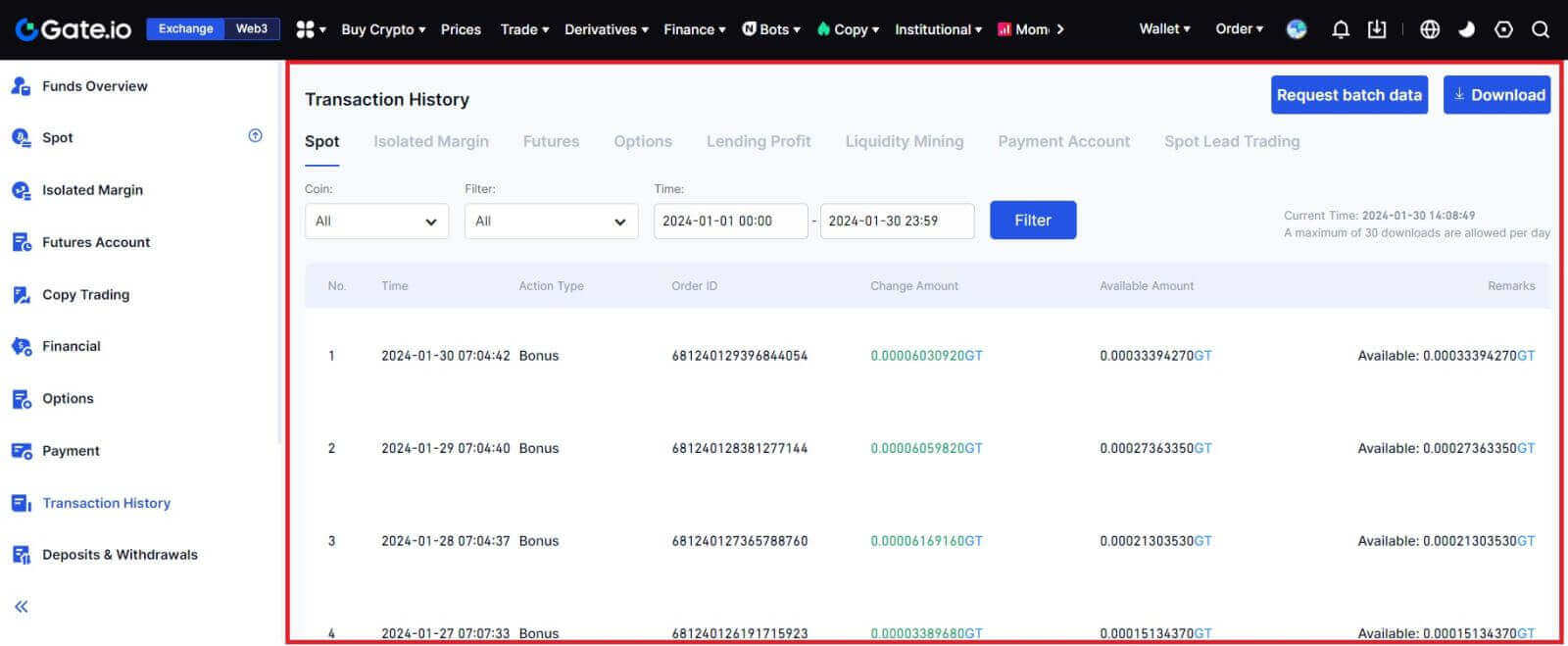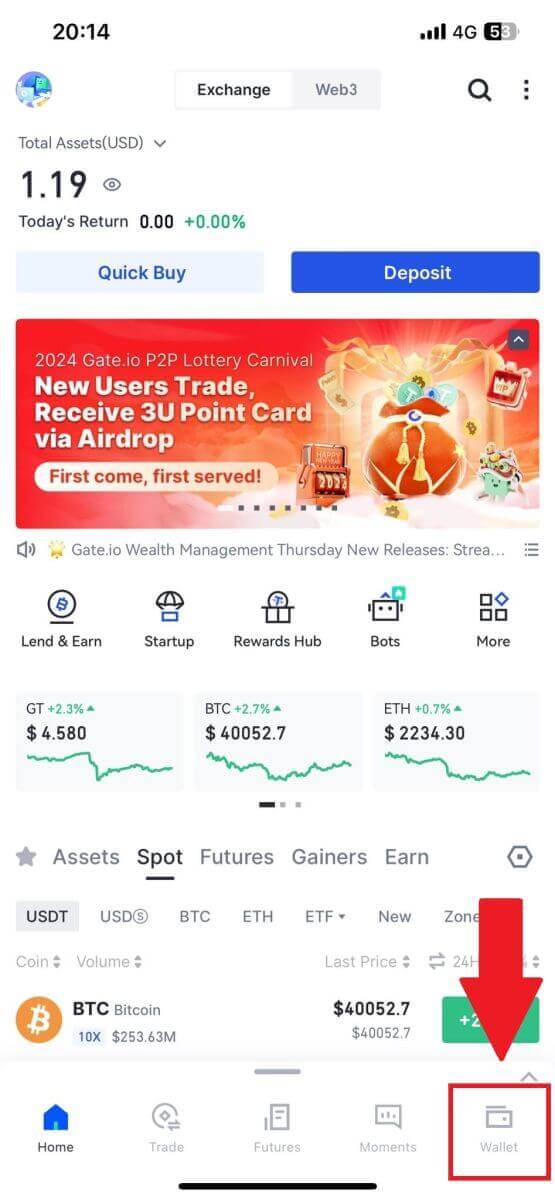gate.io Giriş Yap - gate.io Turkey - gate.io Türkiye
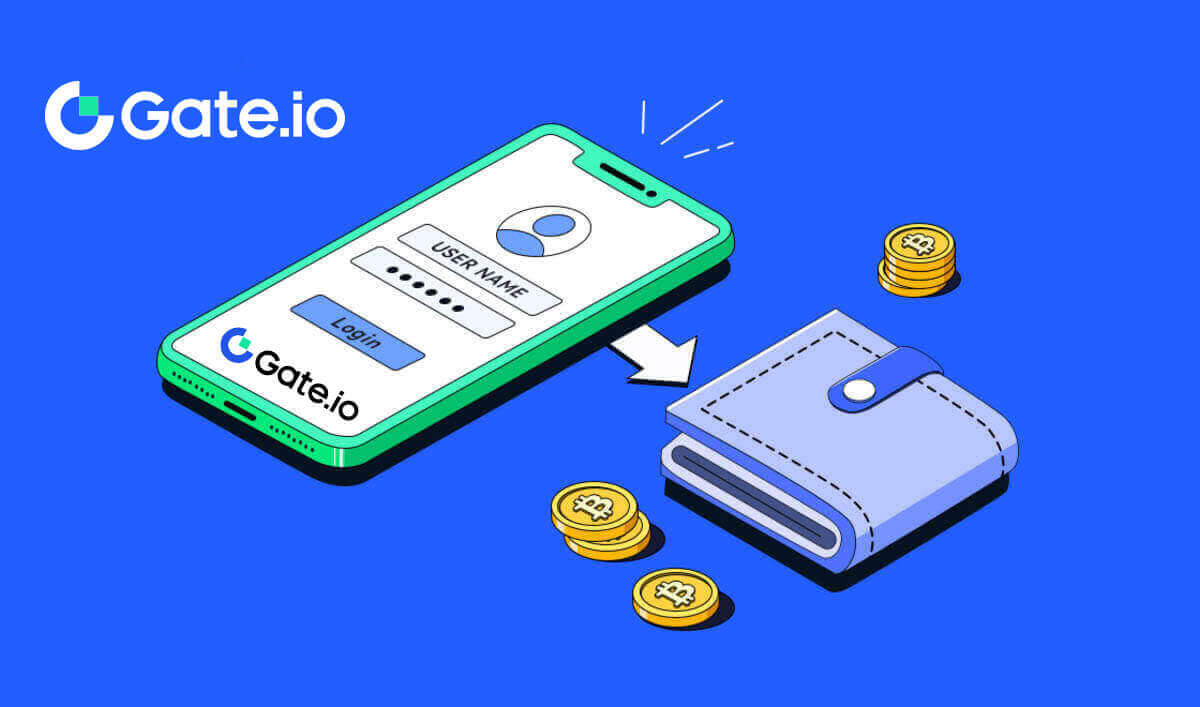
Gate.io'da Nasıl Oturum Açılır?
E-posta veya Telefon Numarasını kullanarak Gate.io hesabına nasıl giriş yapılır?
1. Gate.io web sitesini açın ve [Oturum Aç] öğesine tıklayın .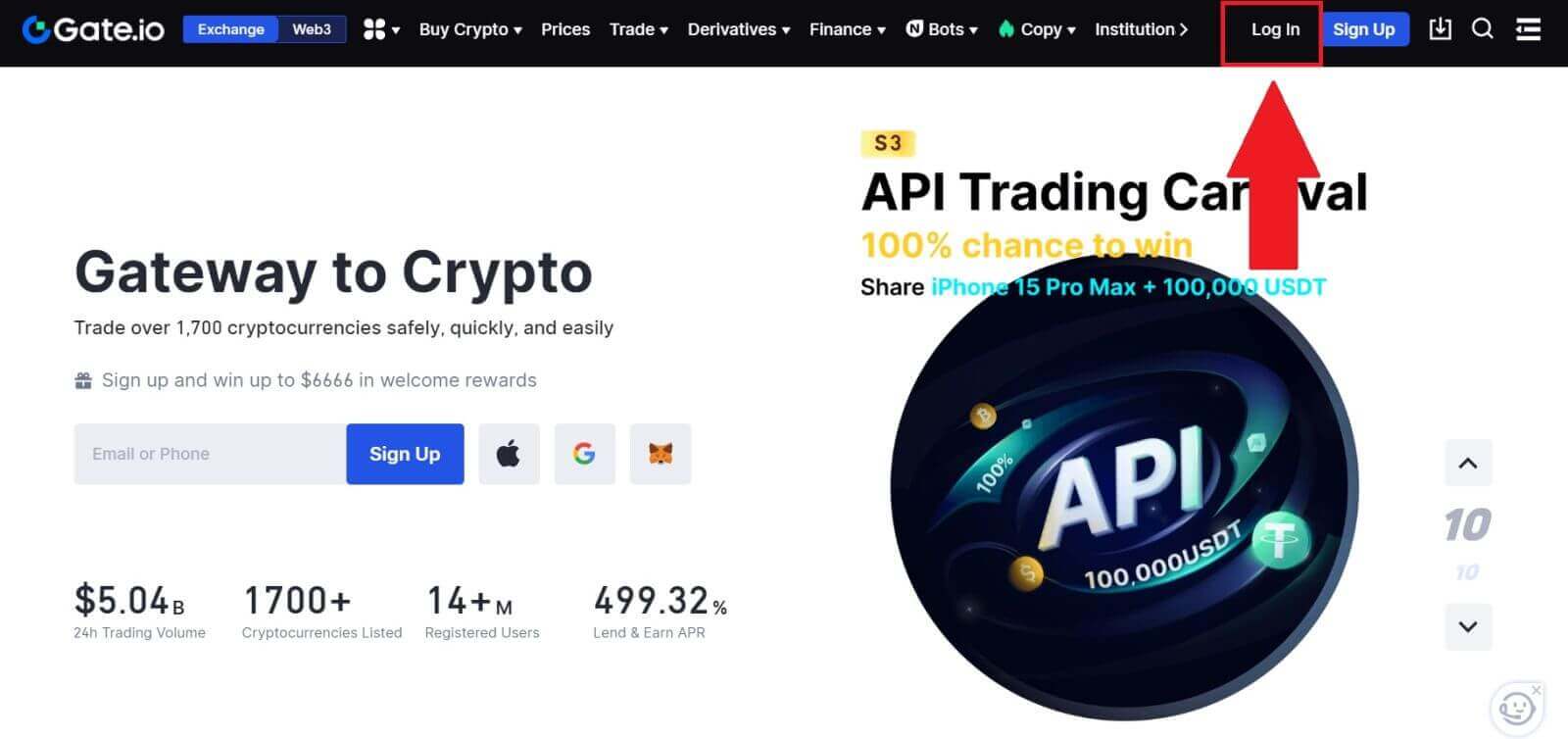 2. Oturum açma sayfasında, kayıt sırasında belirttiğiniz [E-posta] veya [Telefon numarası] ve şifrenizi girin. [Oturum Aç] düğmesine tıklayın .
2. Oturum açma sayfasında, kayıt sırasında belirttiğiniz [E-posta] veya [Telefon numarası] ve şifrenizi girin. [Oturum Aç] düğmesine tıklayın . 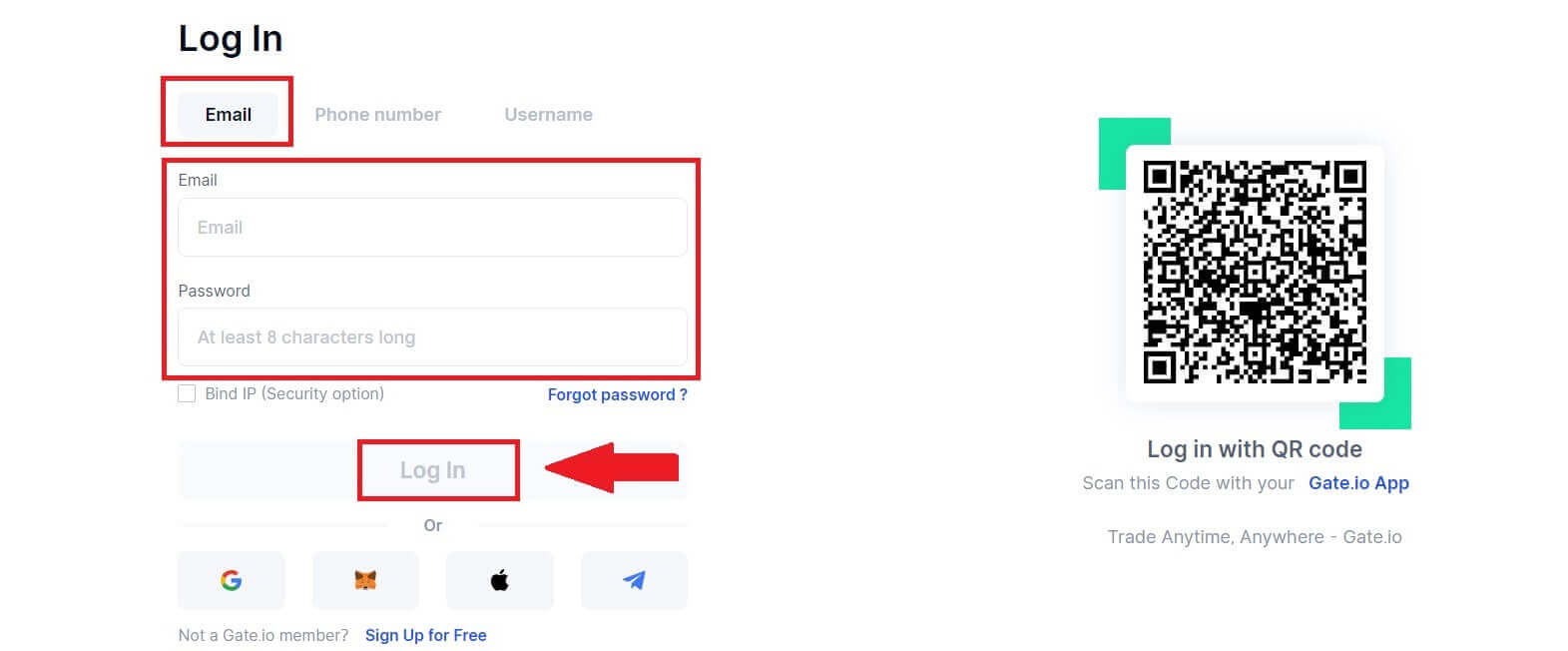
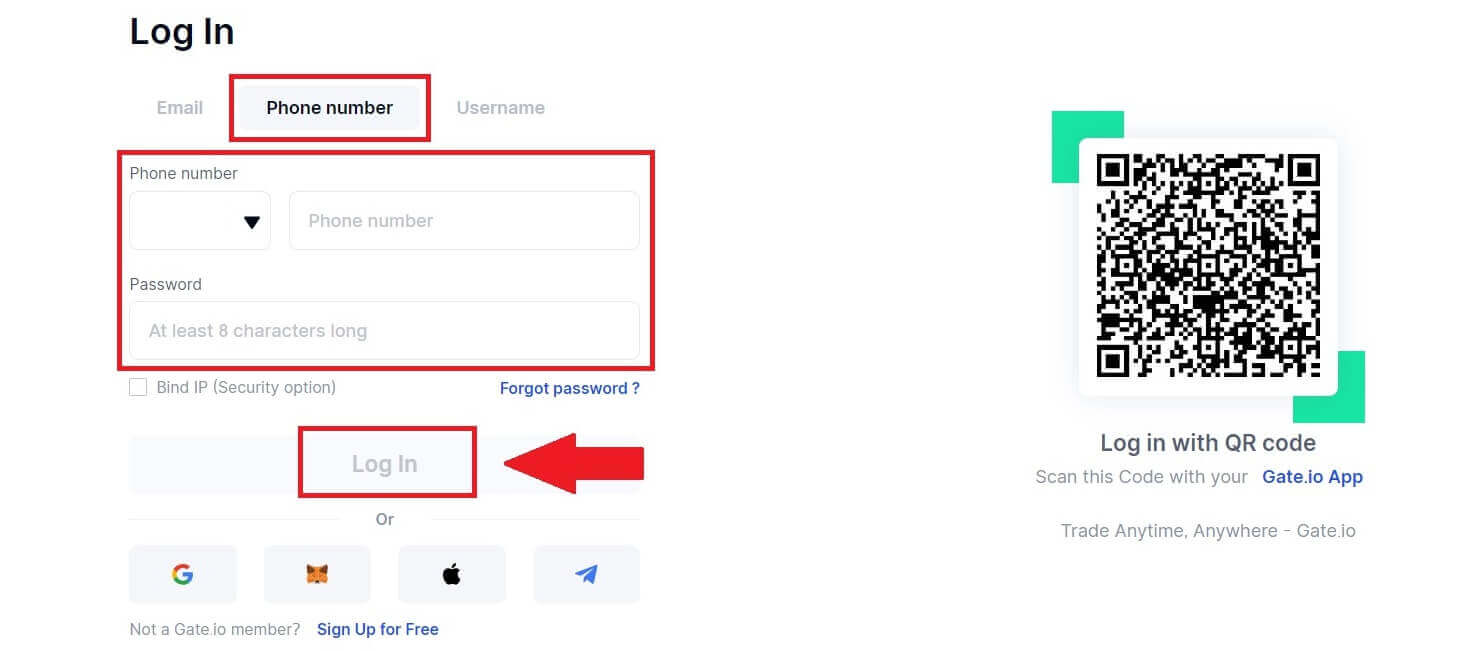
3. E-postanıza veya telefonunuza 6 haneli bir doğrulama kodu gönderilecektir. Doğrulama kodunu girin ve [Onayla] öğesine tıklayın.
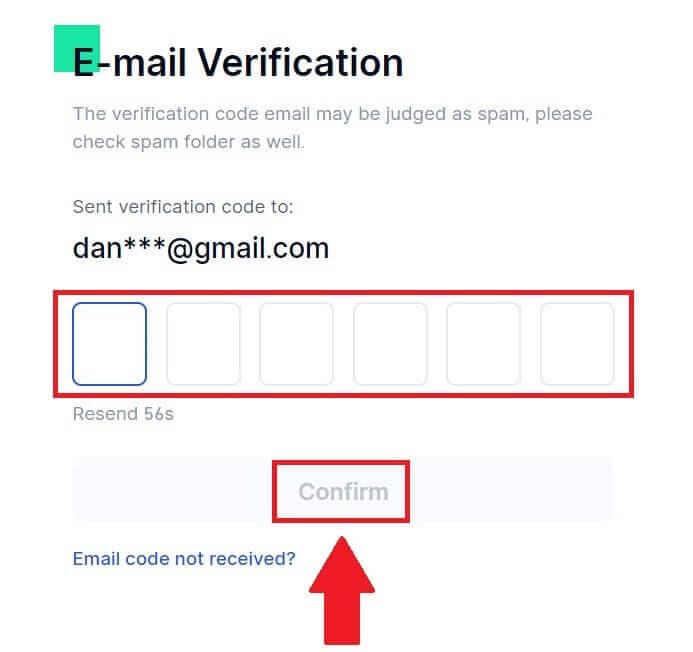
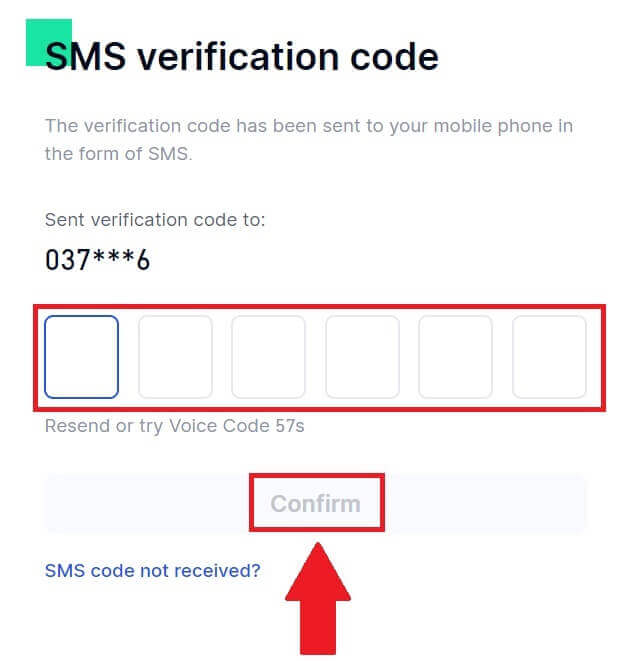
4. Doğru doğrulama kodunu girdikten sonra Gate.io hesabınızı ticaret için başarıyla kullanabilirsiniz.
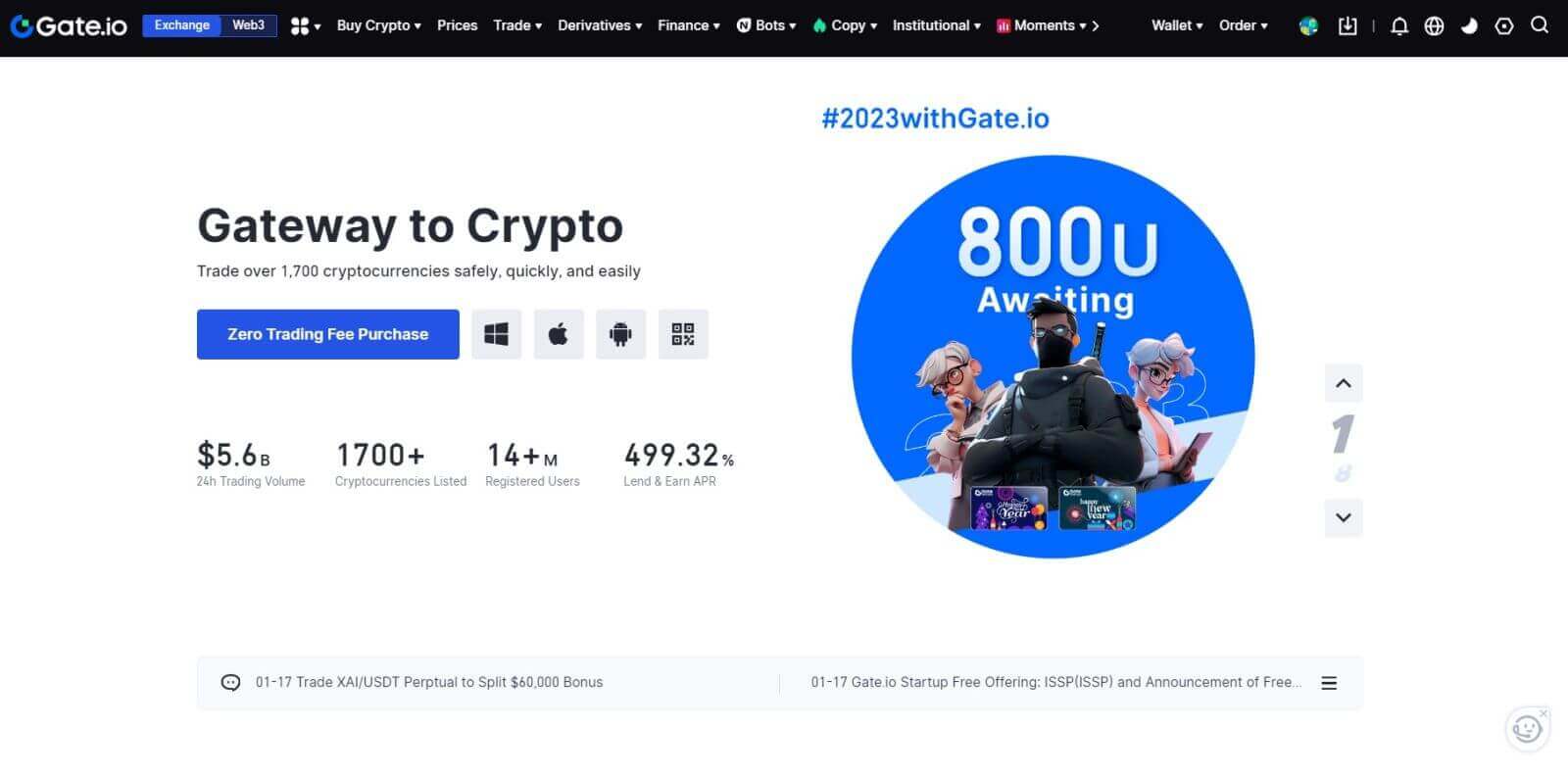
Google Hesabını kullanarak Gate.io hesabına nasıl giriş yapılır?
1. Gate.io web sitesini açın ve [Oturum Aç] öğesine tıklayın .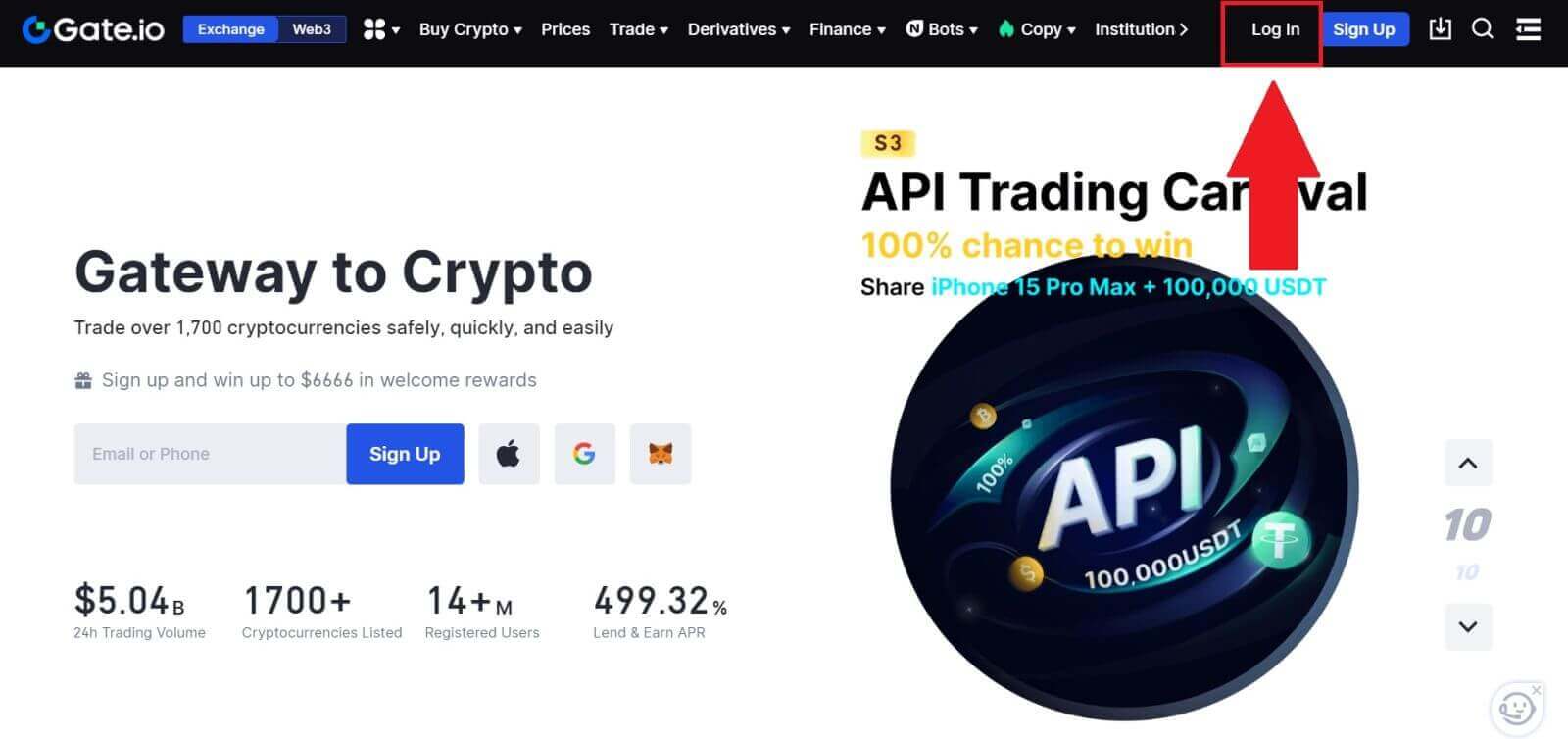 2. Giriş sayfasında çeşitli giriş seçeneklerini bulacaksınız. [Google] düğmesini arayın ve seçin .
2. Giriş sayfasında çeşitli giriş seçeneklerini bulacaksınız. [Google] düğmesini arayın ve seçin . 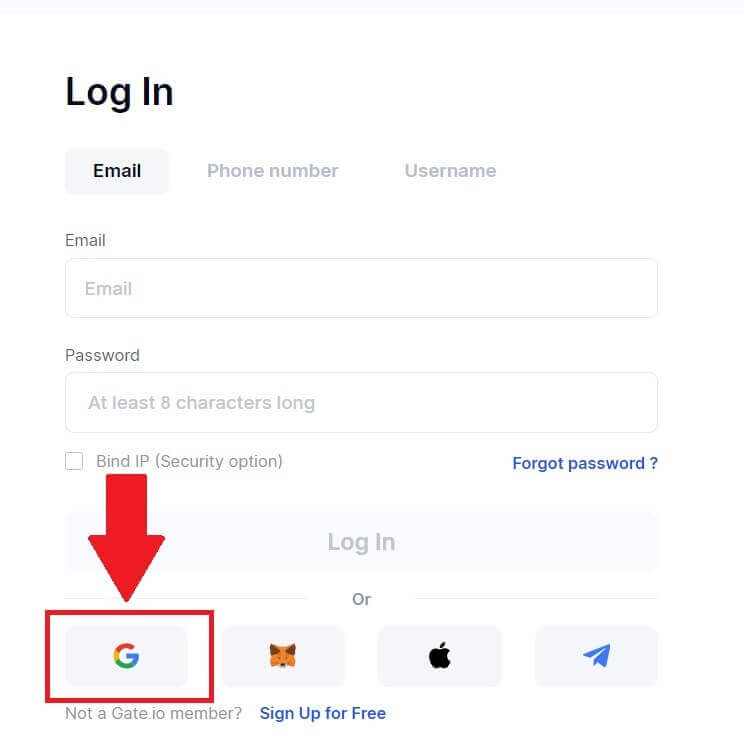 3. Yeni bir pencere veya açılır pencere görünecektir, oturum açmak istediğiniz Google hesabını girin ve [İleri]'ye tıklayın.
3. Yeni bir pencere veya açılır pencere görünecektir, oturum açmak istediğiniz Google hesabını girin ve [İleri]'ye tıklayın. 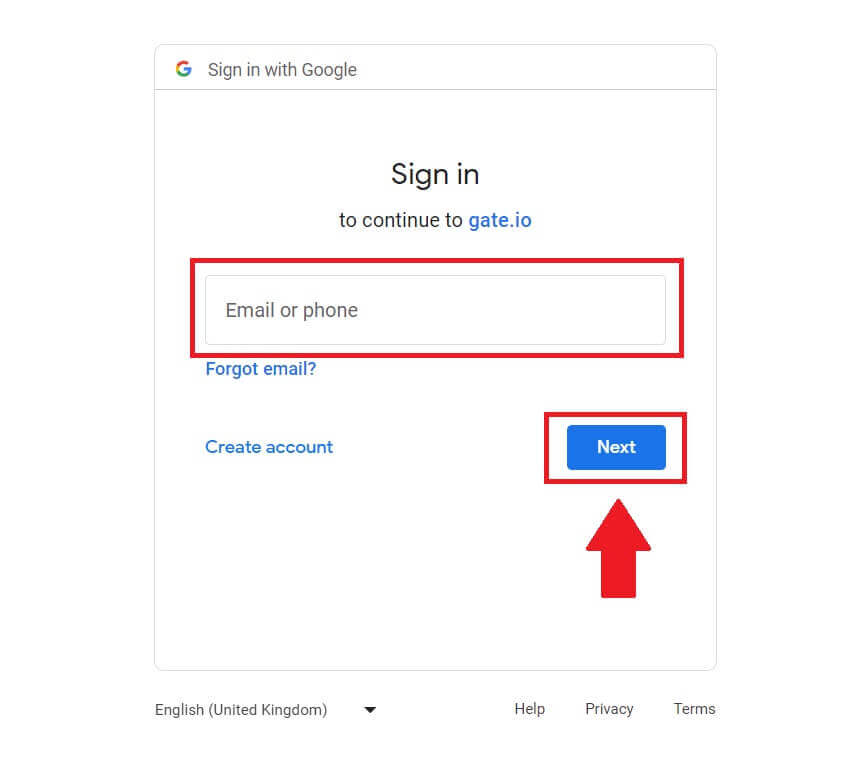 4. Şifrenizi girin ve [İleri]'ye tıklayın.
4. Şifrenizi girin ve [İleri]'ye tıklayın. 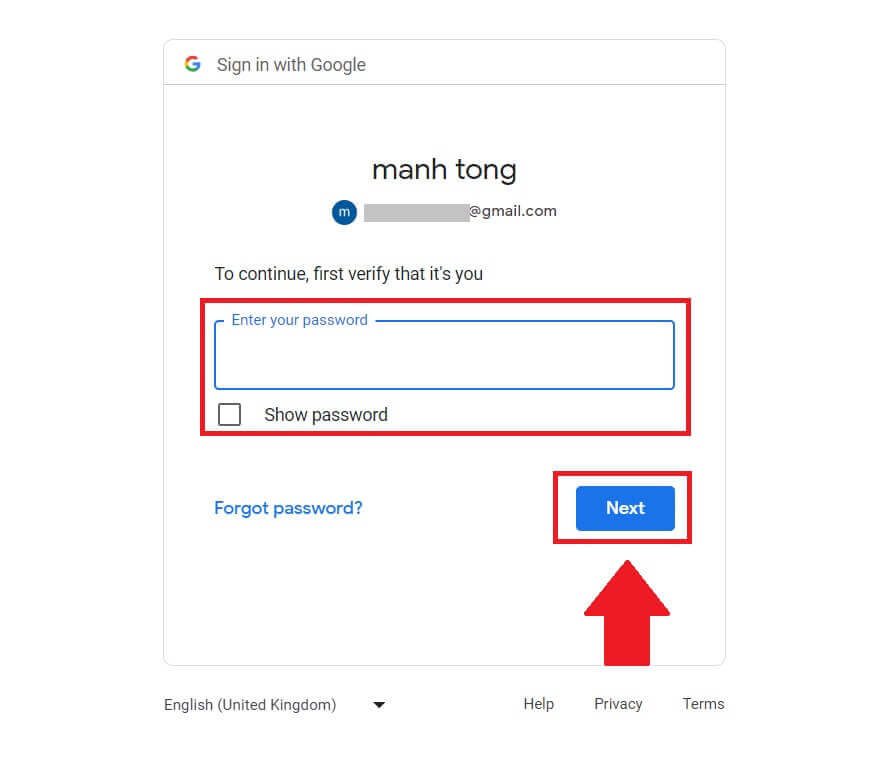
5. E-postanıza 6 haneli bir doğrulama kodu gönderilecektir. Doğrulama kodunu girin ve [Onayla] öğesine tıklayın.
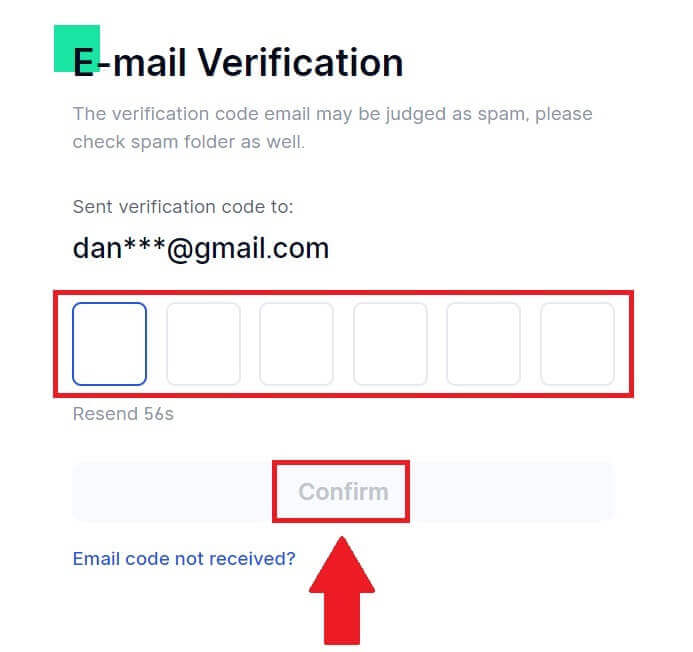
6. Doğru doğrulama kodunu girdikten sonra Gate.io hesabınızı başarıyla işlem yapmak için kullanabilirsiniz.
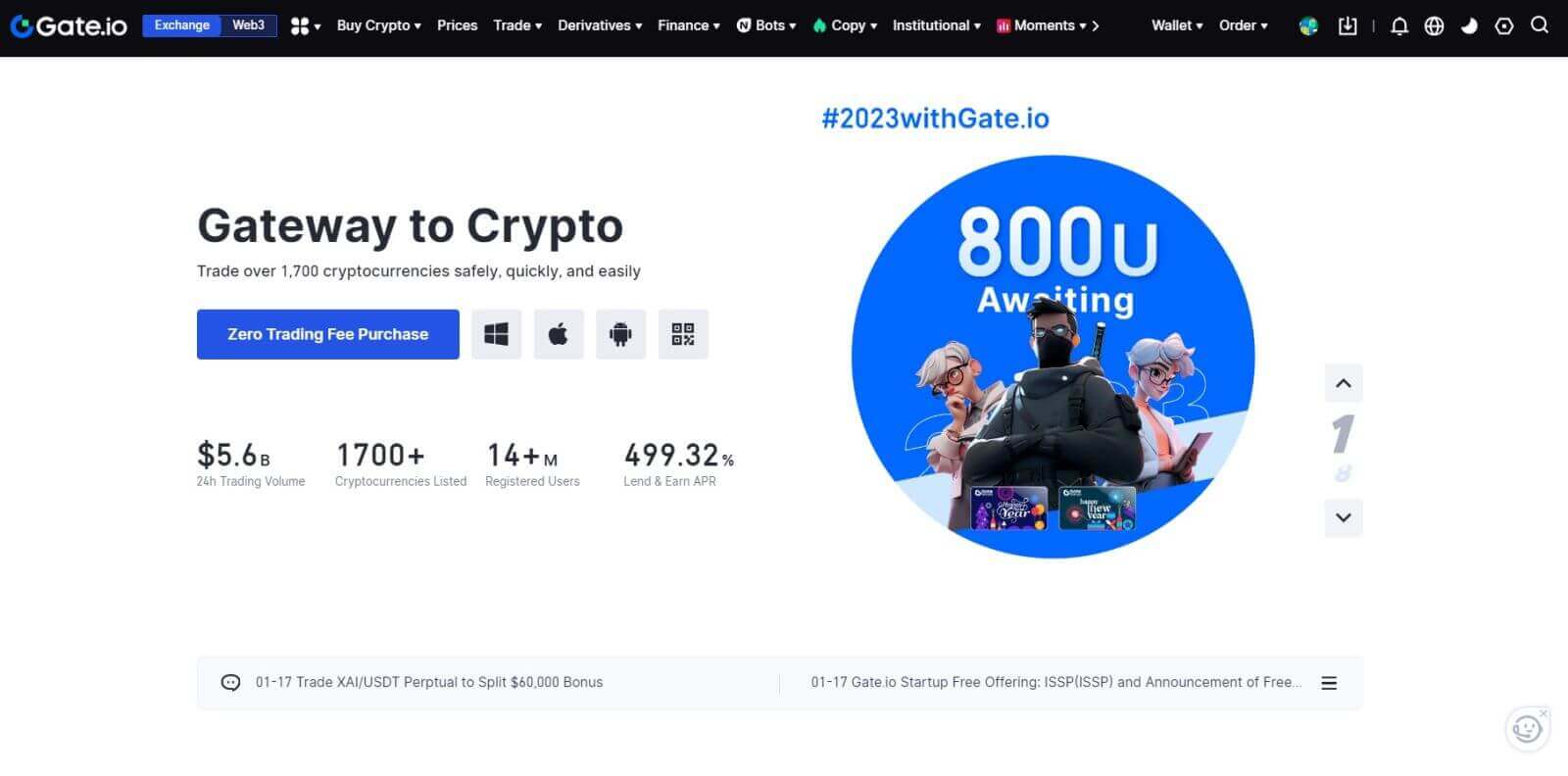
MetaMask kullanarak Gate.io hesabına nasıl giriş yapılır?
Gate.io'ya MetaMask aracılığıyla giriş yapmadan önce, tarayıcınızda MetaMask uzantısının kurulu olması gerekmektedir.1. Gate.io web sitesini açın ve [Oturum Aç] öğesine tıklayın . 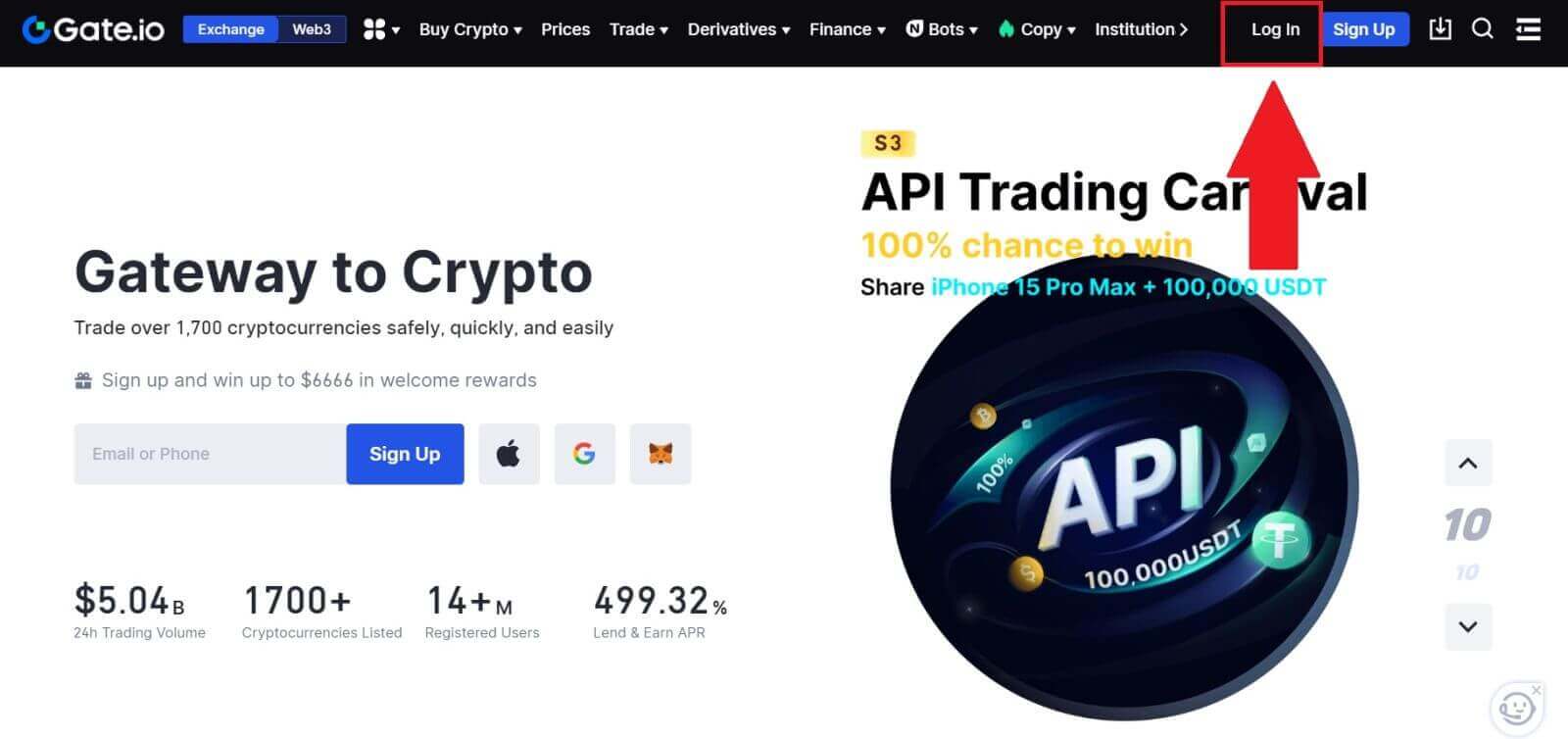
2. Oturum açma sayfasında, oturum açma seçenekleri arasında [MetaMask] düğmesini bulun ve seçin. 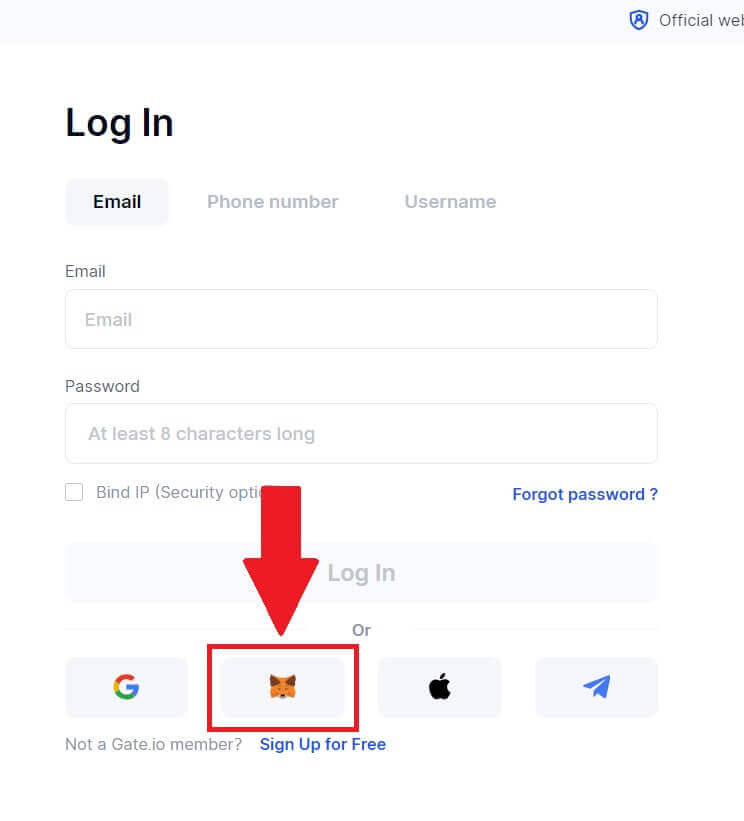
3. Bir MetaMask [İmza isteği] açılacaktır, devam etmek için [İmzala] öğesine tıklayın . 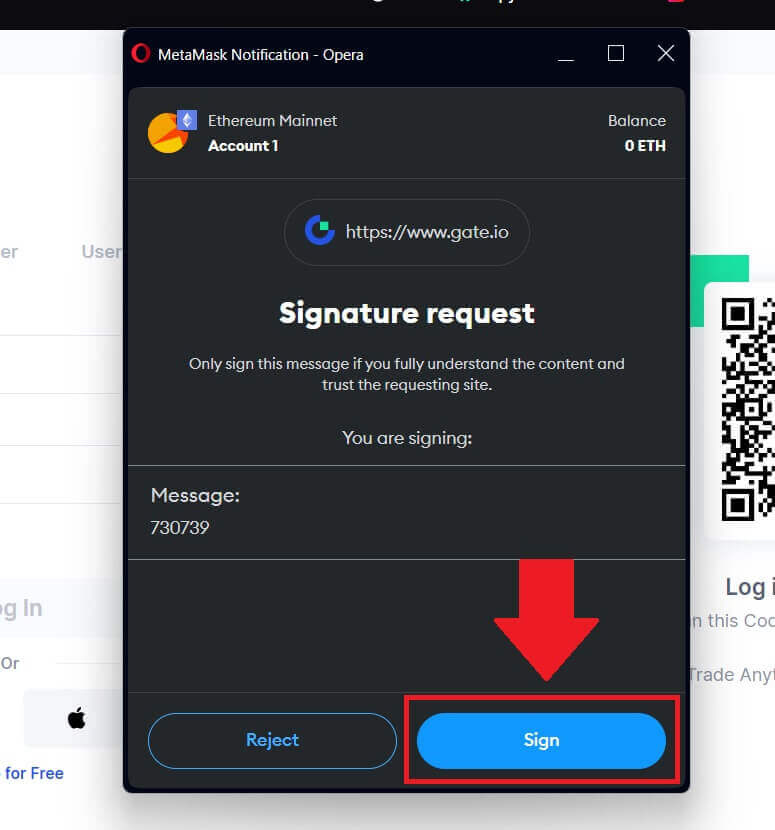 4. Kayıtlı MetaMask e-postanıza 6 haneli bir doğrulama kodu alacaksınız. Doğrulama kodunu girin ve [Onayla] öğesine tıklayın.
4. Kayıtlı MetaMask e-postanıza 6 haneli bir doğrulama kodu alacaksınız. Doğrulama kodunu girin ve [Onayla] öğesine tıklayın. 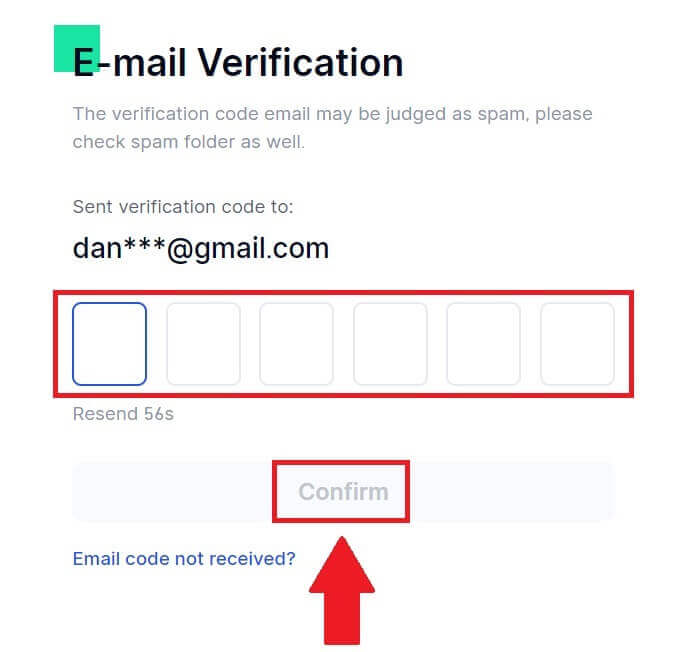
5. Doğru doğrulama kodunu girdikten sonra Gate.io hesabınızı ticaret için başarıyla kullanabilirsiniz.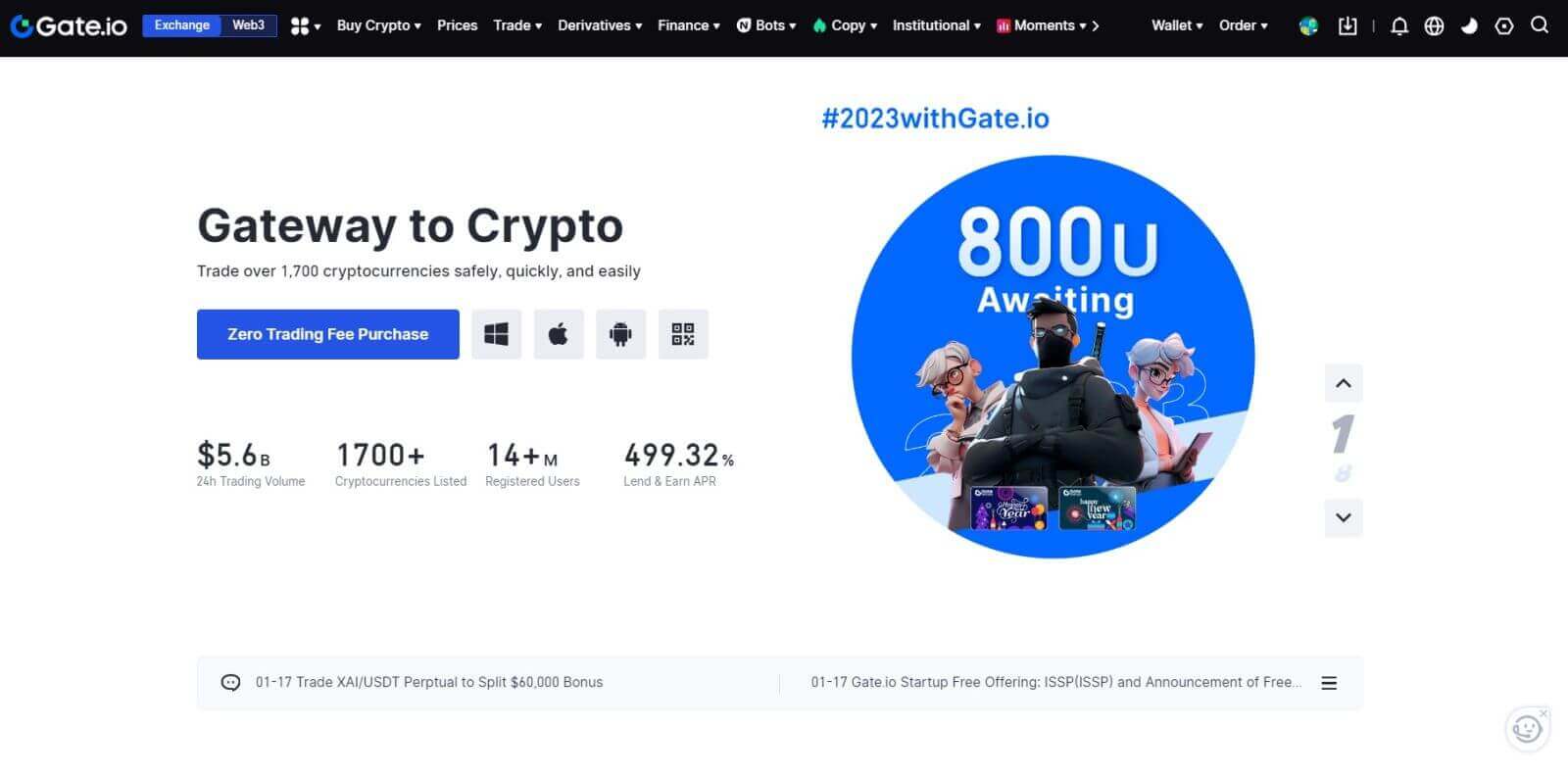
Telegram kullanarak Gate.io hesabına nasıl giriş yapılır?
1. Gate.io web sitesini açın ve [Oturum Aç] öğesine tıklayın . 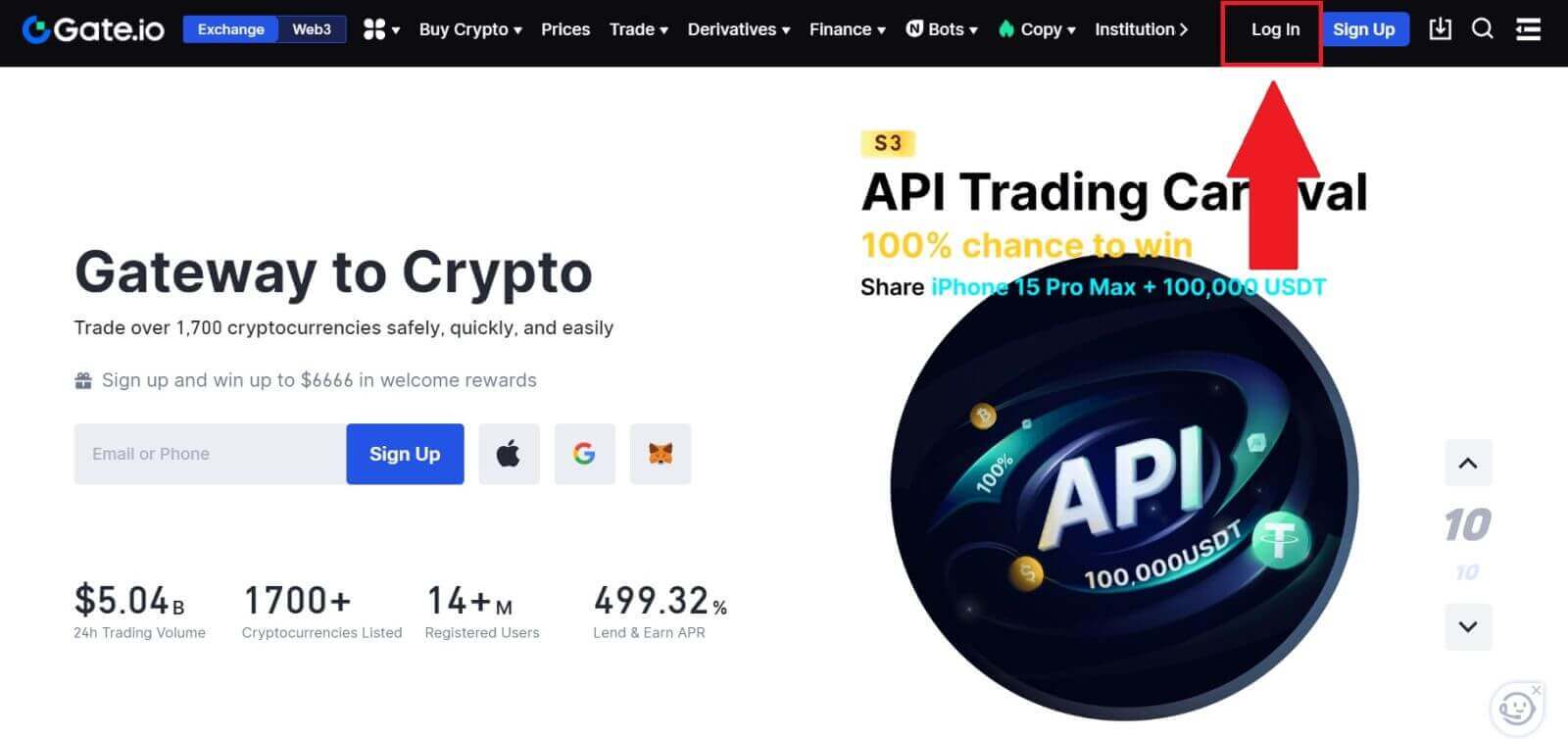 2. Giriş sayfasında çeşitli giriş seçeneklerini bulacaksınız. [Telegram] düğmesini arayın ve seçin .
2. Giriş sayfasında çeşitli giriş seçeneklerini bulacaksınız. [Telegram] düğmesini arayın ve seçin . 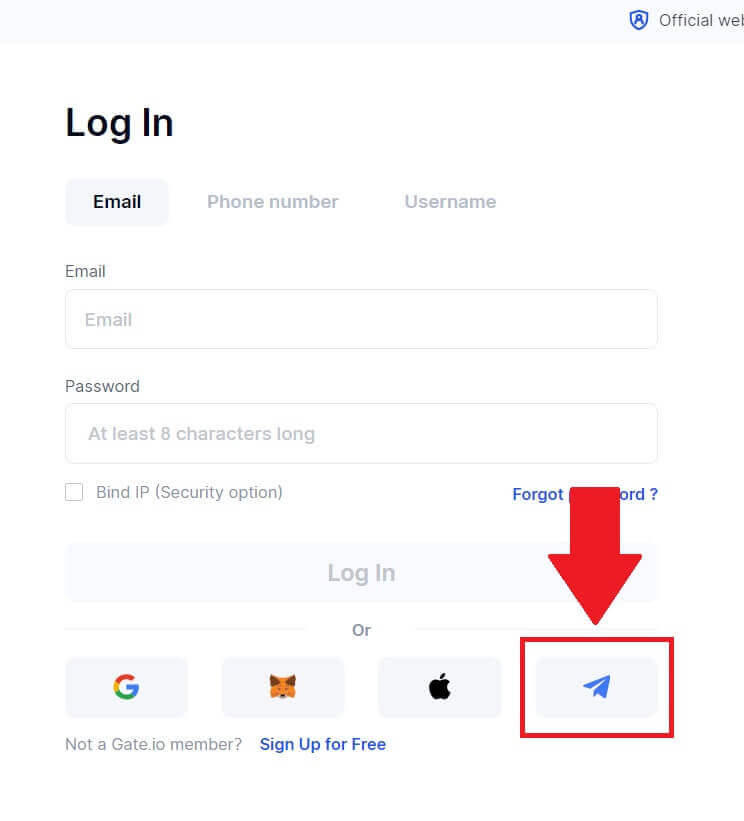
3. Bölgenizi seçerek Telegram numaranızla oturum açın, Telegram telefon numaranızı yazın ve [İLERİ]'ye tıklayın. 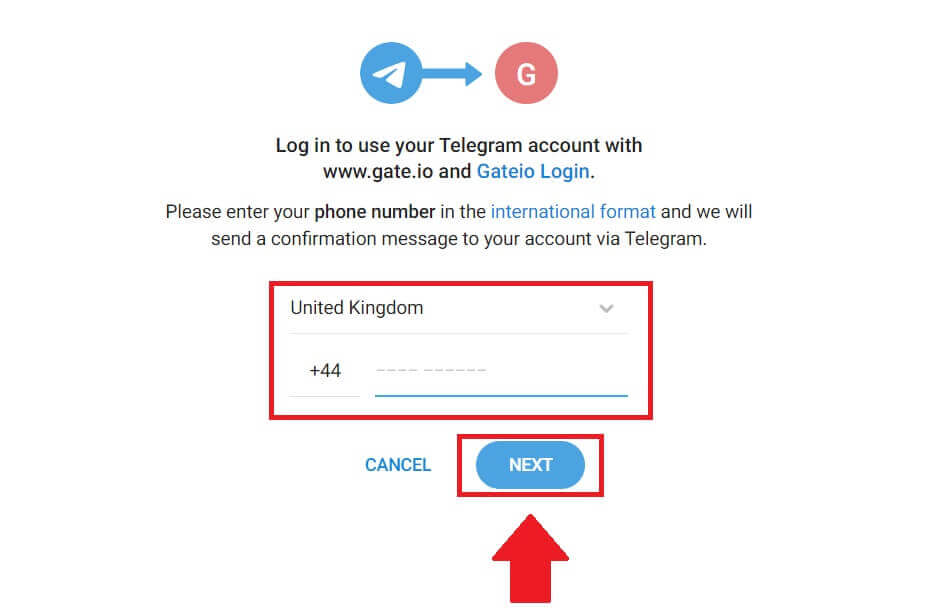
4. Telegram hesabınıza bir onay mesajı gönderilecektir, devam etmek için [Onayla]' ya tıklayın . 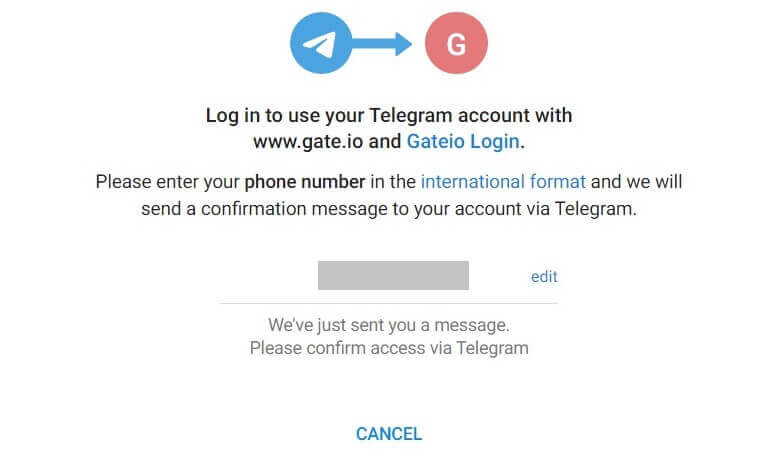
5. Kayıtlı Telegram e-postanıza 6 haneli bir doğrulama kodu alacaksınız. Doğrulama kodunu girin ve [Onayla] öğesine tıklayın. 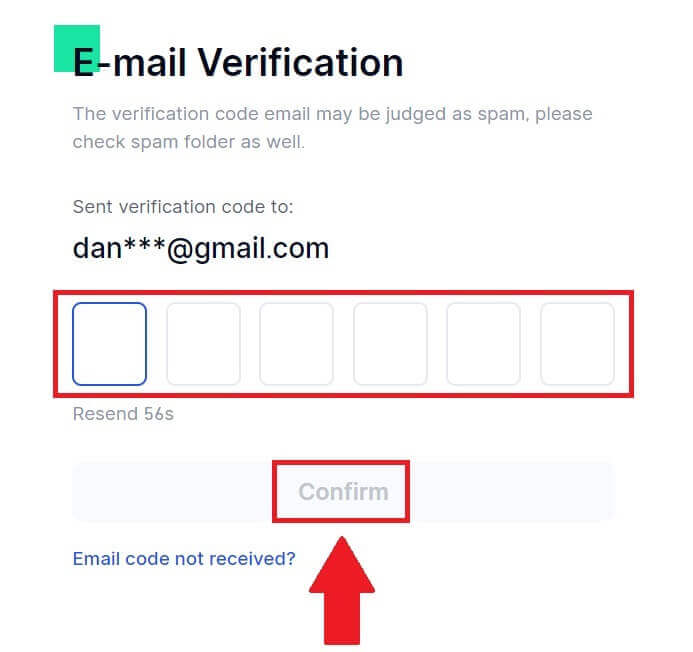
6. Doğru doğrulama kodunu girdikten sonra Gate.io hesabınızı başarıyla işlem yapmak için kullanabilirsiniz.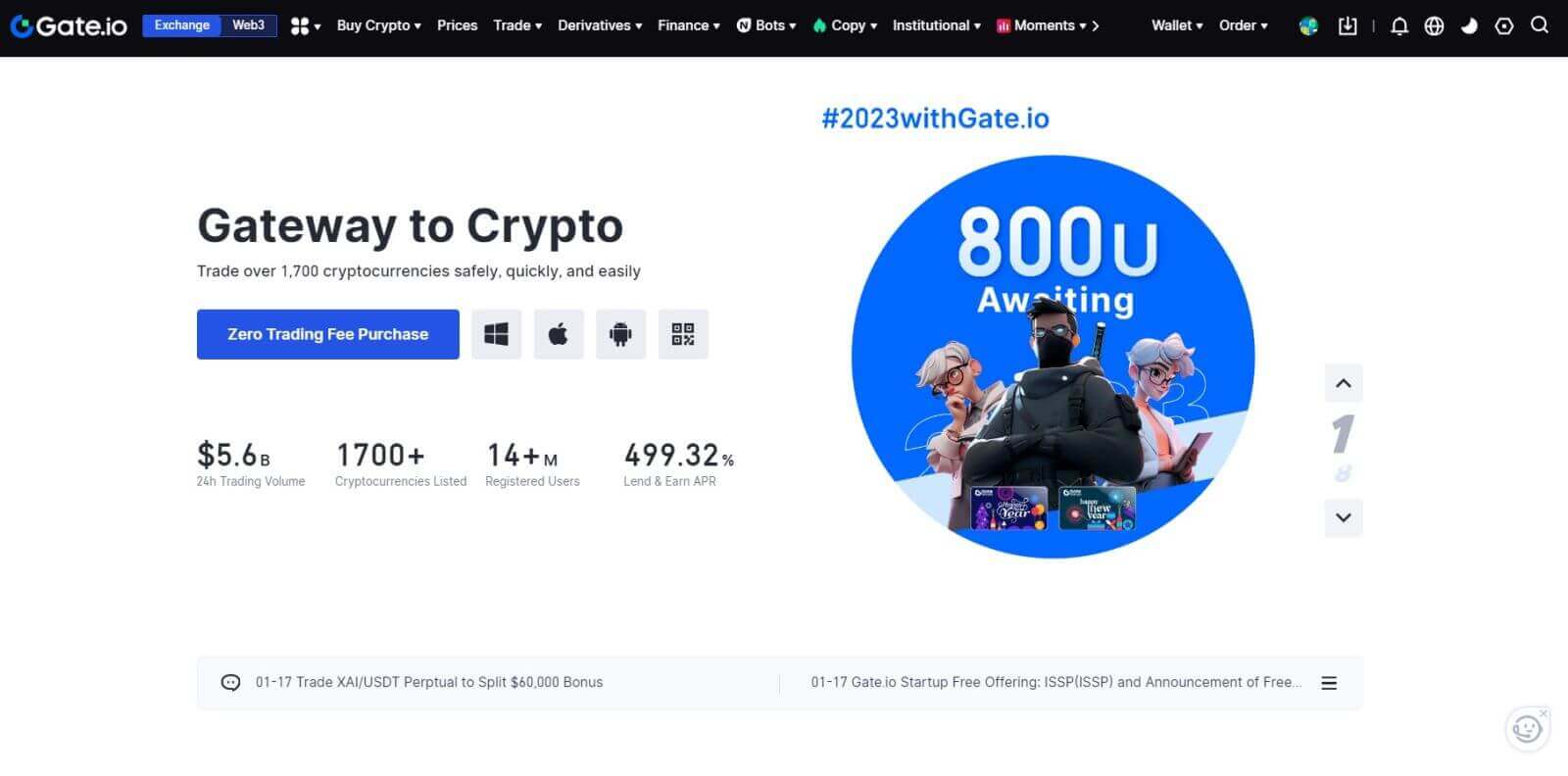
Gate.io Uygulamasında Nasıl Oturum Açılır?
1. Google Play Store veya App Store'dan işlem yapmak üzere bir hesap oluşturmak için Gate.io uygulamasını yüklemeniz gerekir .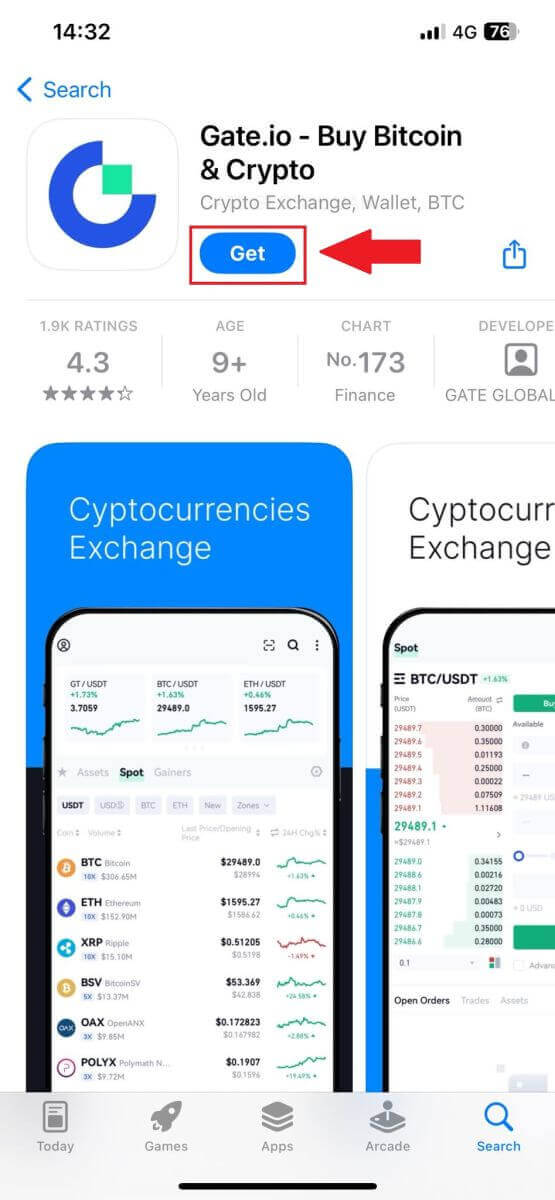
2. Gate.io uygulamasını açın, ana ekranın sol üst kısmındaki [Profil] simgesine dokunun; [Oturum Açma] gibi seçenekleri bulacaksınız . Giriş sayfasına ilerlemek için bu seçeneğe dokunun.
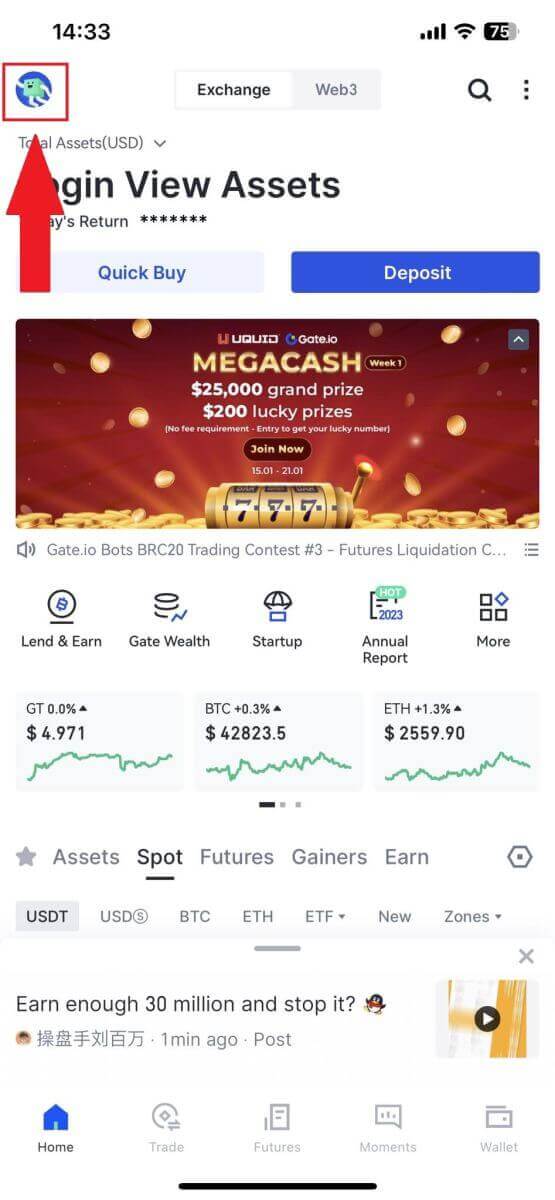
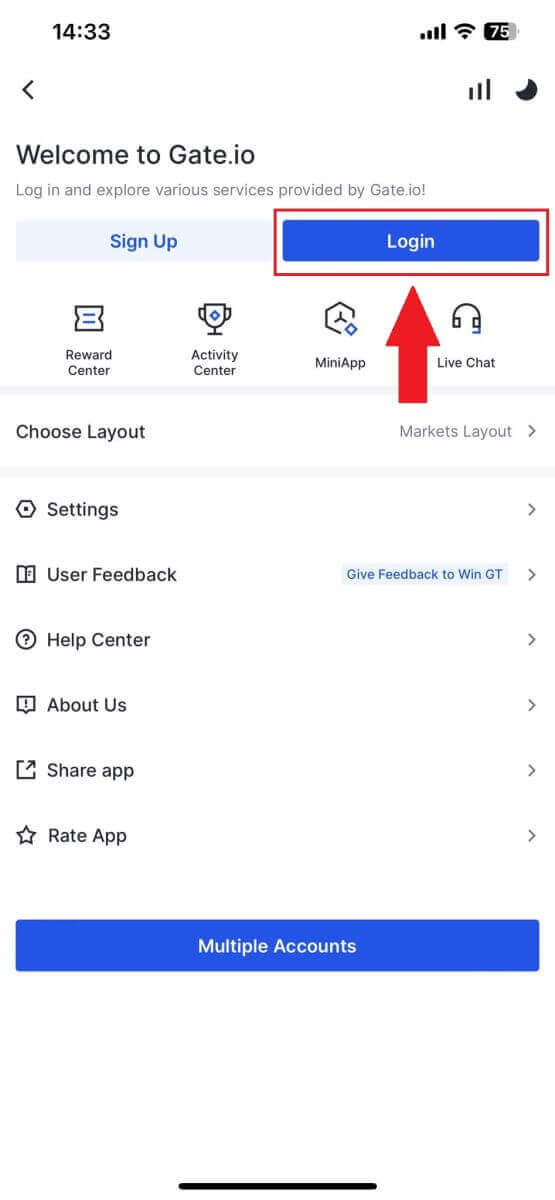
3. Kayıtlı e-posta adresinizi veya telefon numaranızı girin ve [İleri] öğesine dokunun.
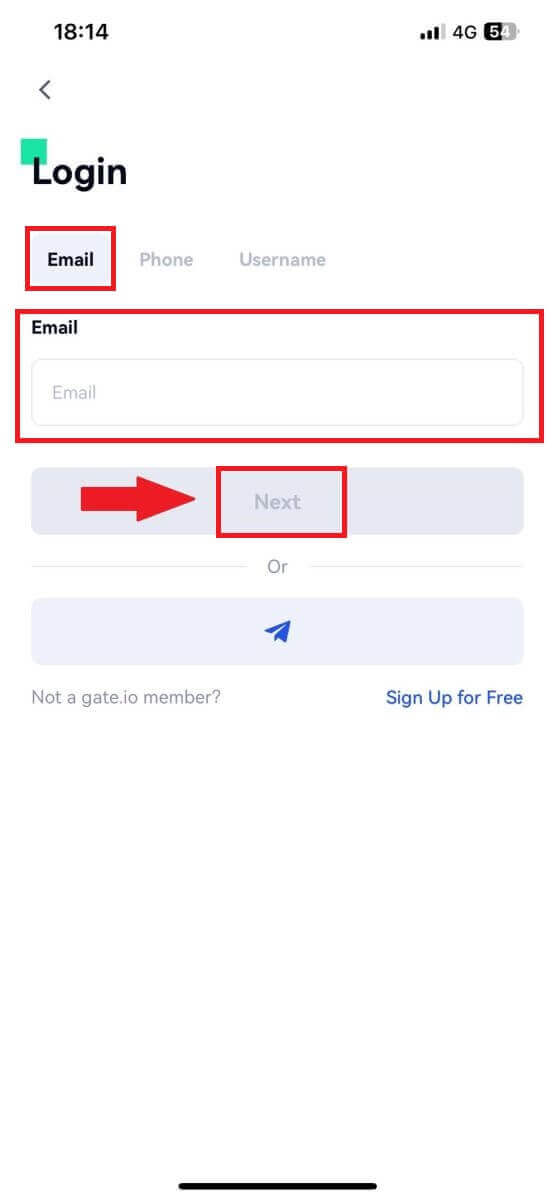
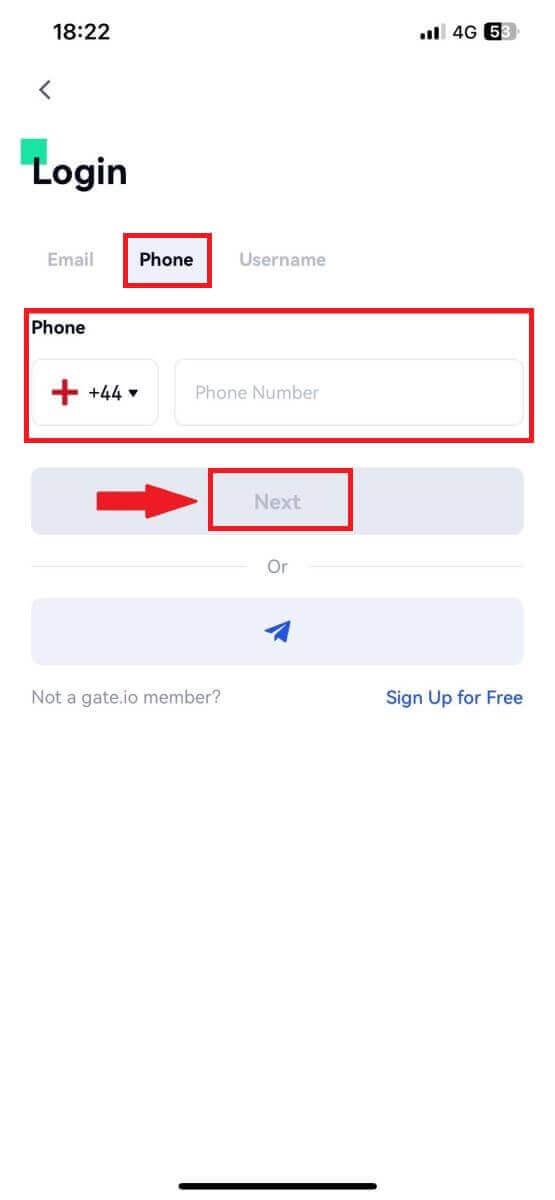
4. Güvenli parolanızı girin ve [Oturum Aç] öğesine dokunun.
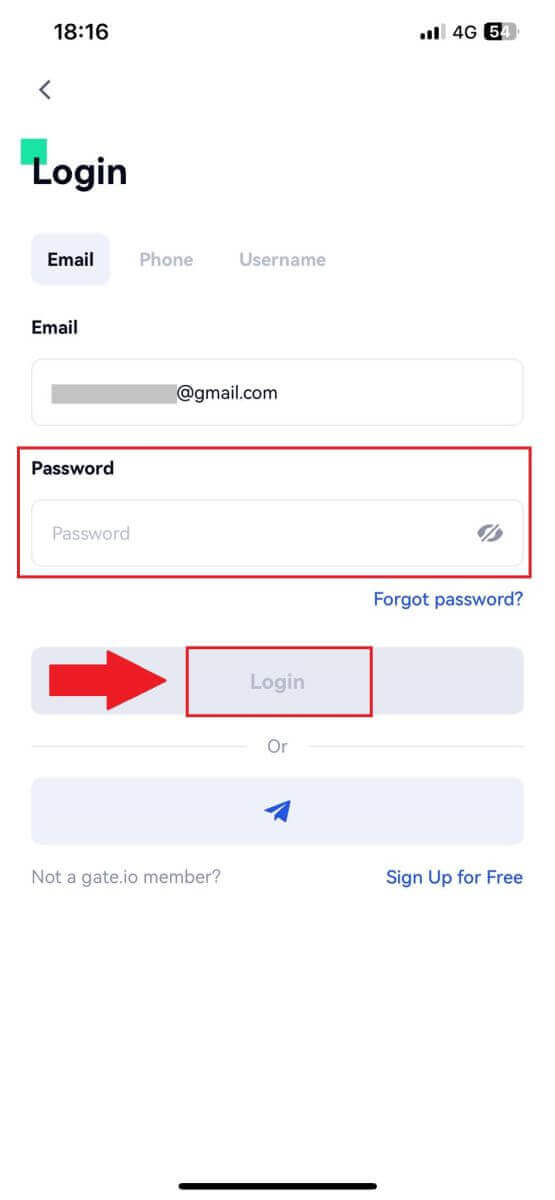
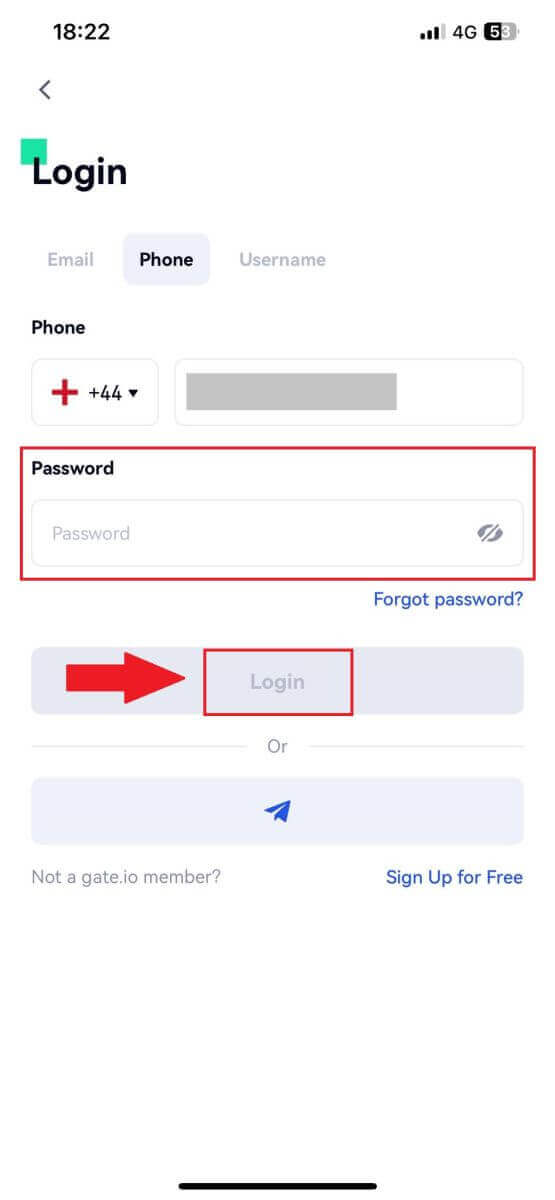
5. E-postanıza veya telefon numaranıza gönderilen 6 haneli kodu girin ve [Onayla] öğesine dokunun.
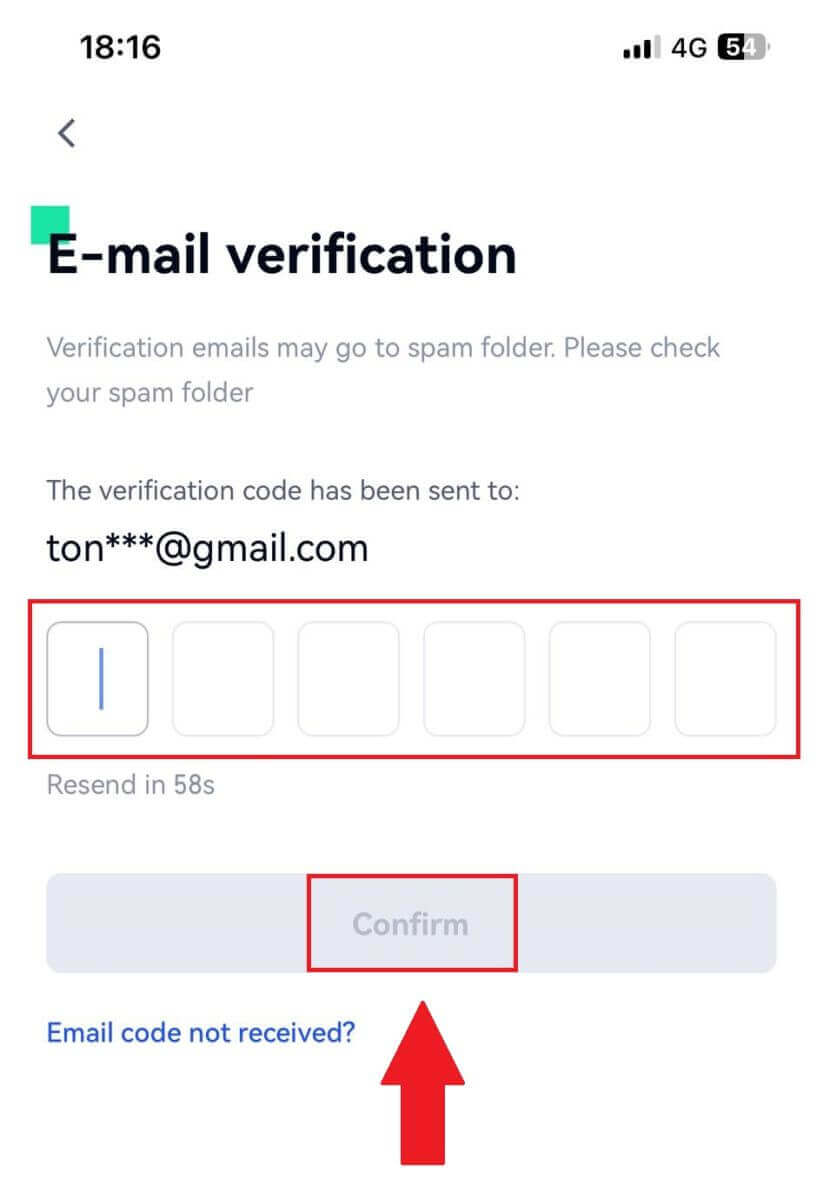
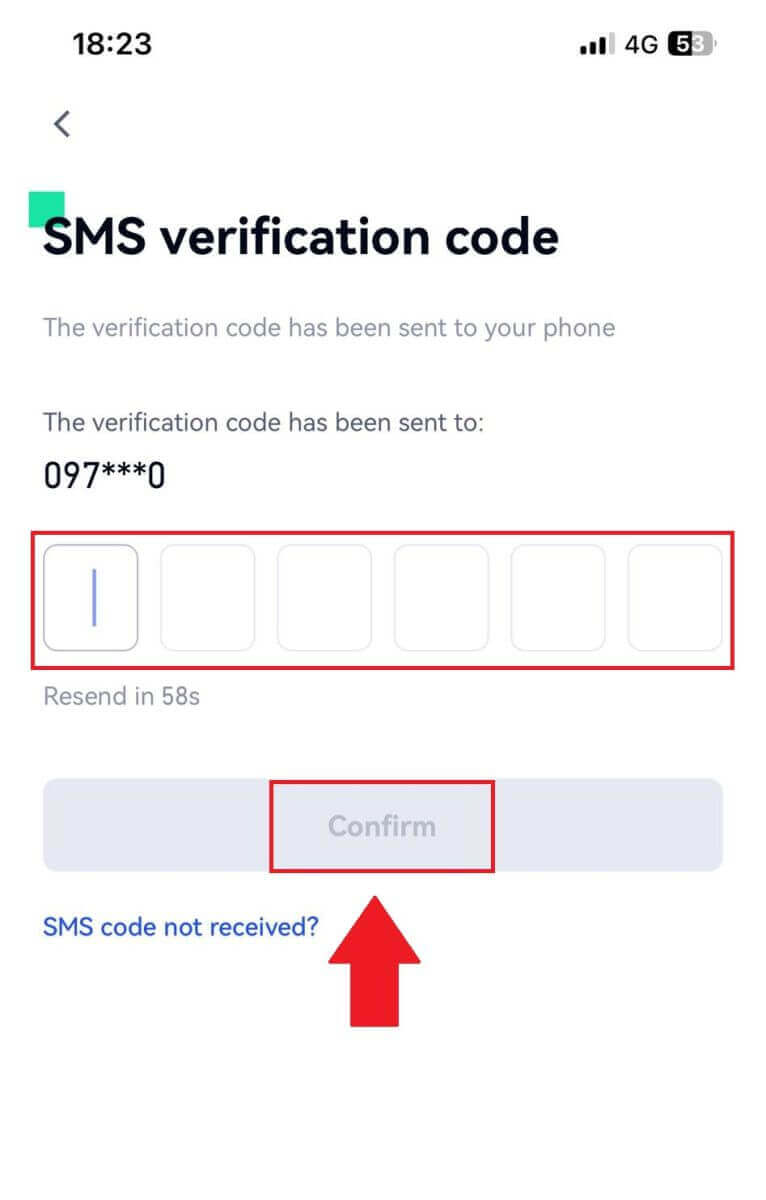
6. Başarılı bir giriş yaptıktan sonra uygulama aracılığıyla Gate.io hesabınıza erişim kazanacaksınız. Portföyünüzü görüntüleyebilecek, kripto para birimleriyle işlem yapabilecek, bakiyeleri kontrol edebilecek ve platformun sunduğu çeşitli özelliklere erişebileceksiniz.
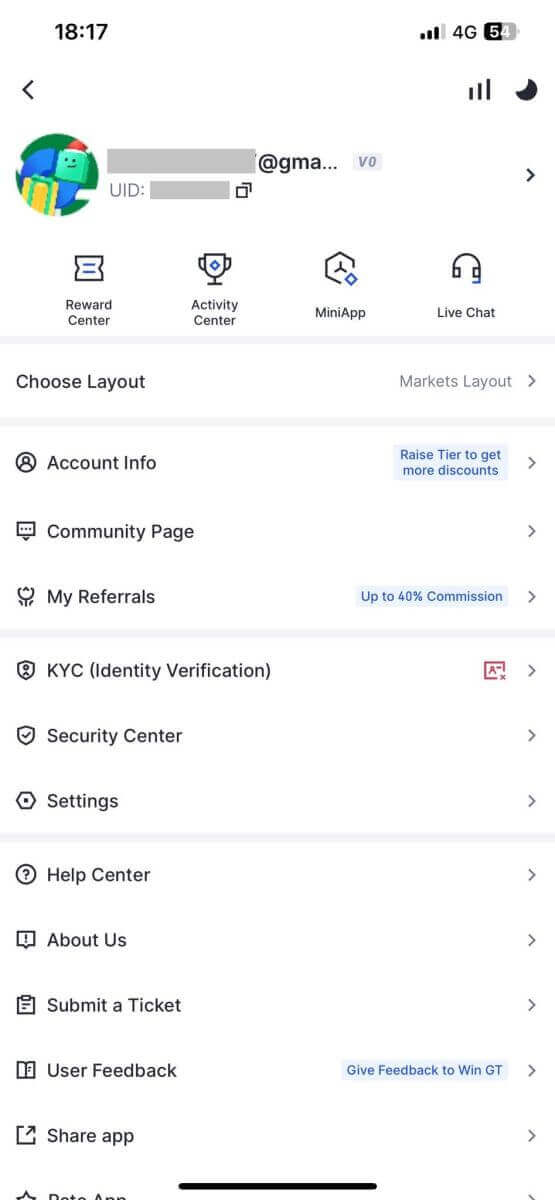
Veya Telegram'ı kullanarak Gate.io uygulamasına giriş yapabilirsiniz.
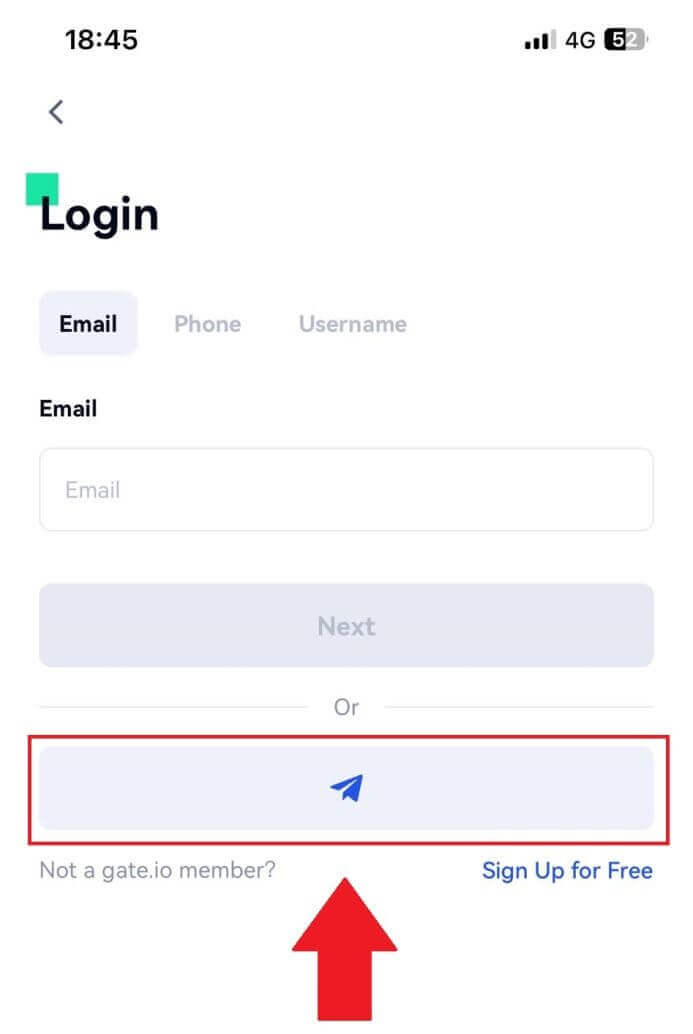
Gate.io hesabımın şifresini unuttum
Hesap şifrenizi Gate web sitesinden veya Uygulamasından sıfırlayabilirsiniz. Güvenlik nedeniyle, hesabınızdan para çekme işlemlerinin şifre sıfırlama sonrasında 24 saat süreyle askıya alınacağını lütfen unutmayın. 1. Gate.io web sitesiniaçın ve [Oturum Aç] öğesine tıklayın . 2. Devam etmek için [Şifrenizi mi unuttunuz?] öğesine tıklayın . 3. Hesap e-postanızı veya telefon numaranızı girin ve [İleri]'ye tıklayın. 4. E-postanıza gönderilen 6 haneli kodu girin ve [Onayla] öğesine tıklayın. 5. Yeni şifrenizi ayarlayın ve onaylamak için tekrar girin ve [Sıfırla] öğesine tıklayın. Bundan sonra hesabınızın şifresini başarıyla değiştirdiniz. Lütfen hesabınıza giriş yapmak için yeni şifreyi kullanın. Uygulamayı kullanıyorsanız aşağıdaki gibi [Şifrenizi mi unuttunuz?] öğesine tıklayın. 1. Gate.io uygulamasını açın, ana ekranın sol üst kısmındaki [Profil] simgesine dokunun; [Oturum Açma] gibi seçenekleri bulacaksınız . Giriş sayfasına ilerlemek için bu seçeneğe dokunun. 3. Kayıtlı e-posta adresinizi veya telefon numaranızı girin ve [İleri] öğesine dokunun. 4. [Şifrenizi mi unuttunuz?] öğesine dokunun . 5. Hesap e-postanızı veya telefon numaranızı girin ve [İleri]'ye tıklayın. 6. E-postanıza gönderilen 6 haneli kodu girin ve [Onayla] öğesine tıklayın. 7. Yeni şifrenizi ayarlayın ve onaylamak için tekrar girin ve [Sıfırlamayı Onayla] öğesine dokunun. Bundan sonra hesabınızın şifresini başarıyla değiştirdiniz. Lütfen hesabınıza giriş yapmak için yeni şifreyi kullanın.
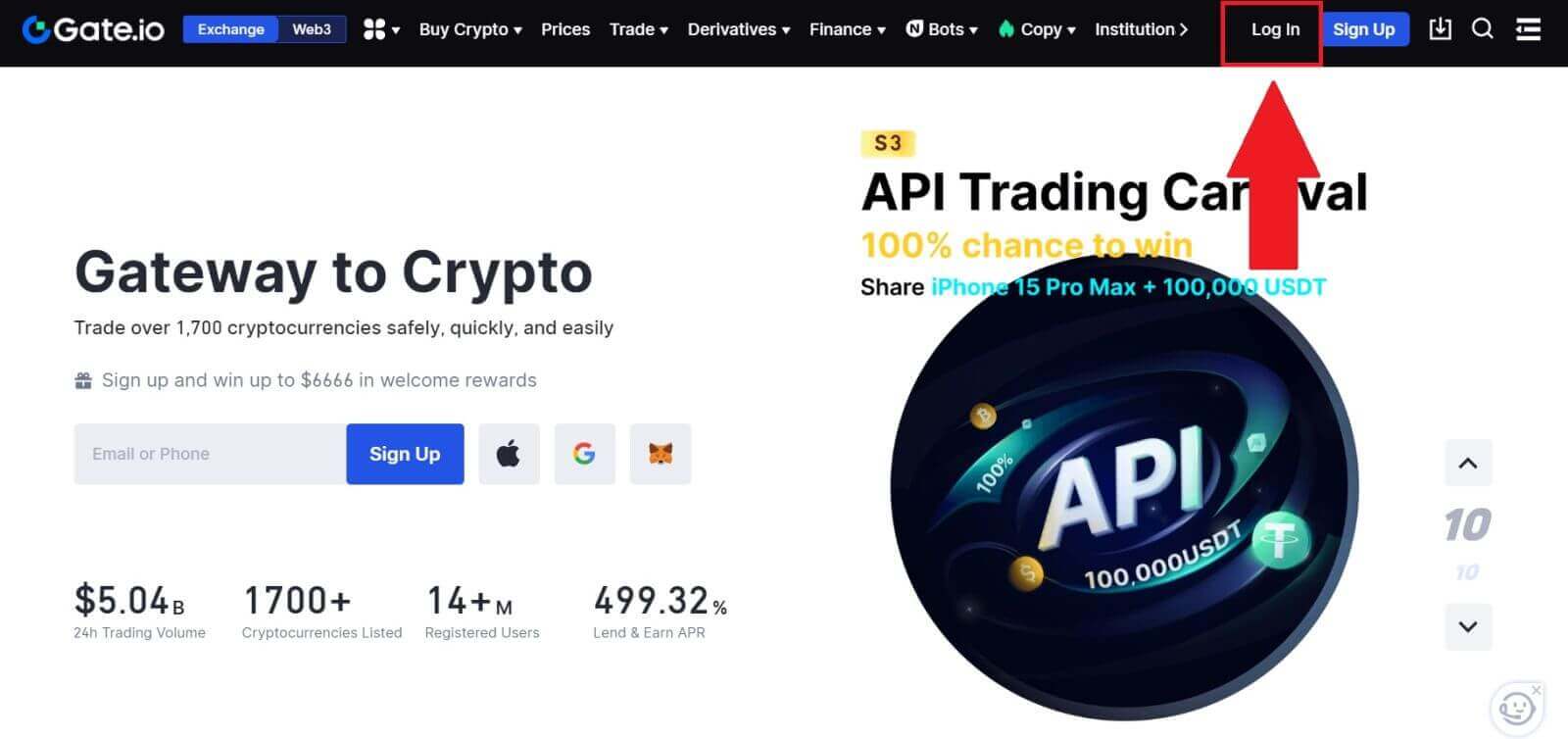
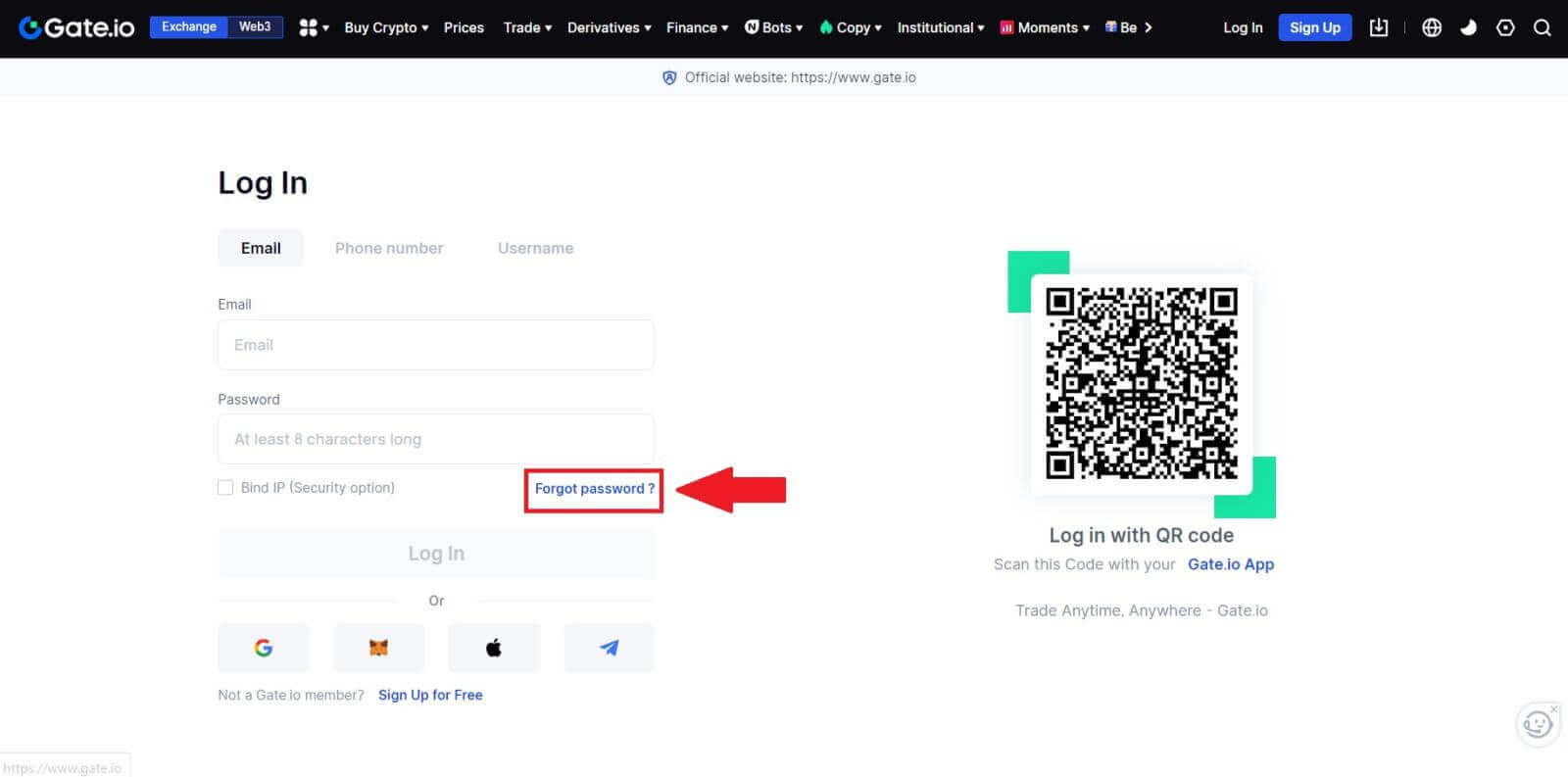
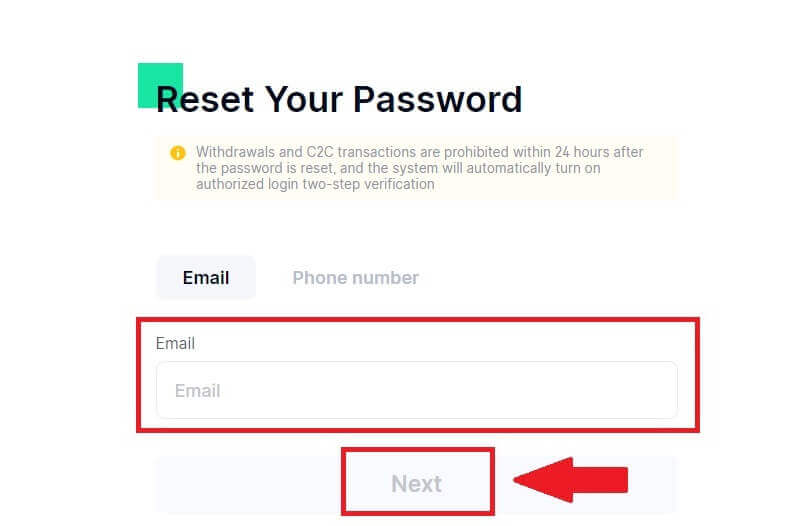
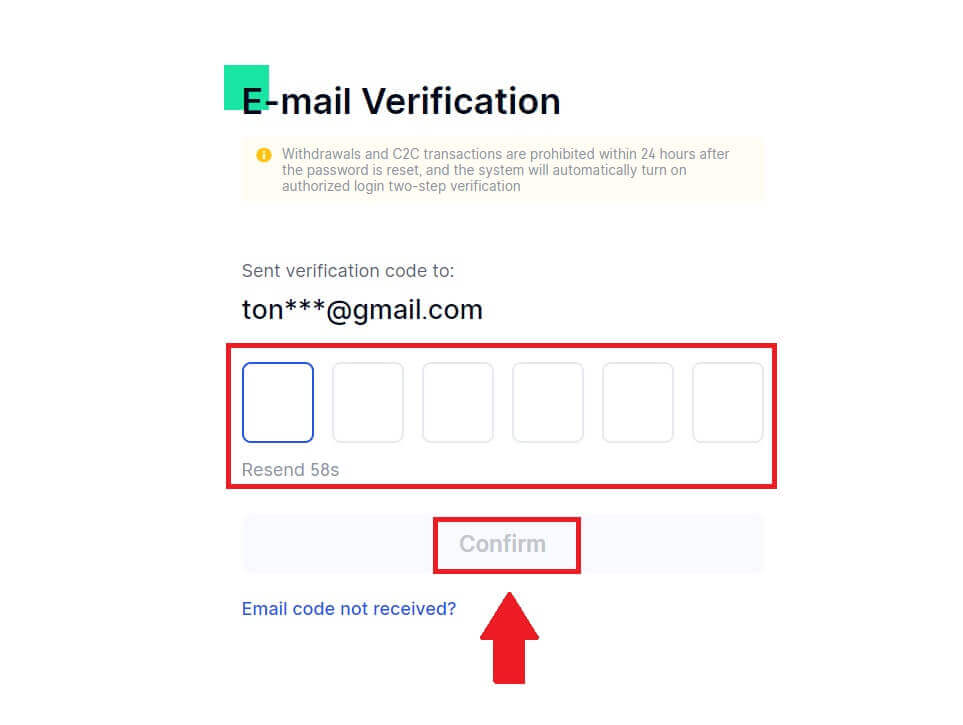
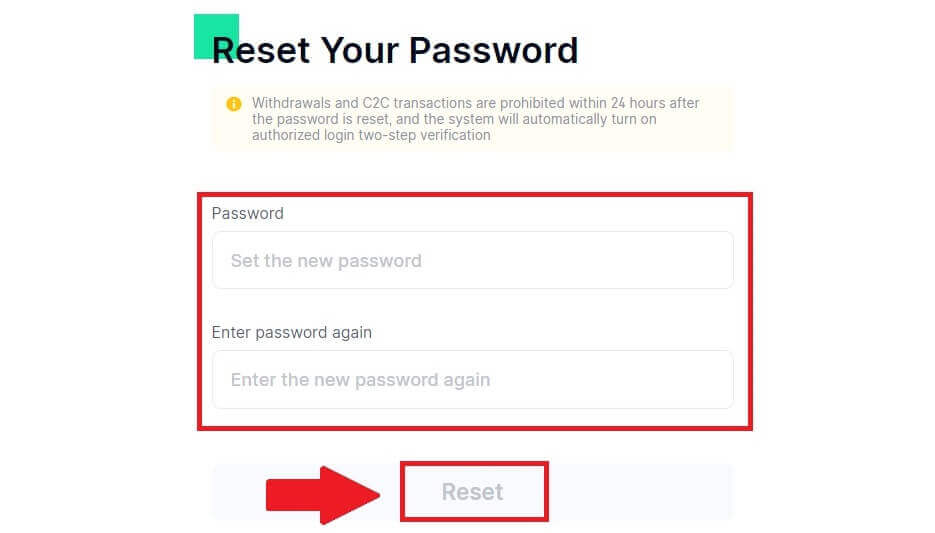
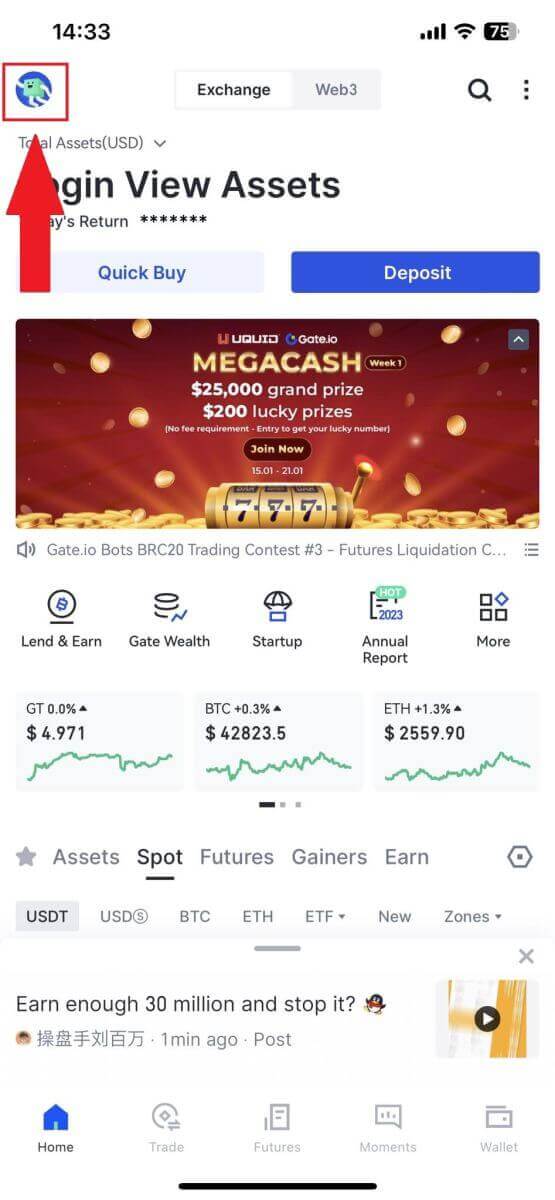
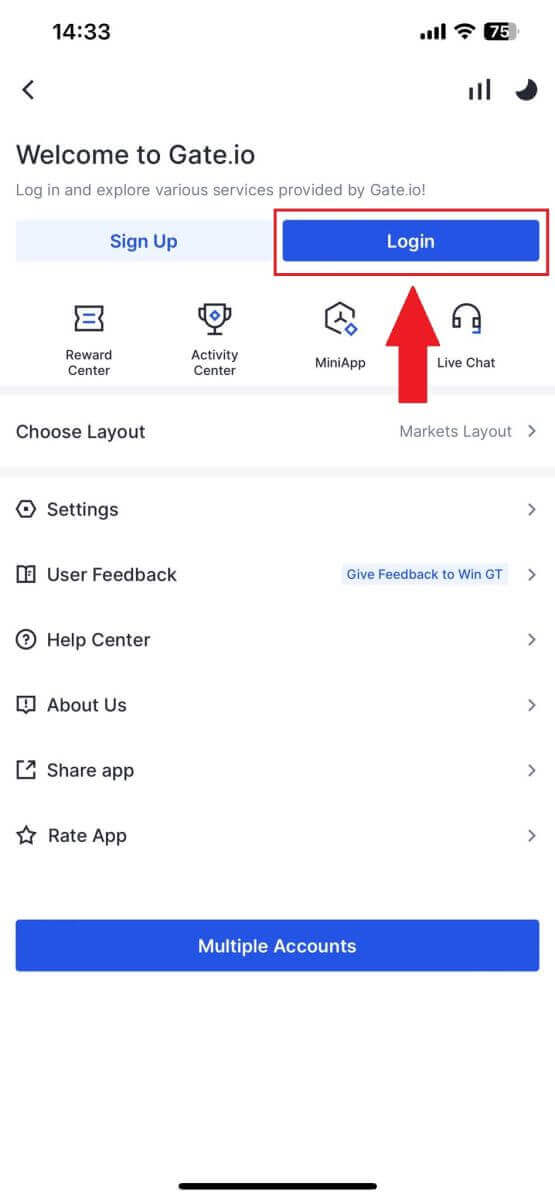
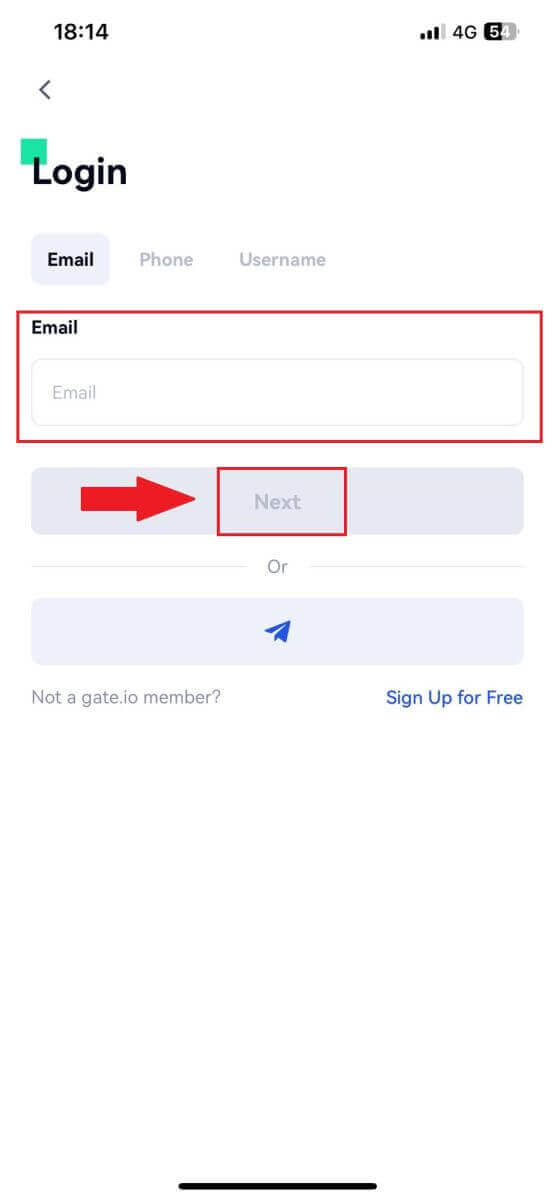
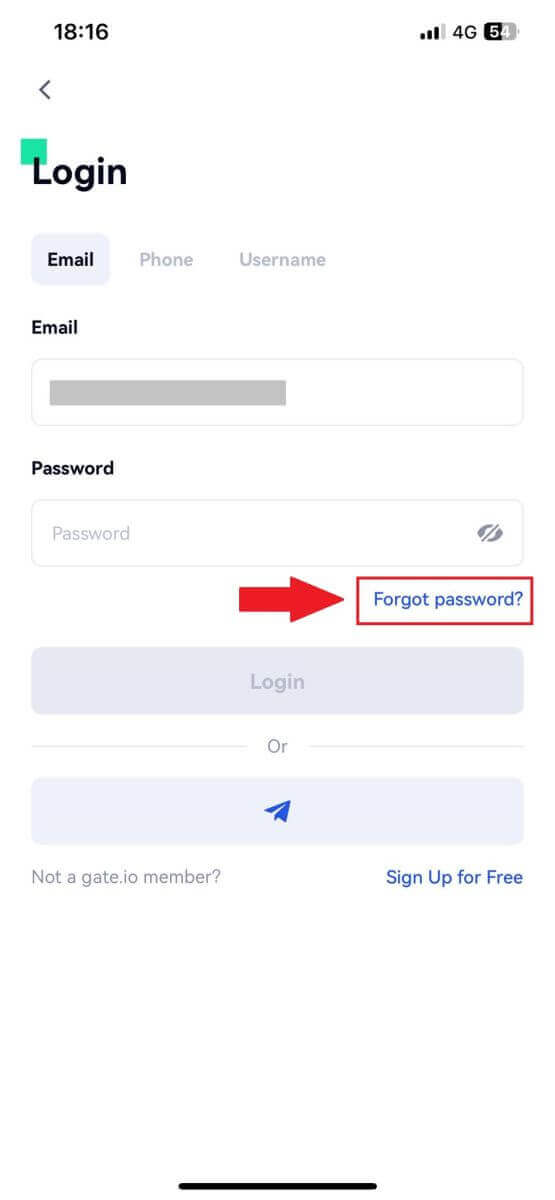
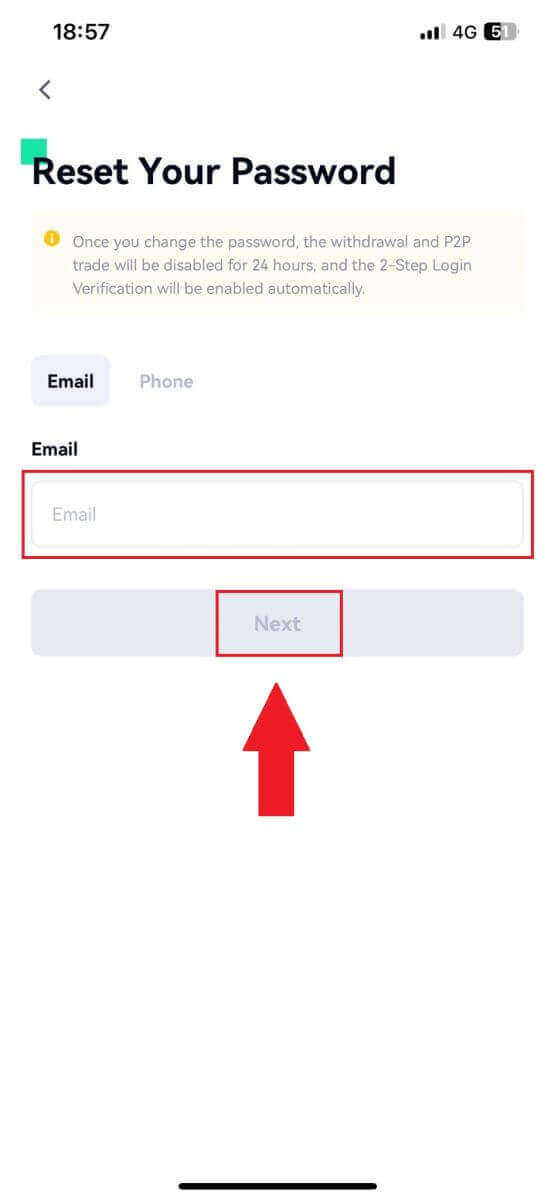
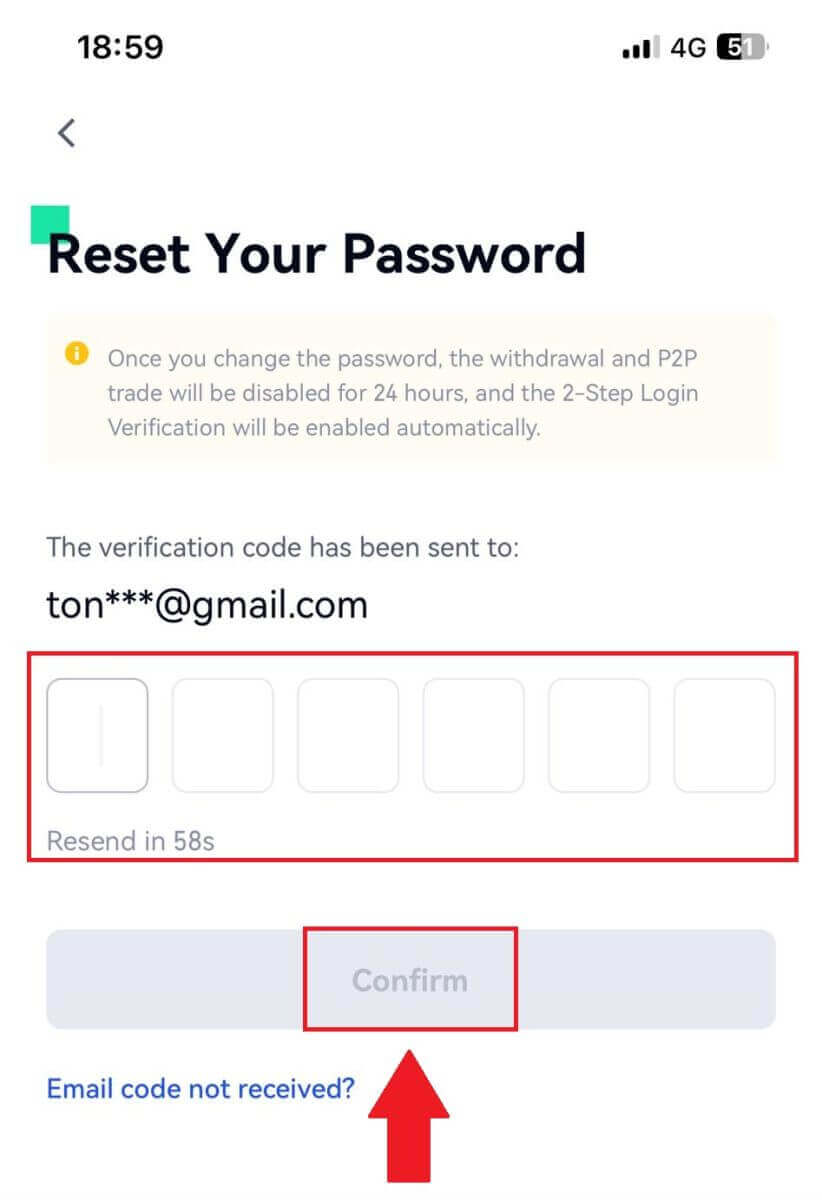
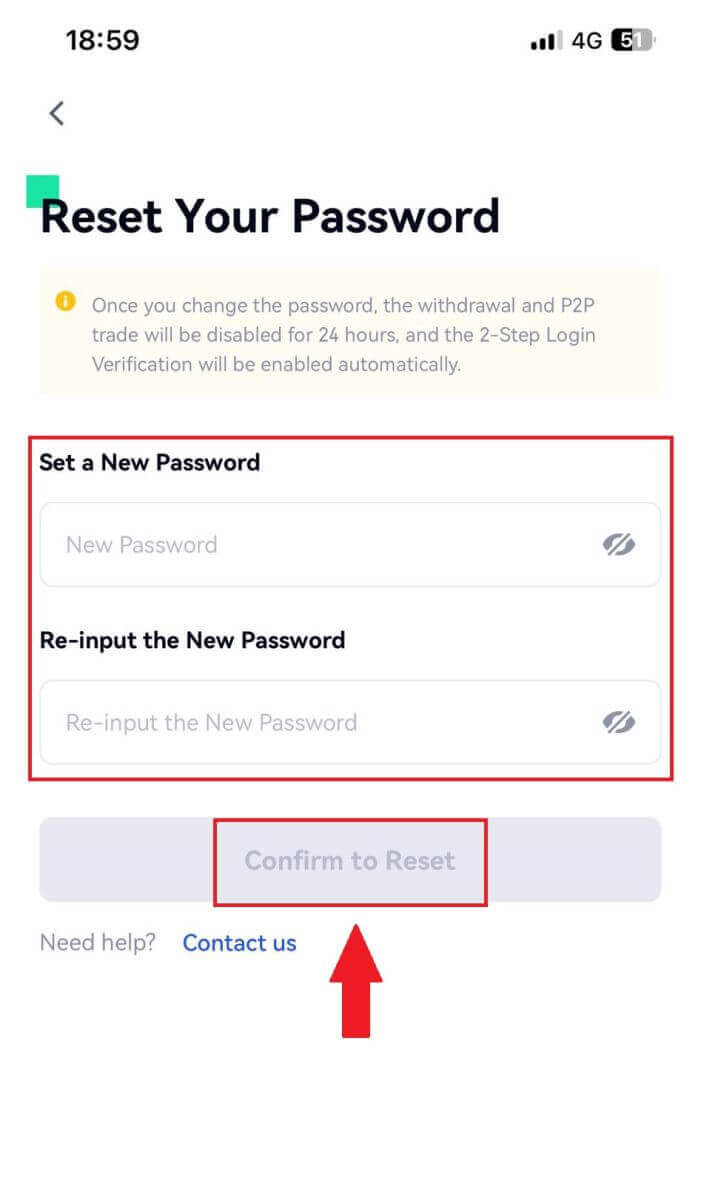
Sık Sorulan Sorular (SSS)
İki Faktörlü Kimlik Doğrulama Nedir?
İki Faktörlü Kimlik Doğrulama (2FA), e-posta doğrulaması ve hesap şifreniz için ek bir güvenlik katmanıdır. 2FA etkinleştirildiğinde, Gate.io platformunda belirli eylemleri gerçekleştirirken 2FA kodunu sağlamanız gerekecektir.
TOTP nasıl çalışır?
Gate.io, İki Faktörlü Kimlik Doğrulama için Zamana Dayalı Tek Kullanımlık Şifre (TOTP) kullanır; yalnızca 30 saniye boyunca geçerli olan geçici, benzersiz, tek seferlik 6 haneli bir kod* oluşturmayı içerir. Platformdaki varlıklarınızı veya kişisel bilgilerinizi etkileyen işlemleri gerçekleştirmek için bu kodu girmeniz gerekecektir.
*Kodun yalnızca rakamlardan oluşması gerektiğini lütfen unutmayın.
Google Authenticator Nasıl Kurulur
1. Gate.io web sitesinde oturum açın, [Profil] simgesine tıklayın ve [Güvenlik ayarları] öğesini seçin. 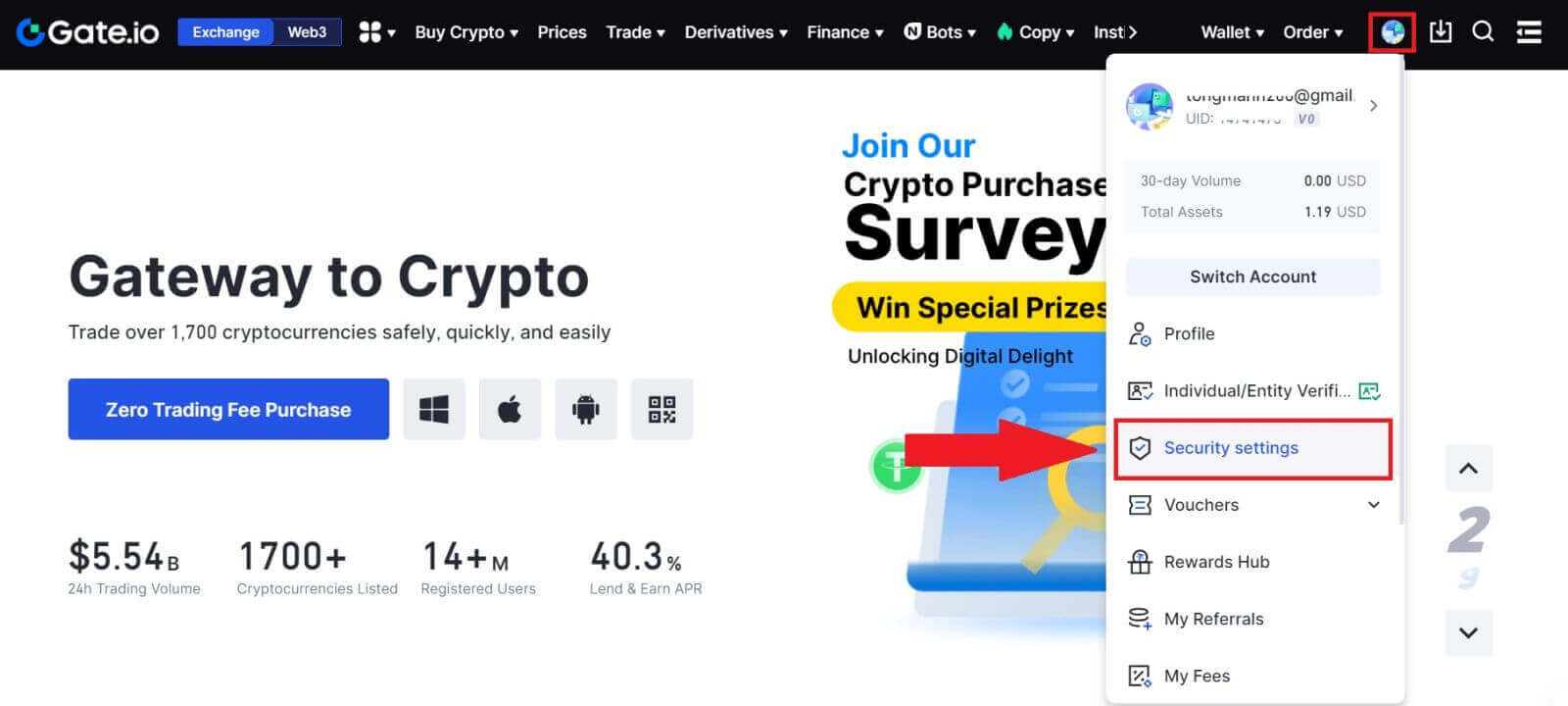 2. [Google Authenticator]' ı seçin ve [Aç]'a tıklayın.
2. [Google Authenticator]' ı seçin ve [Aç]'a tıklayın. 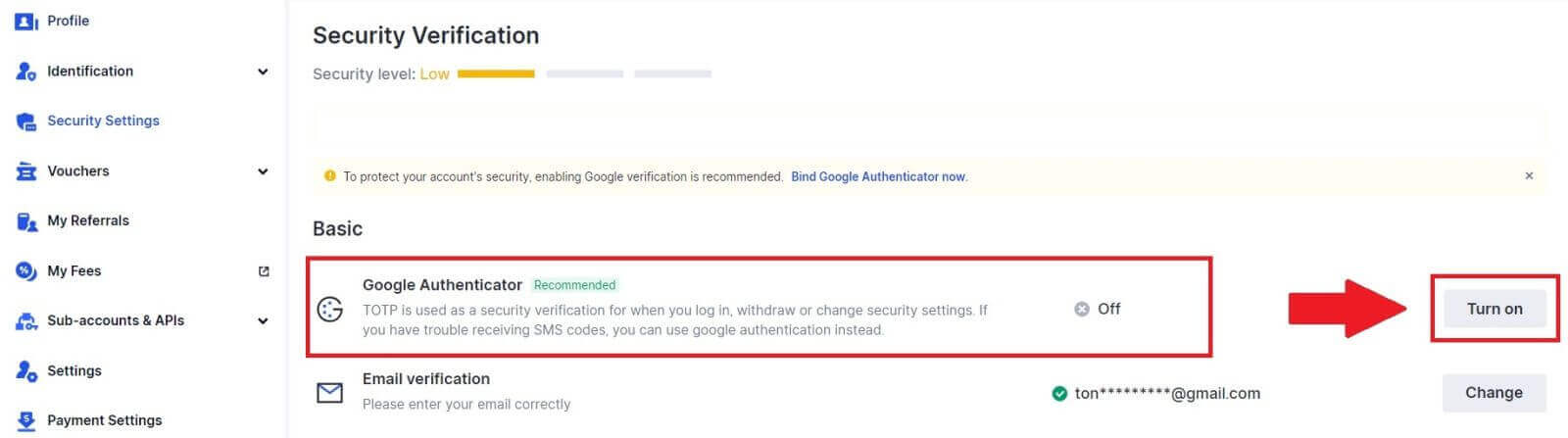
3. Google Authenticator Uygulamasını telefonunuza indirin.
Uygulamayı açarak Google Authenticator'ınızı kurun ve aşağıdaki QR Kodunu tarayın .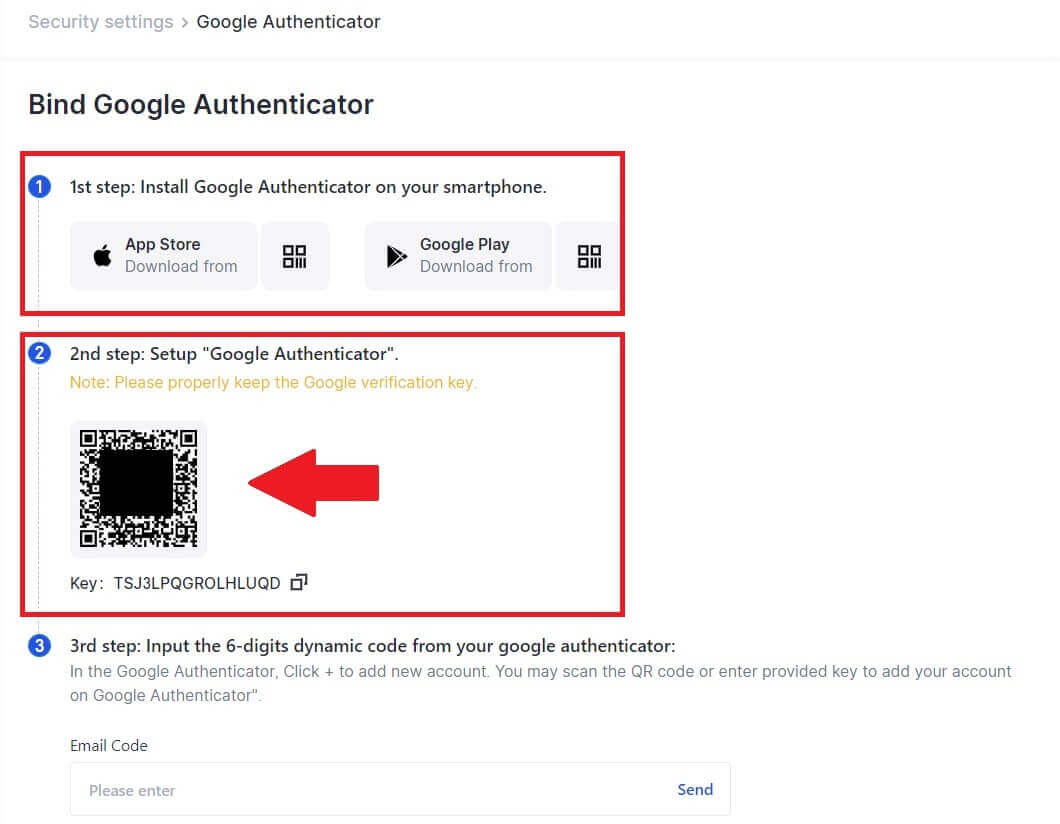
Gate.io hesabınızı Google Authenticator Uygulamasına nasıl eklersiniz?
Google kimlik doğrulayıcı Uygulamanızı açın, ilk sayfada [Doğrulanmış Kimlikler] öğesini seçin ve [QR kodunu tara] öğesine dokunun. 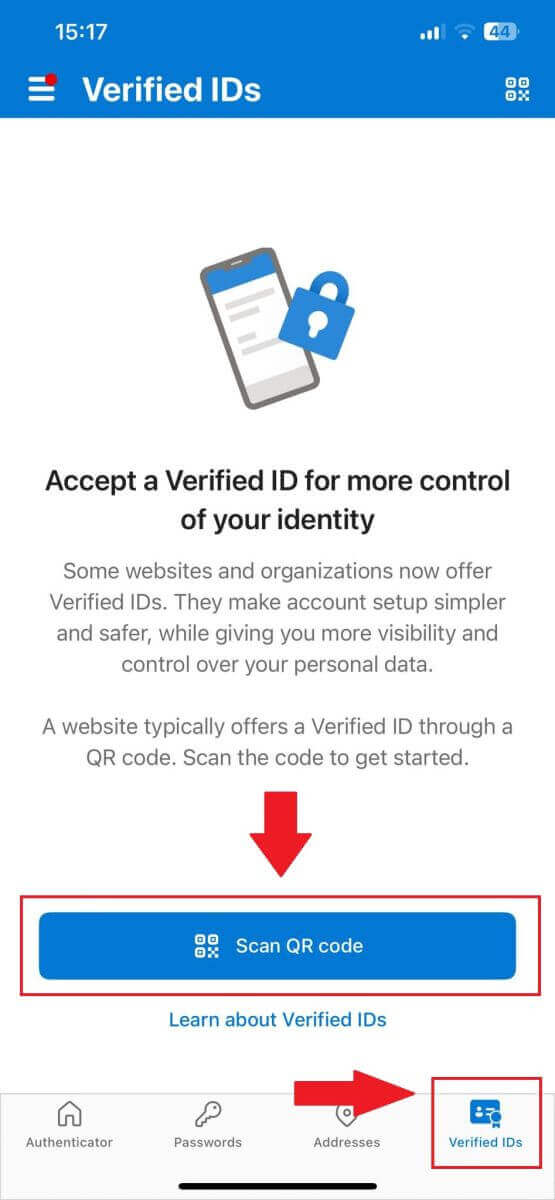 4. [Gönder]
4. [Gönder]
öğesine tıklayın ve e-postanıza gönderilen 6 haneli kodu ve Kimlik Doğrulayıcı kodunu girin. İşlemi tamamlamak için [Onayla] öğesine tıklayın . 5. Bundan sonra Google Authenticator'ınızı hesabınıza başarıyla bağladınız.
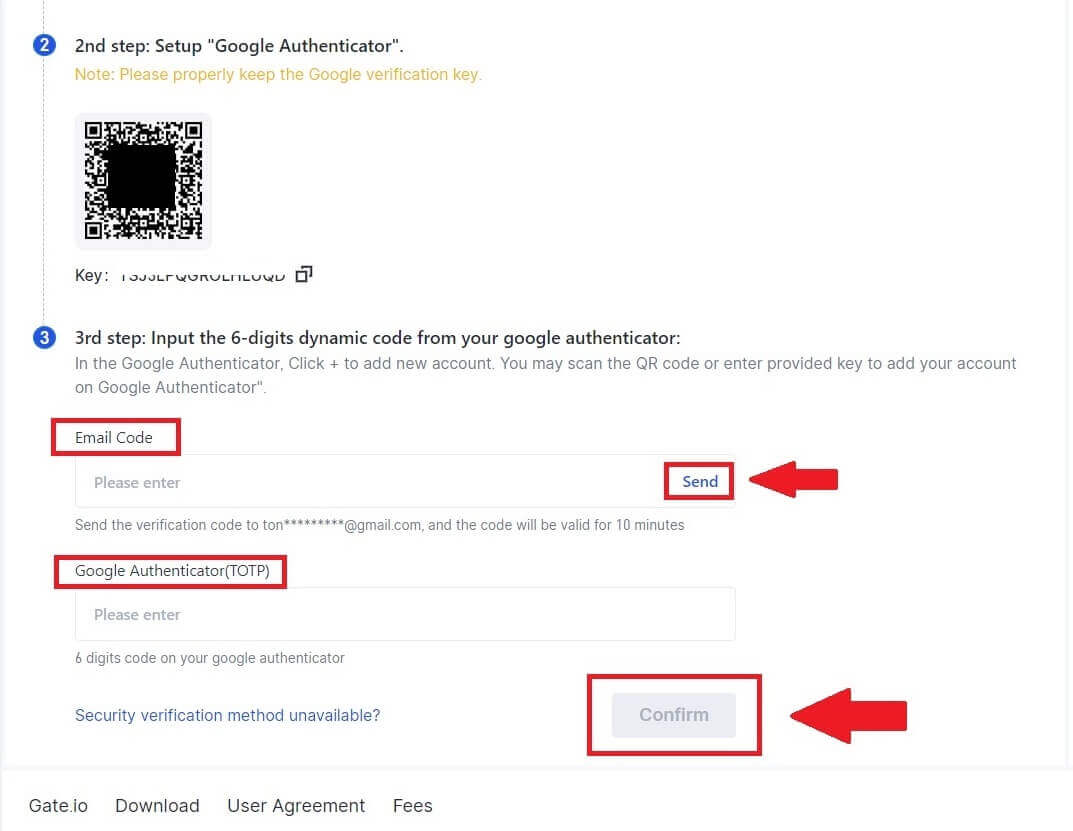
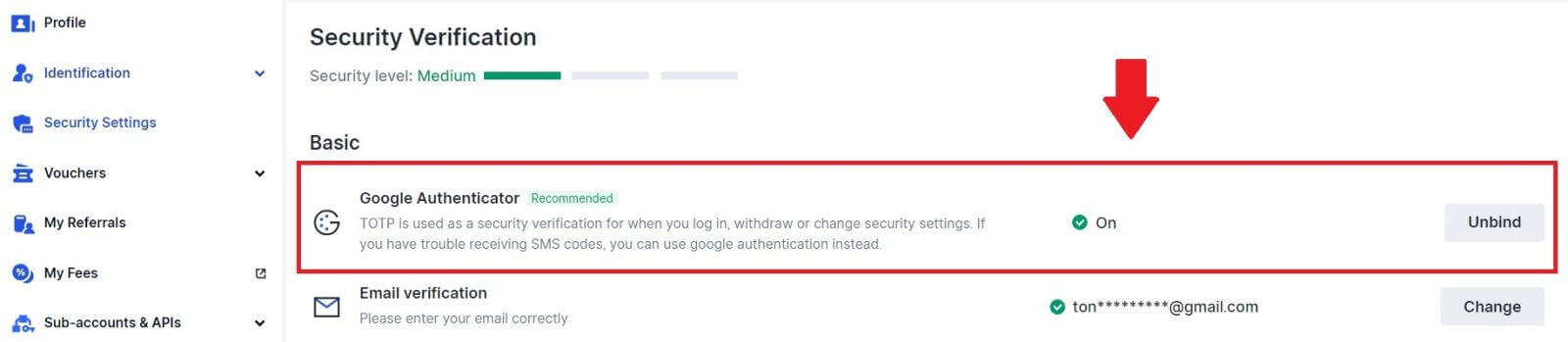
Gate.io'dan Nasıl Para Çekilir
Gate.io'da Banka Transferi Yoluyla Kripto Nasıl Satılır
Gate.io'da (Web Sitesi) Banka Transferi yoluyla kripto satın
1. Gate.io web sitenizde oturum açın, [Kripto Satın Al]'a tıklayın ve [Banka Transferi]'ni seçin.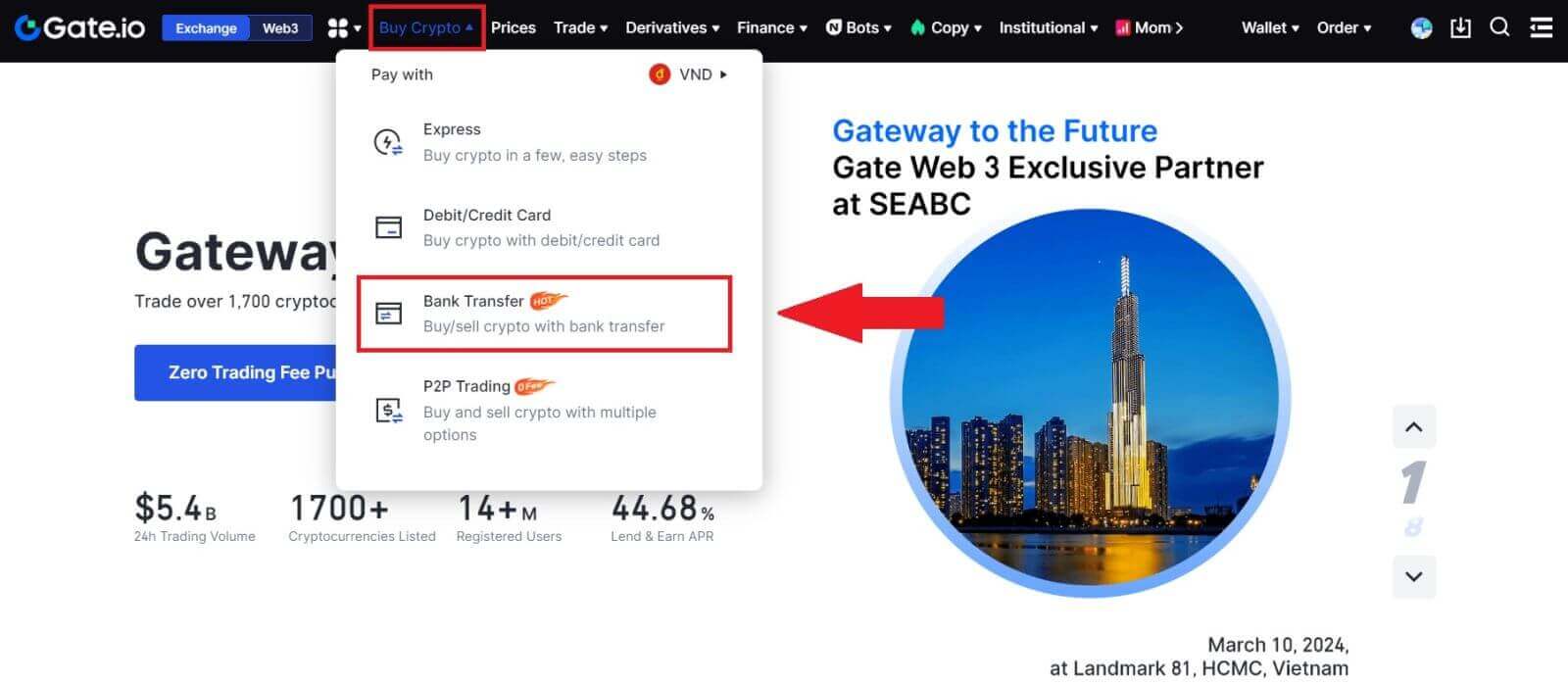
2. Devam etmek için [Sat] seçeneğini seçin .
Satmak istediğiniz kripto para birimini ve tutarı seçin ve almak istediğiniz fiat para birimini seçin. Daha sonra tahmini birim fiyata göre ödeme kanalını seçebilirsiniz.
Not:
Başarılı bir şekilde kripto satmak için öncelikle kriptonuzu USDT'ye dönüştürmelisiniz. BTC'nizi veya USDT olmayan diğer kripto para birimlerinizi dönüştürdükten sonra bu satışı tamamlayamazsanız, dönüştürülen tutar Gate.io spot cüzdanınızda USDT olarak görünecektir. Öte yandan USDT satarak başlarsanız kripto dönüşüm adımına gerek kalmadan doğrudan ilerleyebilirsiniz.
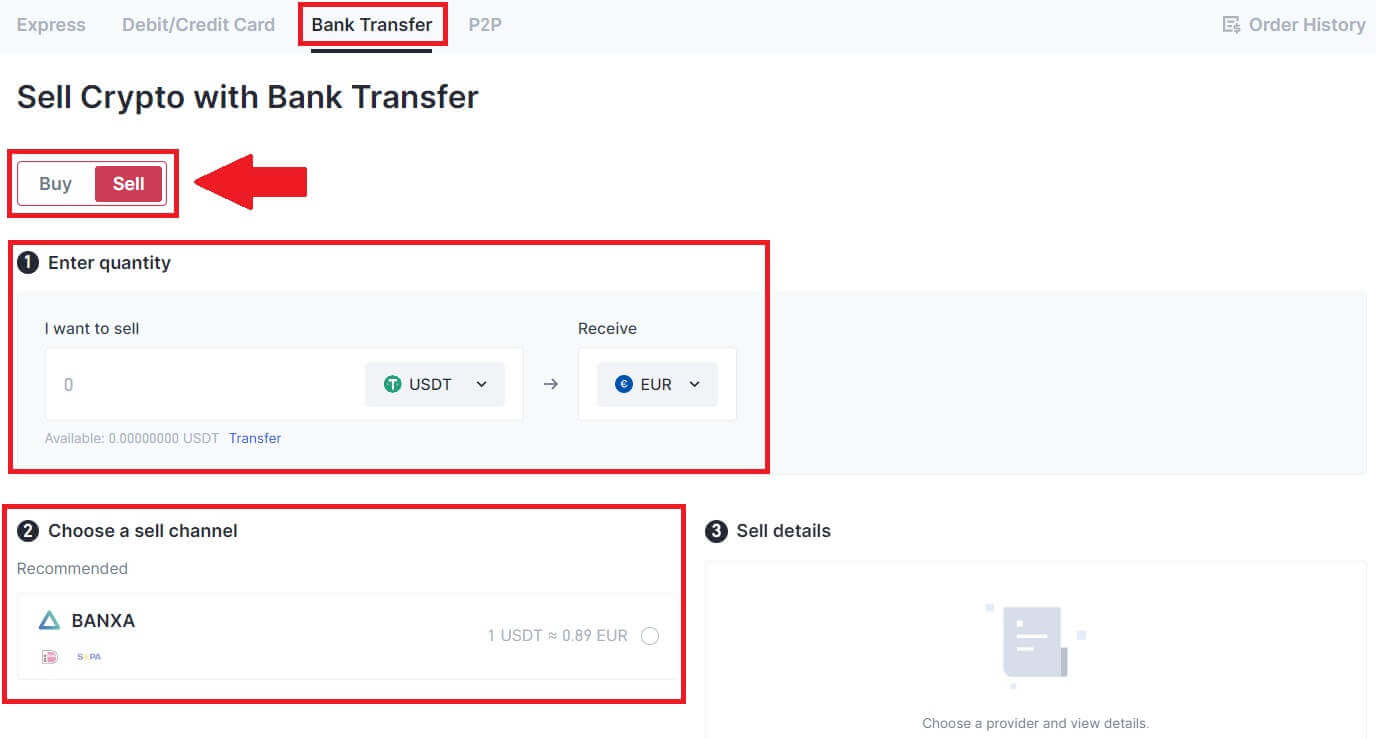
3. Satış ayrıntılarınızı kontrol edin, devam etmeden önce Yasal Uyarıyı okuyun, kutuyu işaretleyin ve [Devam Et]'e tıklayın.
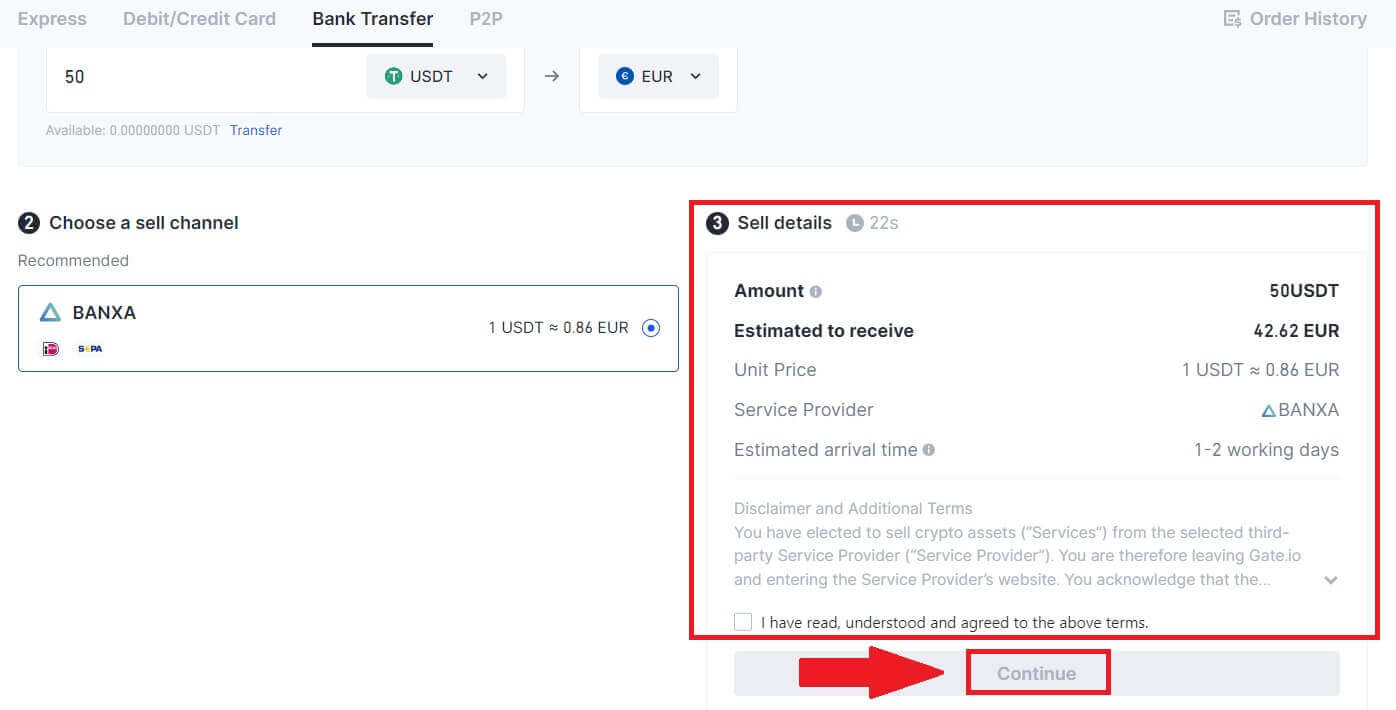
4. Lütfen Önemli Bildirimi okuyun ve kriptonuzun USDT'ye dönüştürülmesini başlatmak için [İleri]' ye tıklayın.
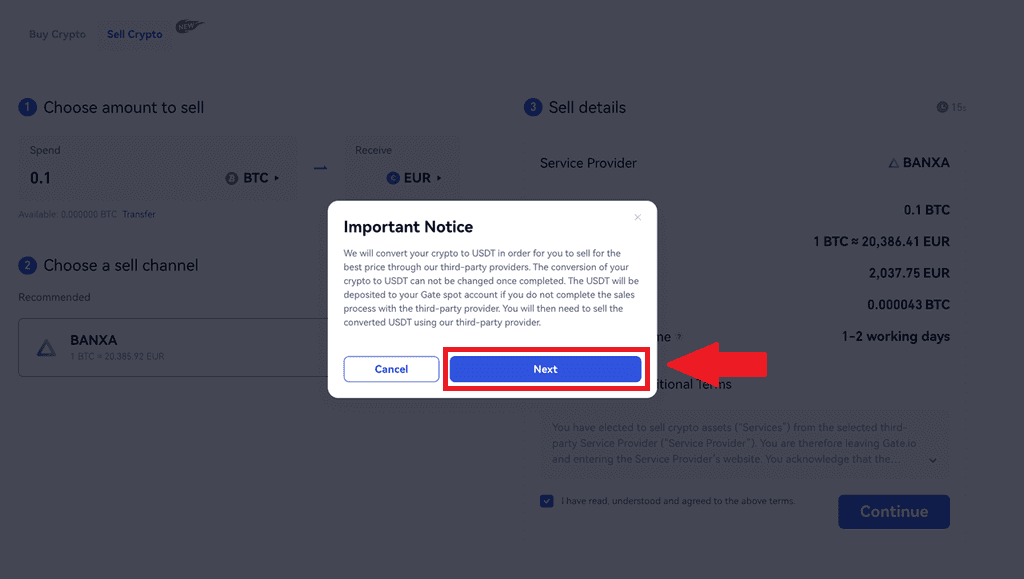
5. Satın alma işleminizi tamamlamak için Üçüncü Taraf sayfasından devam edin. Lütfen adımları doğru şekilde takip edin.
Gate.io'da (Uygulama) Banka Transferi yoluyla kripto satın
1. Gate.io uygulamanızı açın ve [Hızlı Satın Al] öğesine dokunun. 2. [Ekspres]'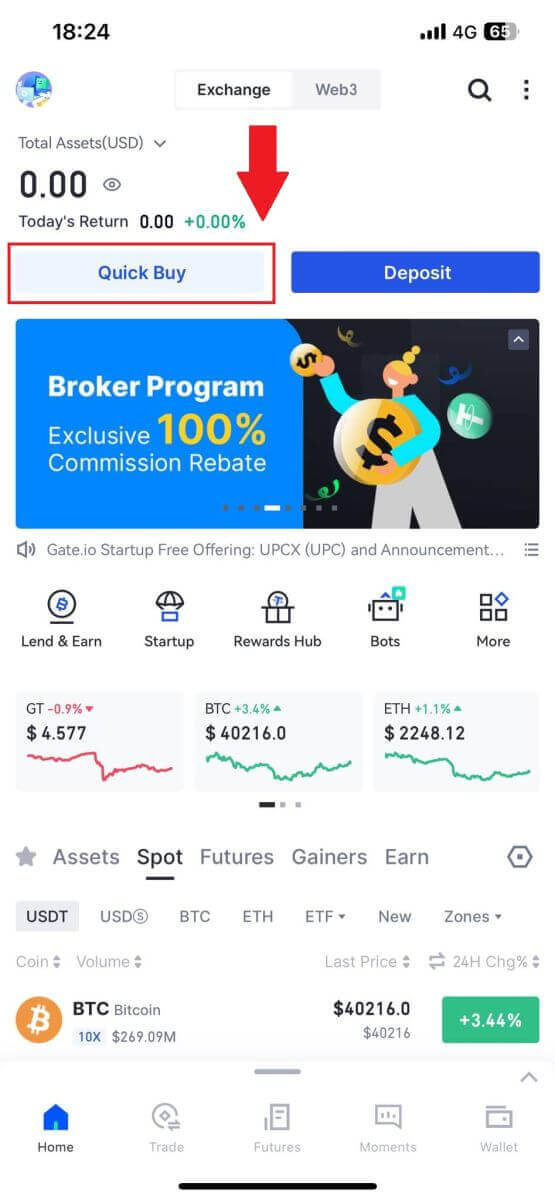
e dokunun ve [Banka Transferi]' ni seçin ; P2P ticaret bölgesine yönlendirileceksiniz.
3. Devam etmek için [Sat] seçeneğini seçin .
Satmak istediğiniz kripto para birimini ve tutarı seçin ve almak istediğiniz fiat para birimini seçin. Daha sonra tahmini birim fiyata göre ödeme kanalını seçebilirsiniz .
4. Satış ayrıntılarınızı kontrol edin, devam etmeden önce Yasal Uyarı'yı okuyun, kutuyu işaretleyin ve [Devam Et]'e tıklayın.
5. Satın alma işleminizi tamamlamak için Üçüncü Taraf sayfasından devam edin. Lütfen adımları doğru şekilde takip edin.
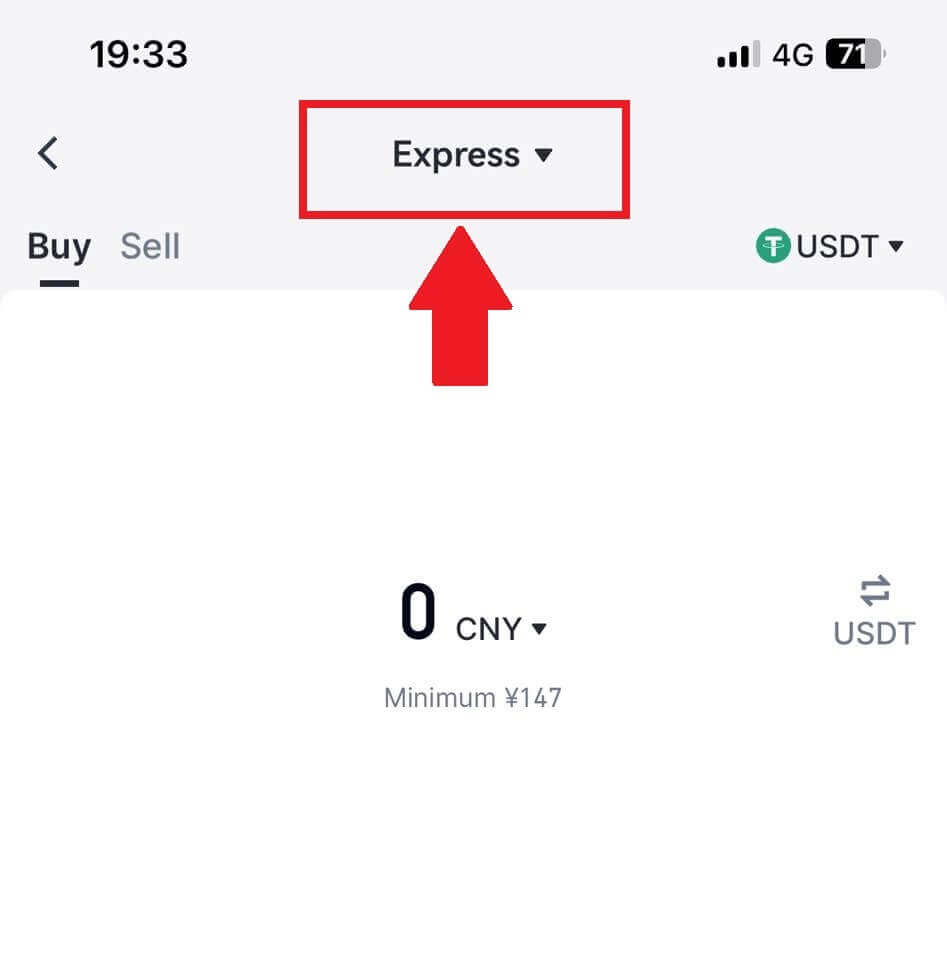
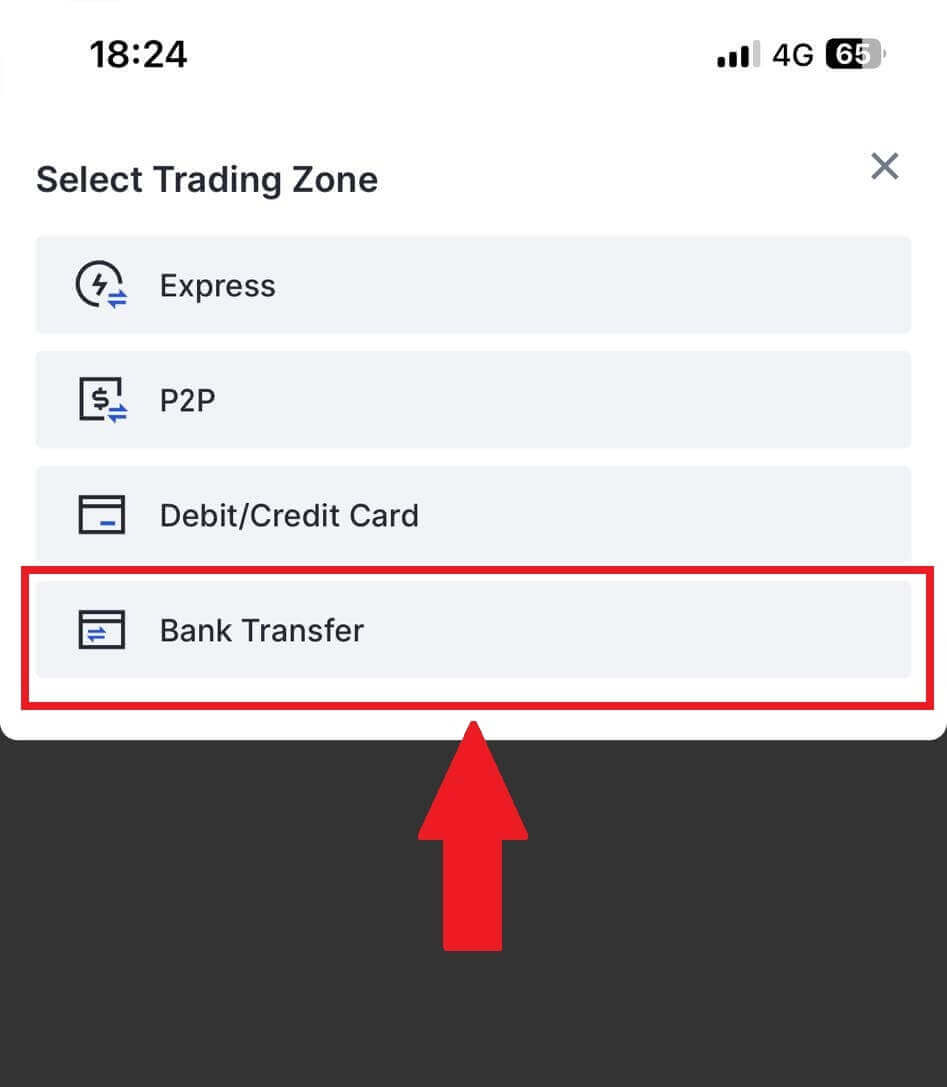
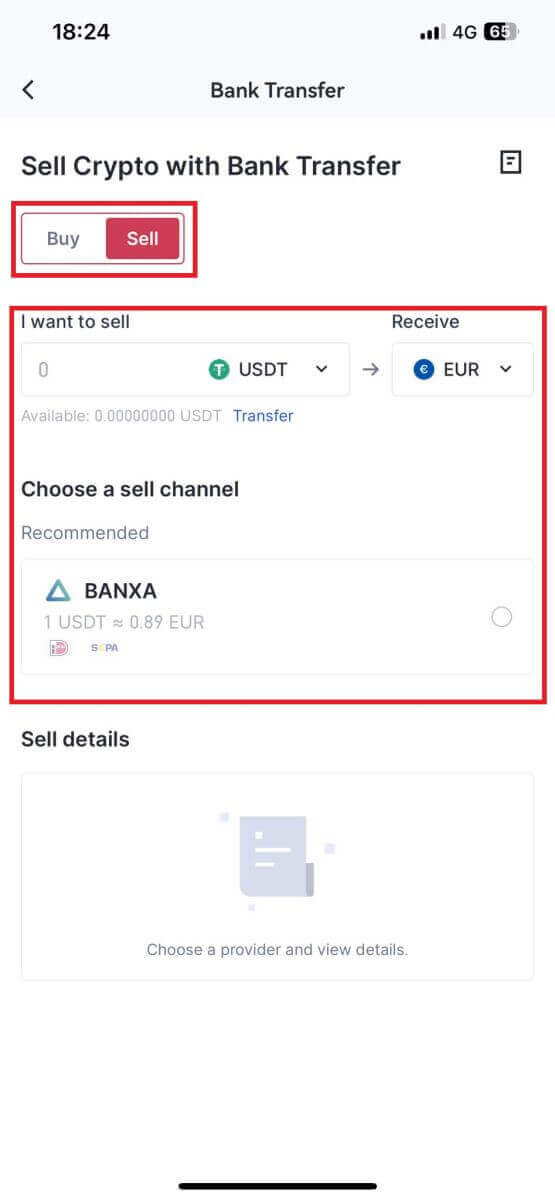
Gate.io'da P2P Ticareti Yoluyla Kripto Nasıl Satılır
Gate.io'da (Web Sitesi) P2P Ticareti yoluyla Kripto satın.
1. Gate.io web sitenizde oturum açın, [Kripto Satın Al]'a tıklayın ve [P2P Ticareti]'ni seçin.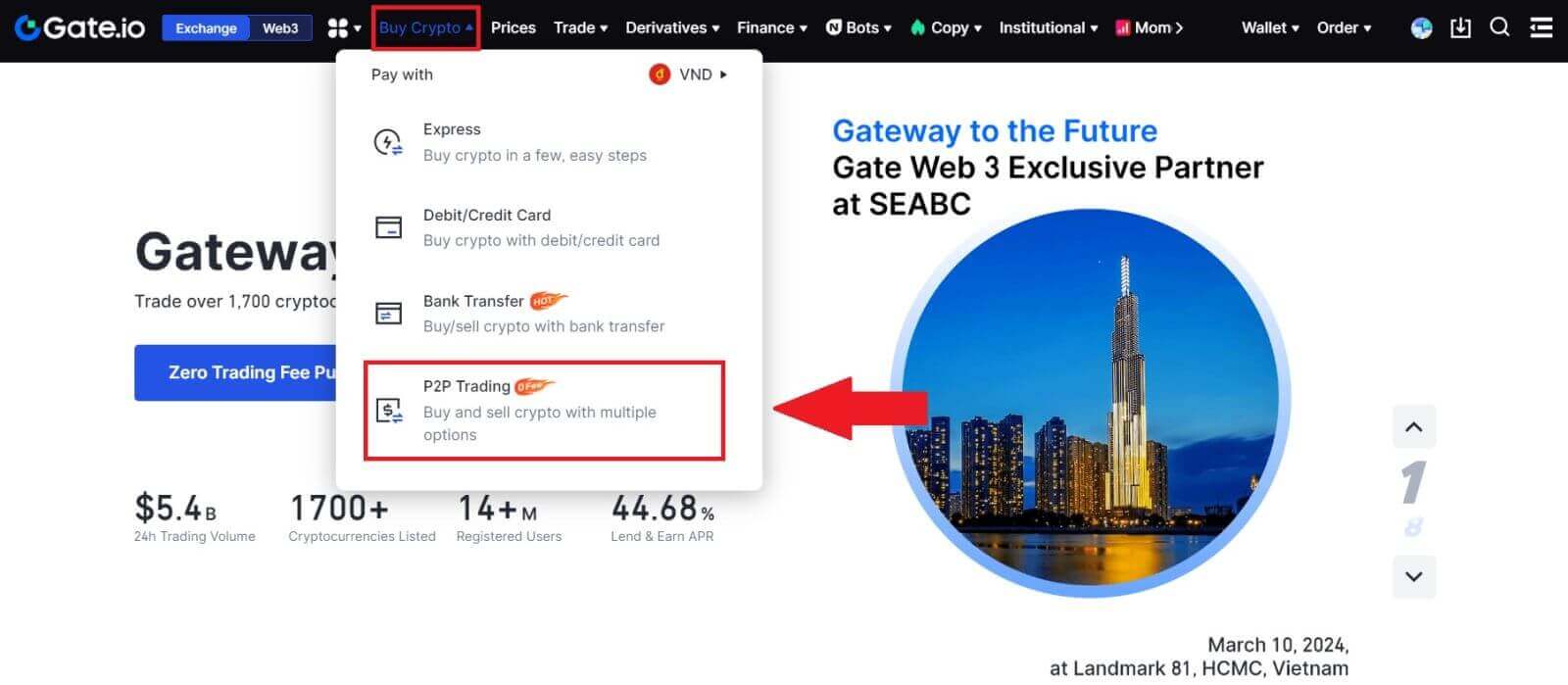
2. İşlem sayfasında, [Sat]' a tıklayın ve satmak istediğiniz para birimini seçin (örnek olarak USDT gösterilmektedir) ve [USDT Sat]'a tıklayın.

3. Satmak istediğiniz tutarı (fiat para biriminizde) veya miktarı (kriptoda) girin.
Toplama yöntemine göz atın ve [USDT Sat] seçeneğine tıklayın.
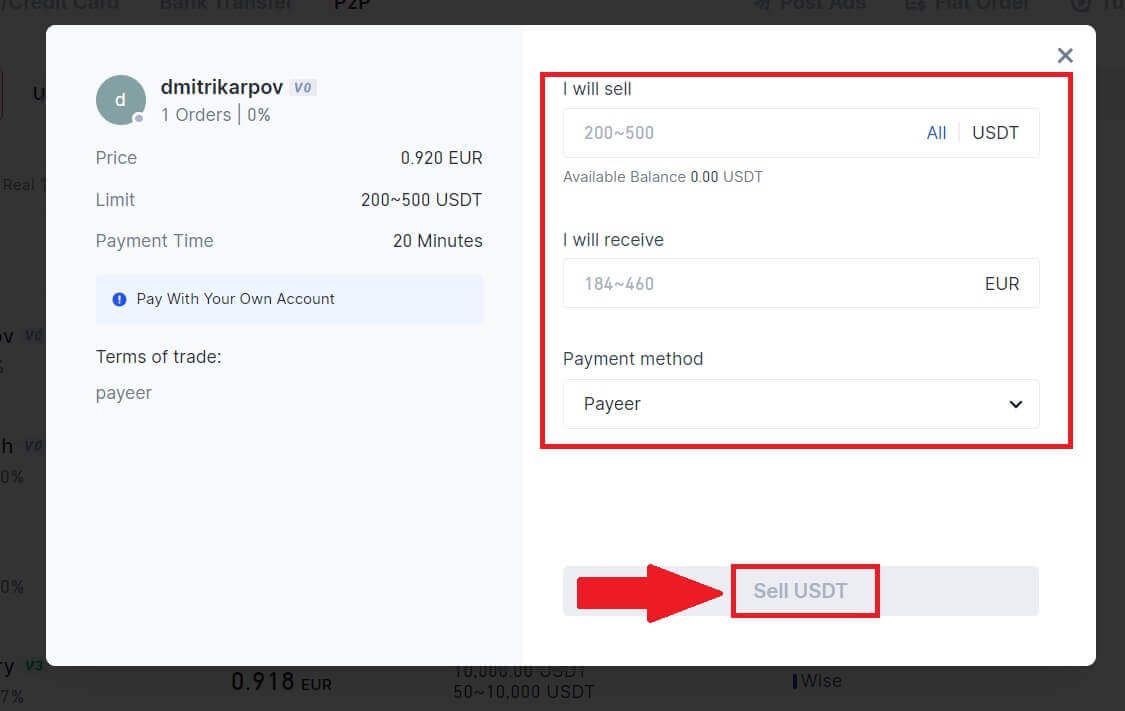
4. Açılır penceredeki tüm bilgileri bir kez daha kontrol edin ve [Şimdi Sat] öğesine tıklayın. Daha sonra fon şifrenizi giriniz.
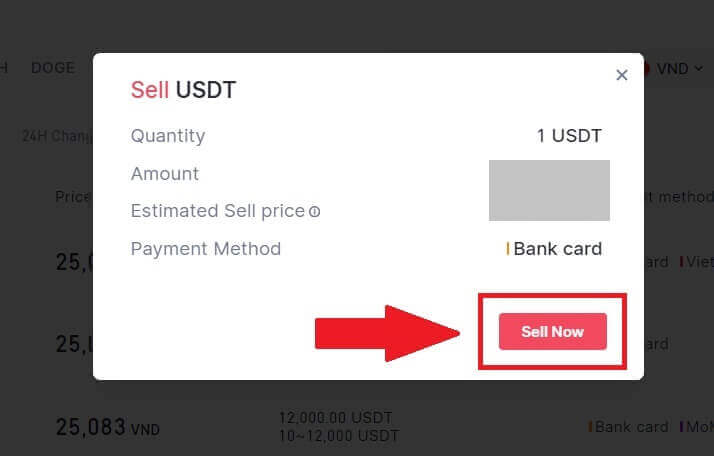
5. "Fiat Siparişi"-"Geçerli Sipariş" sayfasında görüntülenen tutarı lütfen satıcıya ödeyin. Ödemeyi tamamladıktan sonra "Ödedim" seçeneğine tıklayın.
6. Sipariş tamamlandığında "Fiat Siparişi"-"Tamamlanan Siparişler" altında bulunabilir.
Gate.io'da (Uygulama) P2P Ticareti aracılığıyla Kripto satın.
1. Gate.io uygulamanızı açın ve [Diğer] öğesine dokunun ve [P2P Ticareti]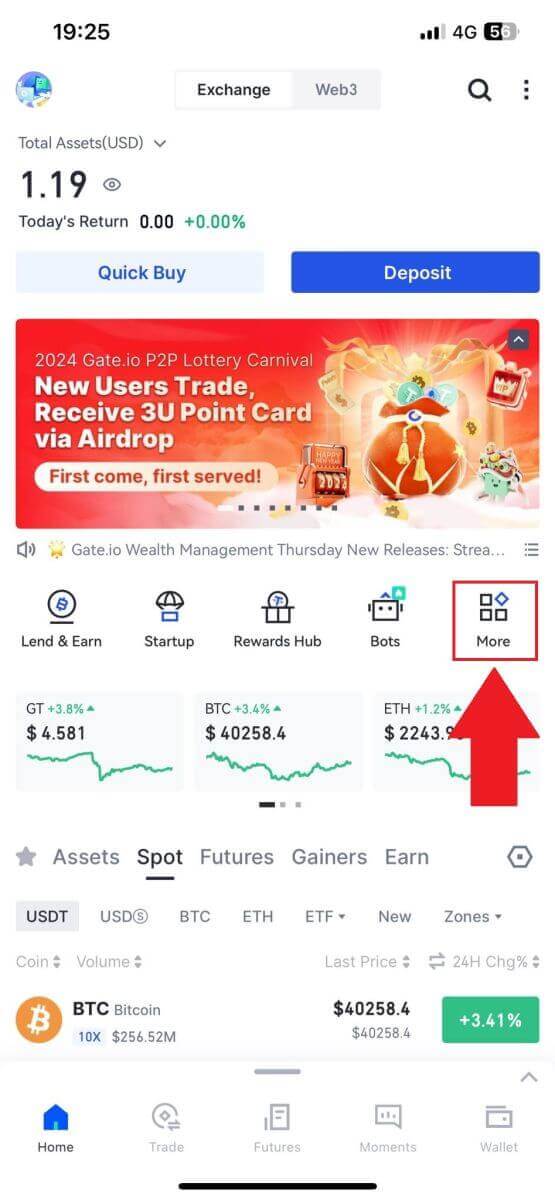
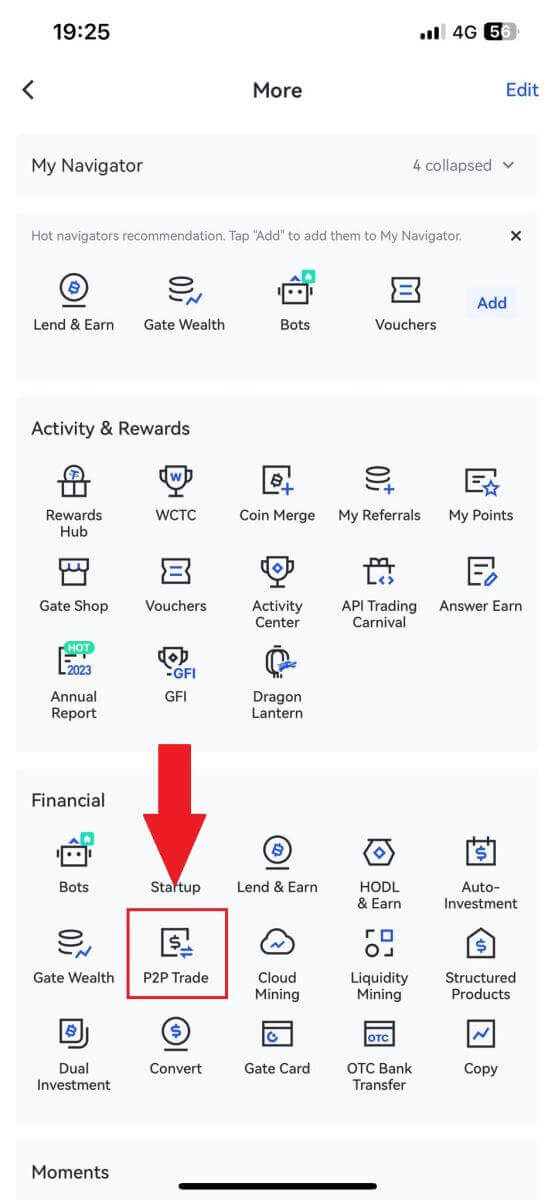
öğesini seçin 2. İşlem sayfasında, [Satış] öğesine tıklayın ve satmak istediğiniz para birimini seçin (USDT örnek olarak gösterilmiştir) ve öğesine tıklayın. [Satmak].
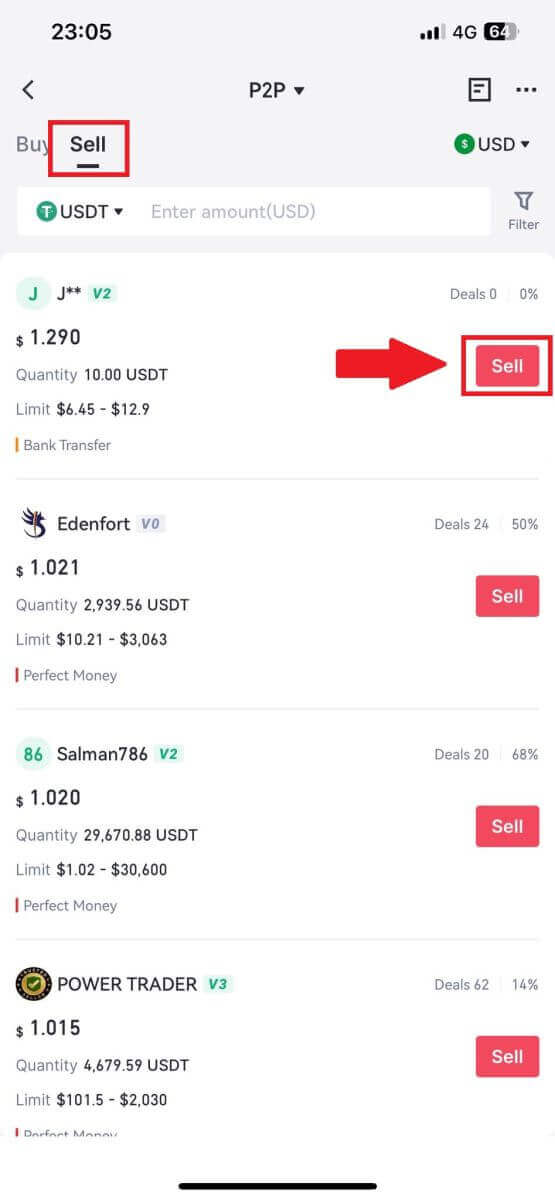
3. Satmak istediğiniz tutarı (fiat para biriminizde) veya miktarı (kriptoda) girin.
Toplama yöntemine göz atın ve [USDT Sat] seçeneğine tıklayın.
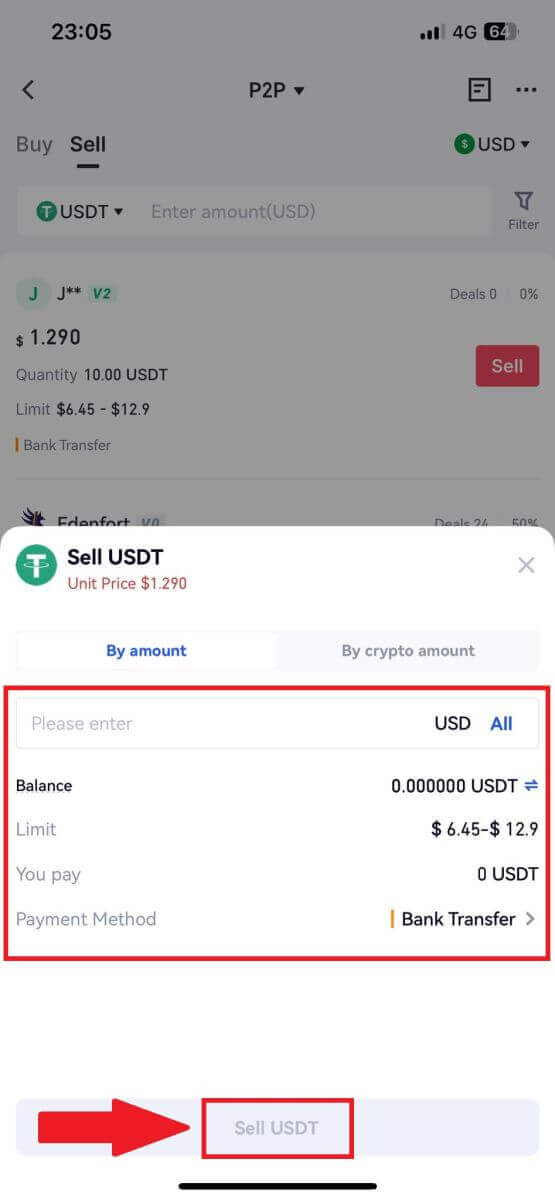
4. Sipariş eşleştiğinde, bilgileri kontrol etmek için "Sipariş" sekmesi - "Ücretli/ödenmemiş" sekmesi altında kontrol edebilirsiniz. Ödemenin alınıp alınmadığını banka hesabınızı veya ödeme yöntemini kontrol ederek doğrulayın. Tüm bilgilerin (ödeme tutarı, alıcı bilgileri) doğru olduğunu onayladıktan sonra “ Ödemenin alındığını onayla ” butonuna tıklayın.
5. Bir sipariş tamamlandığında, sipariş ayrıntılarını "Sipariş"-"Bitti" bölümünde görüntüleyebilirsiniz.
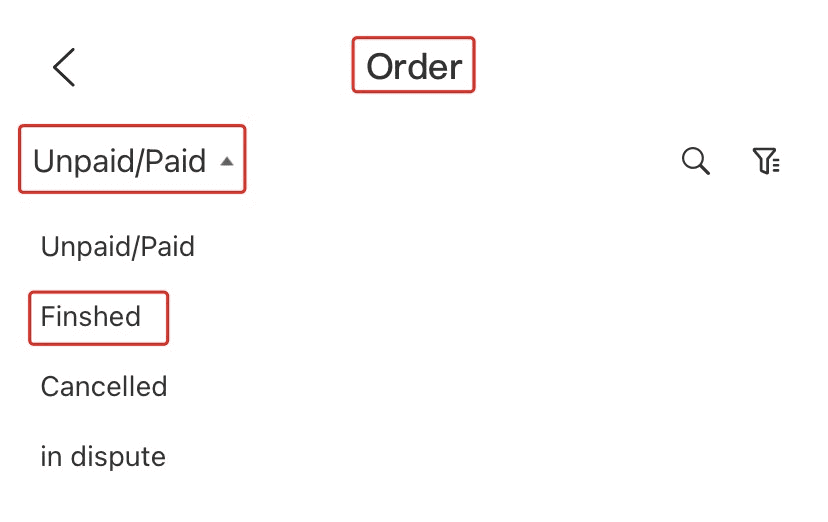
Gate.io'da Kripto Nasıl Çekilir
Gate.io'daki Onchain Para Çekme Aracılığıyla Kripto Para Çekme (Web Sitesi)
1. Gate.io web sitenizde oturum açın, [Cüzdan]' a tıklayın ve [Spot Hesabı]'nı seçin. 2. [Çek]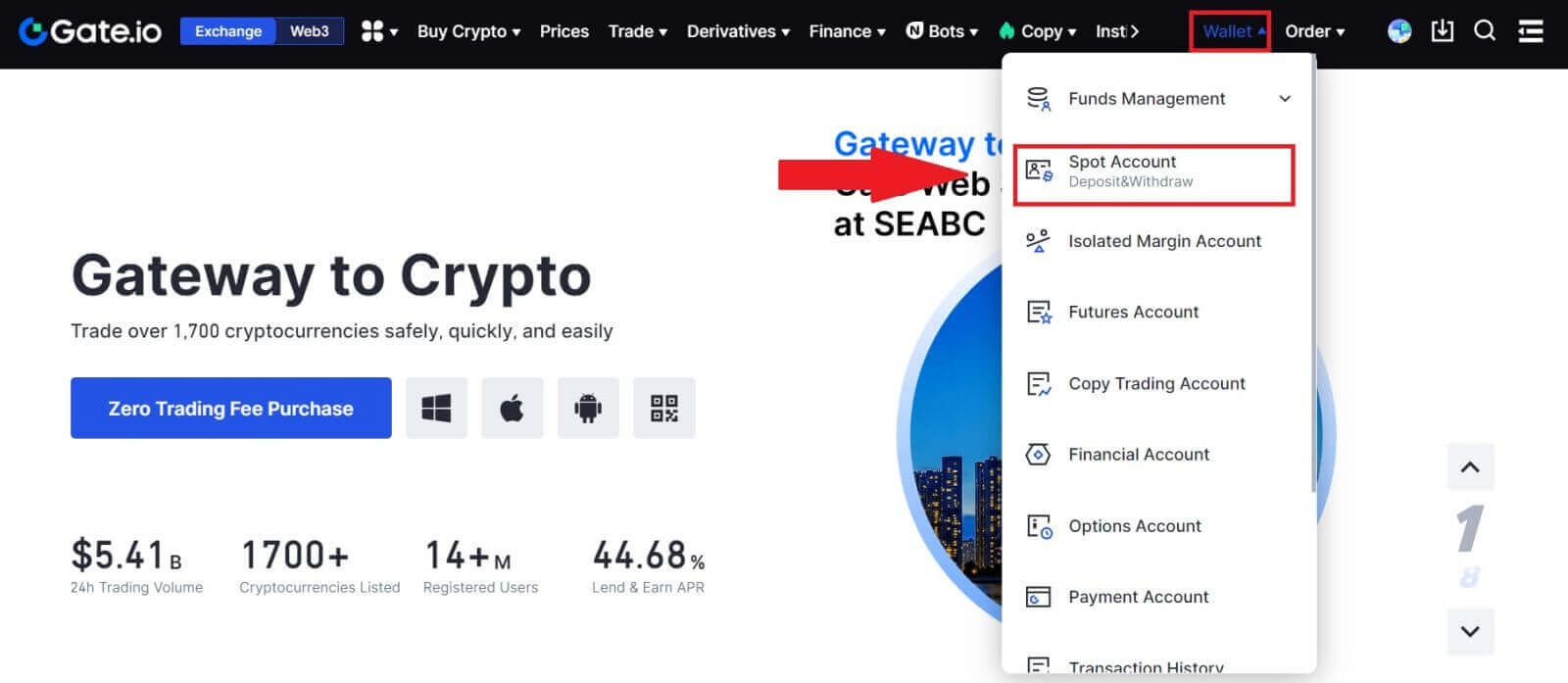
öğesine tıklayın . 3. [Zincir İçi Para Çekme] öğesine tıklayın .[Coin] menüsünden çekmek istediğiniz coini seçin . Ardından varlık için bir para çekme blok zinciri seçin, çekmek istediğiniz adresi girin ve ağı seçin. 4. Para çekme tutarını girin. Daha sonra [İleri]'ye tıklayın . 5. Son olarak fon şifrenizi ve Google doğrulama kodunuzu girin ve para çekme işlemini onaylamak için [Onayla] öğesine tıklayın. 6. Para çekme işleminden sonra, para çekme sayfasının alt kısmından para çekme geçmişinin tamamını kontrol edebilirsiniz.
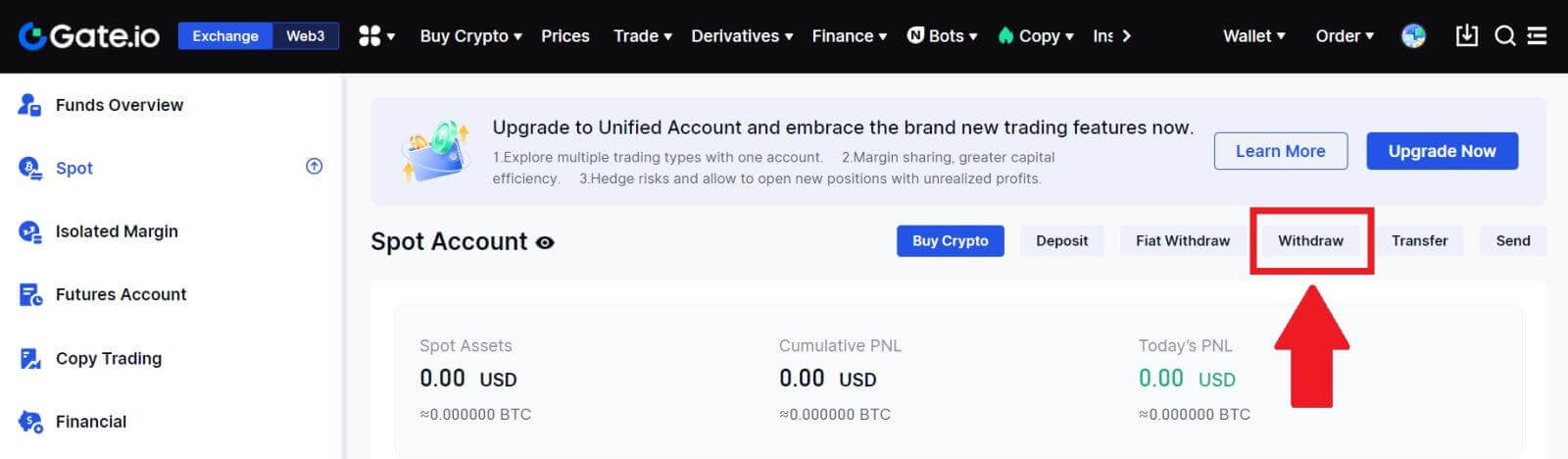
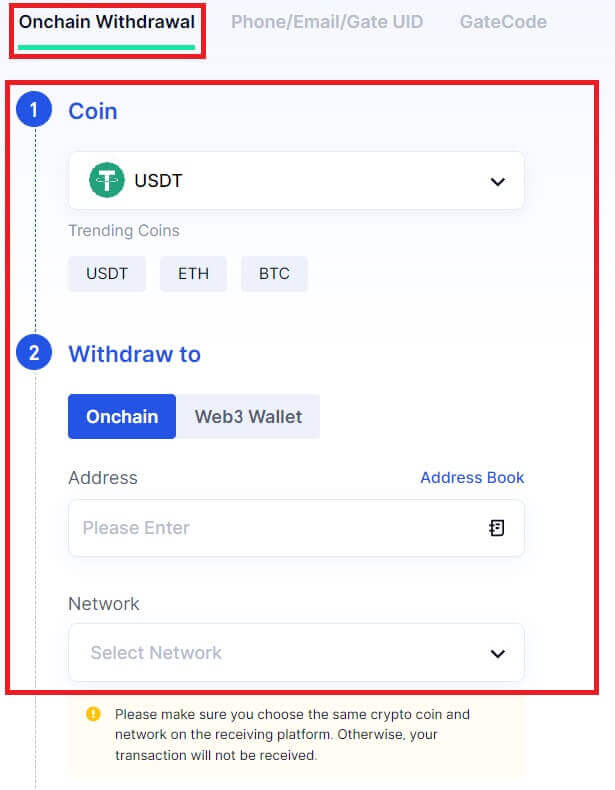
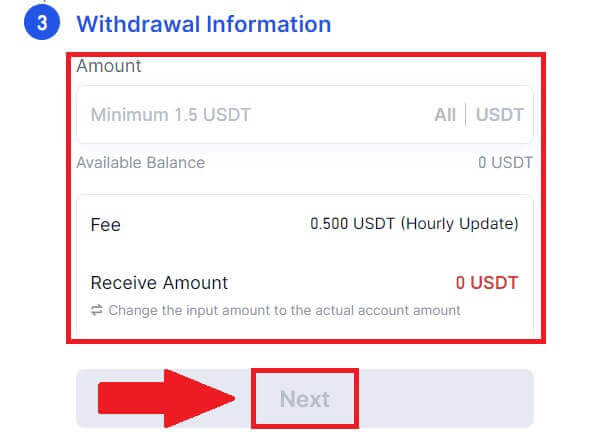
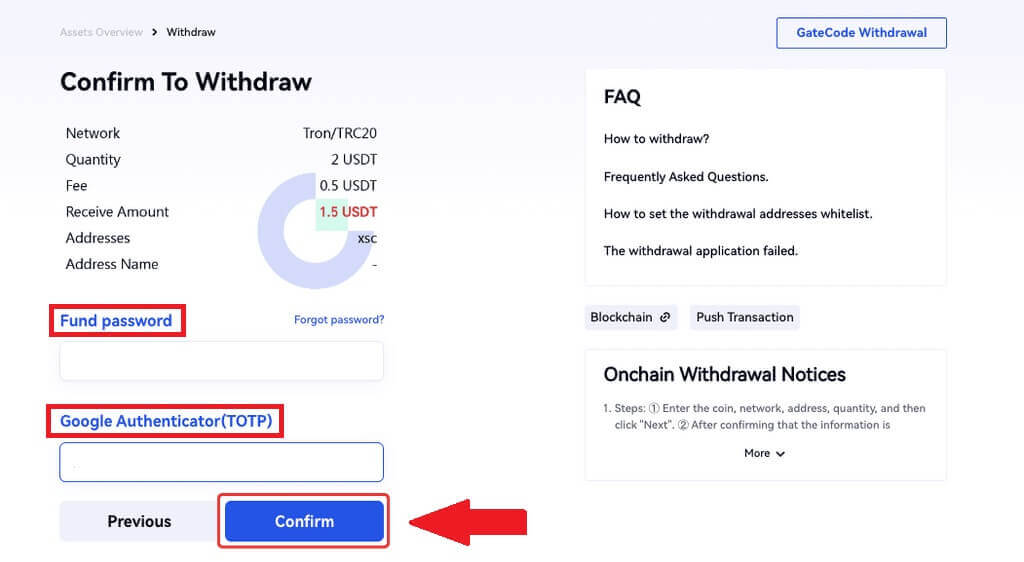
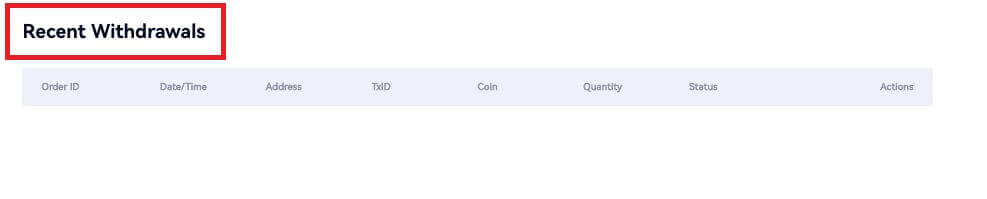
Gate.io'da Onchain Withdraw aracılığıyla Kripto Para Çekme (Uygulama)
1. Gate.io uygulamanızı açın, [Cüzdan]' a dokunun ve [Para Çekme]'yi seçin.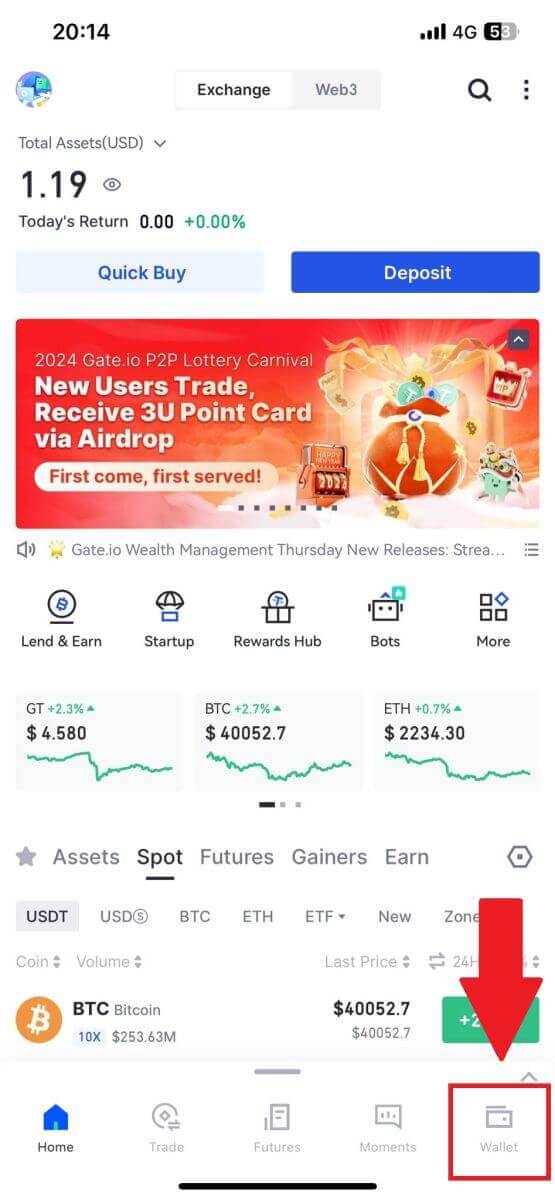
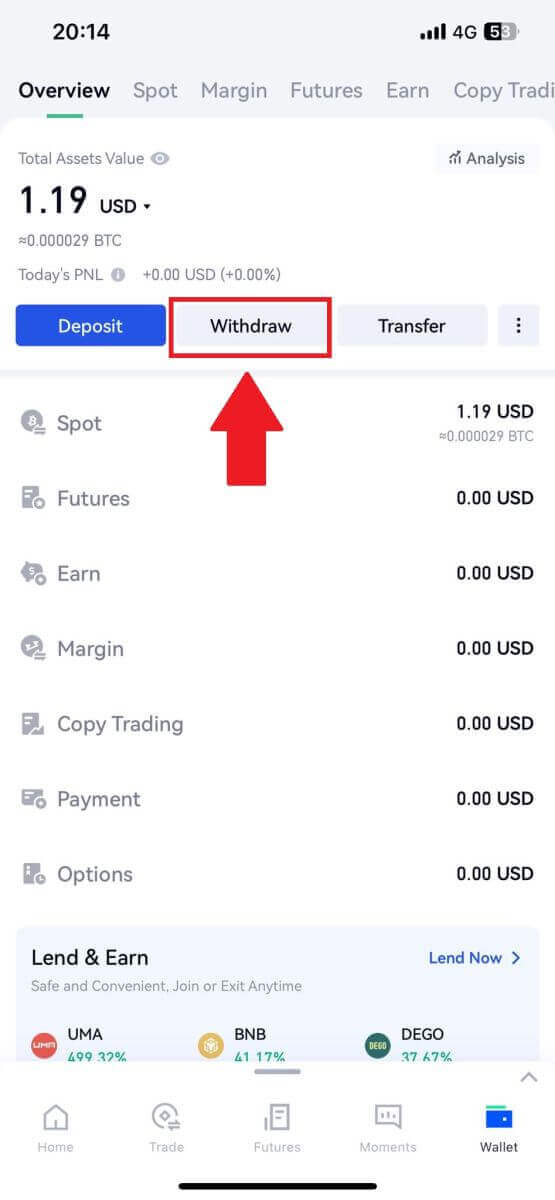
2. Çekmek istediğiniz coini seçin, arama çubuğunu kullanarak aradığınız coini arayabilirsiniz.
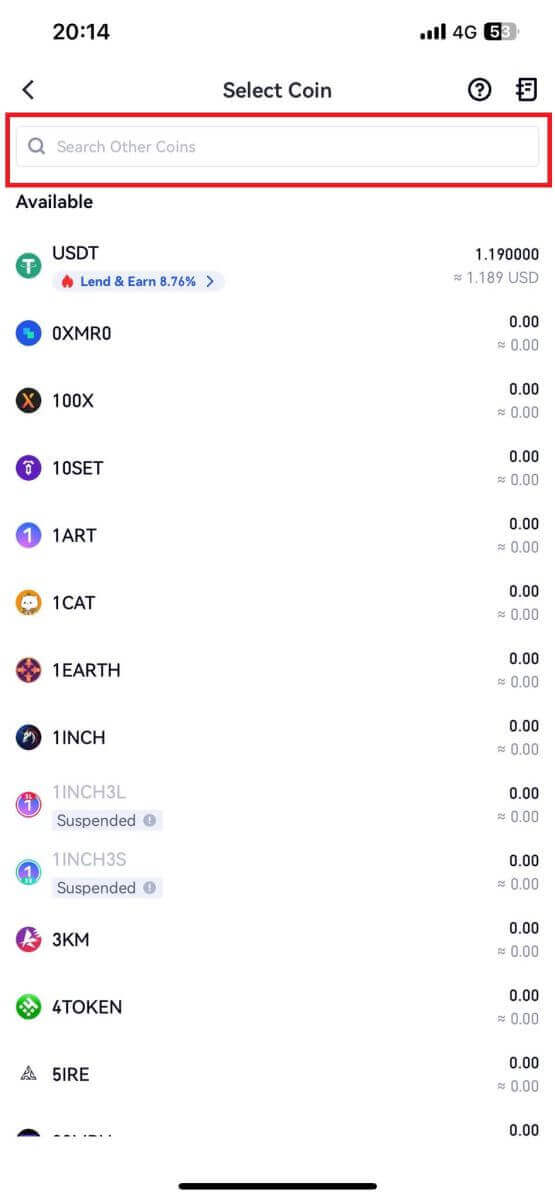
3. Devam etmek için [Zincir İçi Para Çekme] seçeneğini seçin .
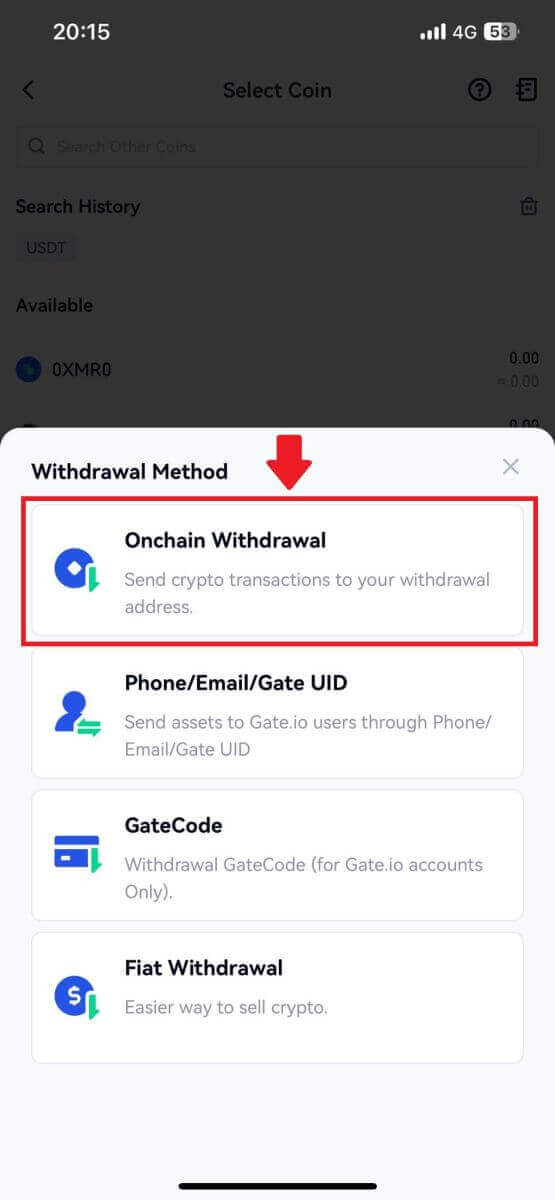
4. Parayı göndermek için bir blockchain ağı seçin ve alıcı adresi ile para çekme tutarını girin. Onaylandığında [İleri] öğesine tıklayın.
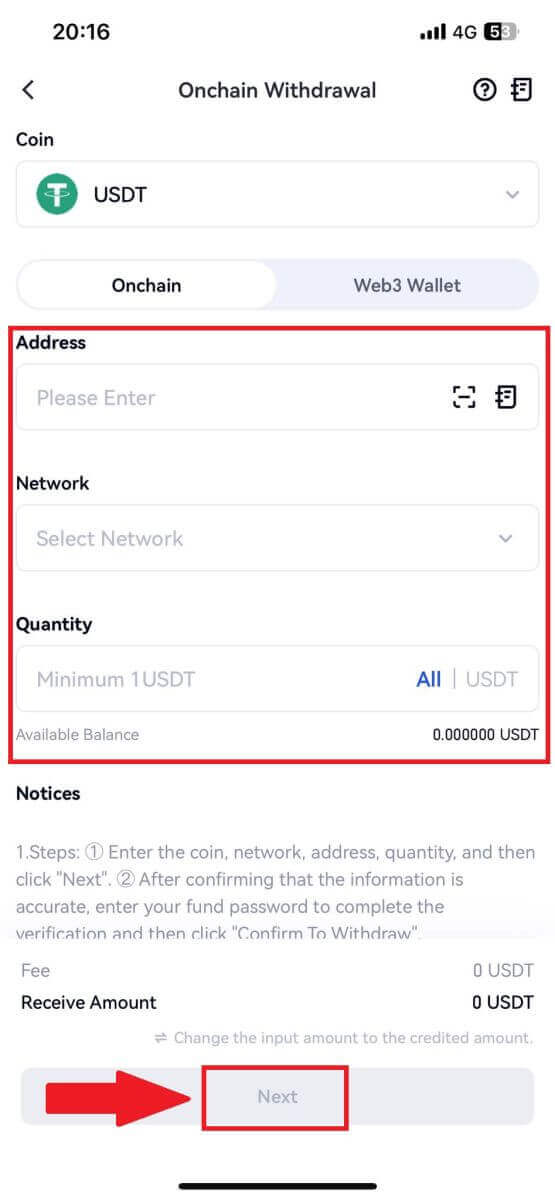
5. Son olarak para çekme işlemini onaylamak için fon şifrenizi ve Google doğrulama kodunuzu girin.
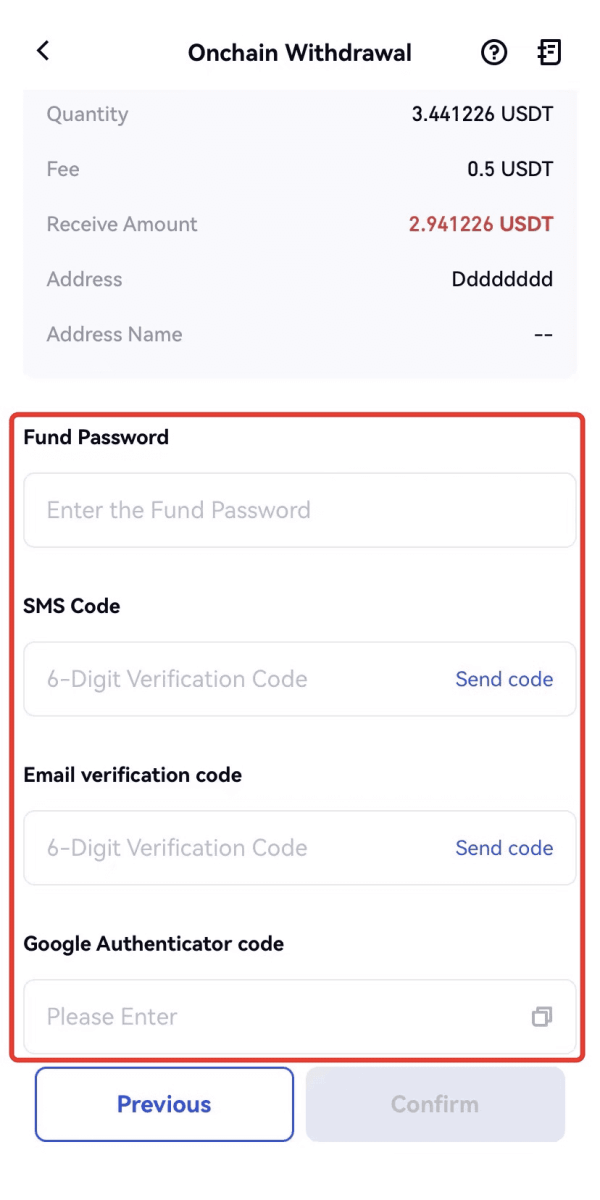
Gate.io'daki GateCode aracılığıyla Kripto Para Çekme (Web Sitesi)
1. Gate.io web sitenizde oturum açın, [Cüzdan]' a tıklayın ve [Spot Hesabı]'nı seçin. 2. [Çek]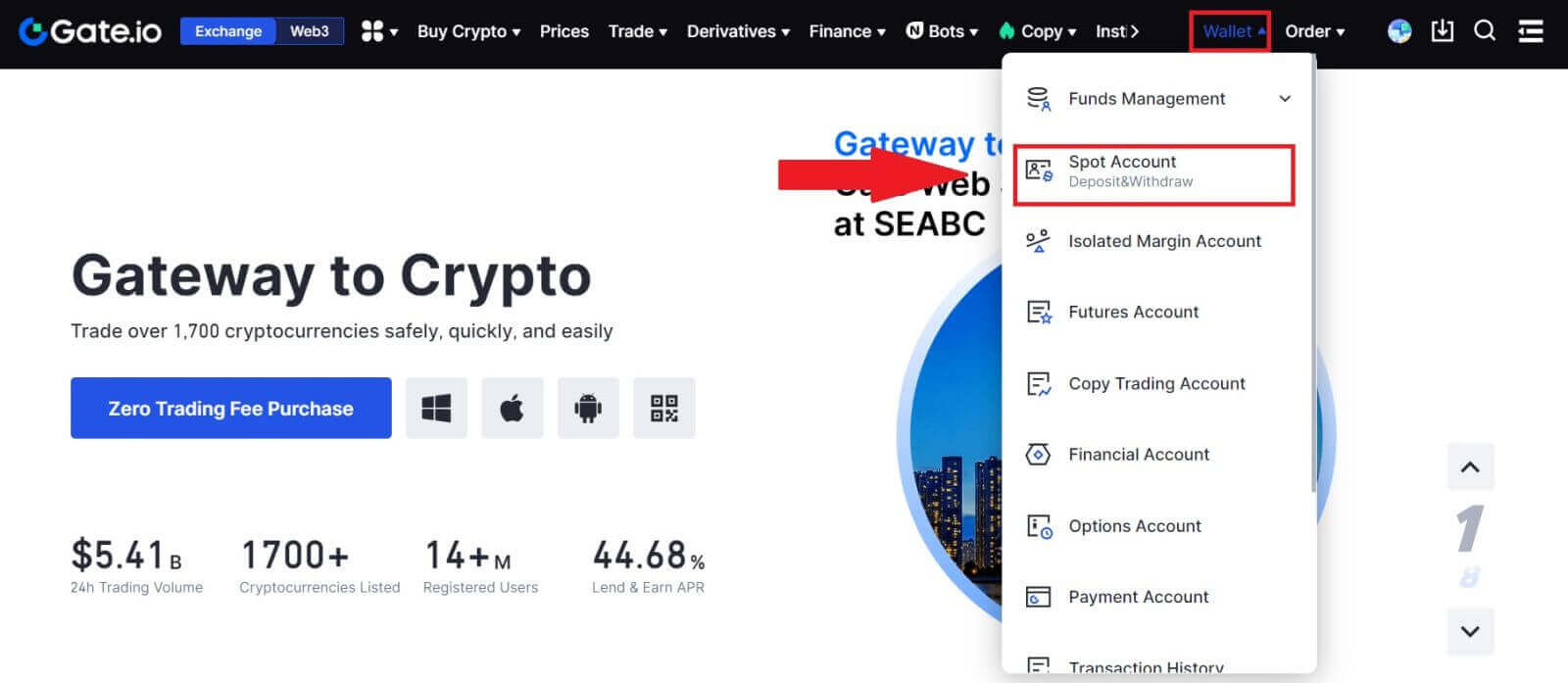
öğesine tıklayın . 3. [GateCode] 'a tıklayın , çekmek istediğiniz coini seçin, tutarı girin ve [Next] 'e tıklayın 4. Fon şifresini, SMS kodunu ve Google Authenticator kodunu girmeden önce bilgileri bir kez daha kontrol edin ve ardından [Onayla'ya tıklayın ] 5. Çekme işlemini tamamladıktan sonra, GateCode'u QR kod görüntüsü olarak kaydedebileceğiniz veya kopyalamak için kopyala simgesine tıklayabileceğiniz bir açılır pencere görünecektir. 6. Alternatif olarak, [Son Para Çekmeler] sayfasına gidin , para çekme kaydının adresinin yanındaki görünüm simgesine tıklayın ve GateCode'un tamamını görmek için fon şifrenizi girin.
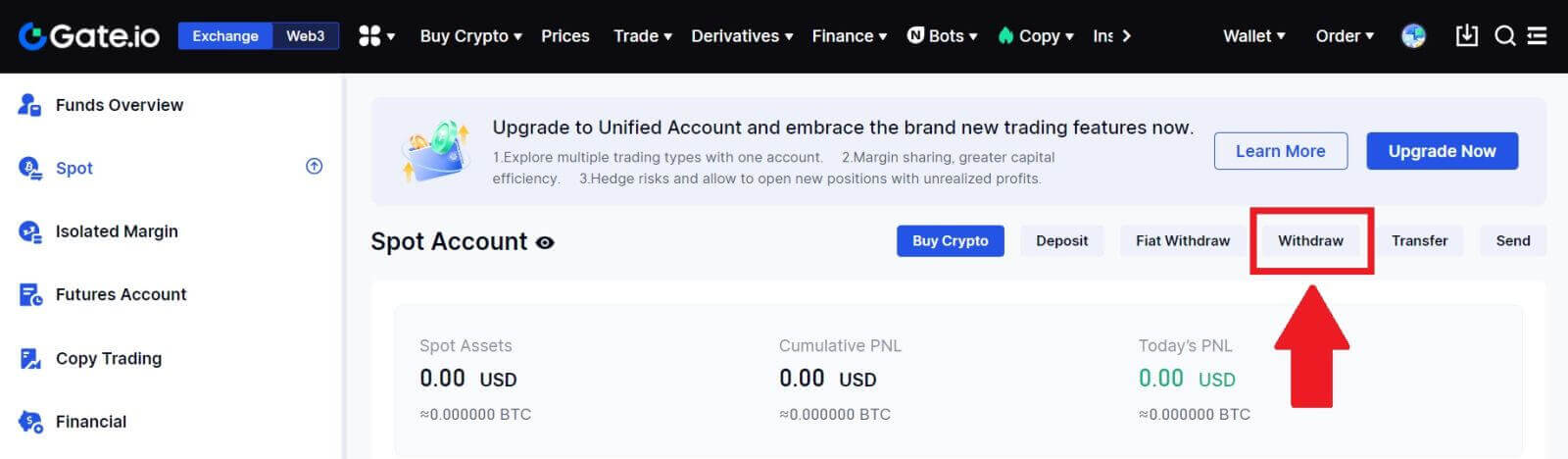
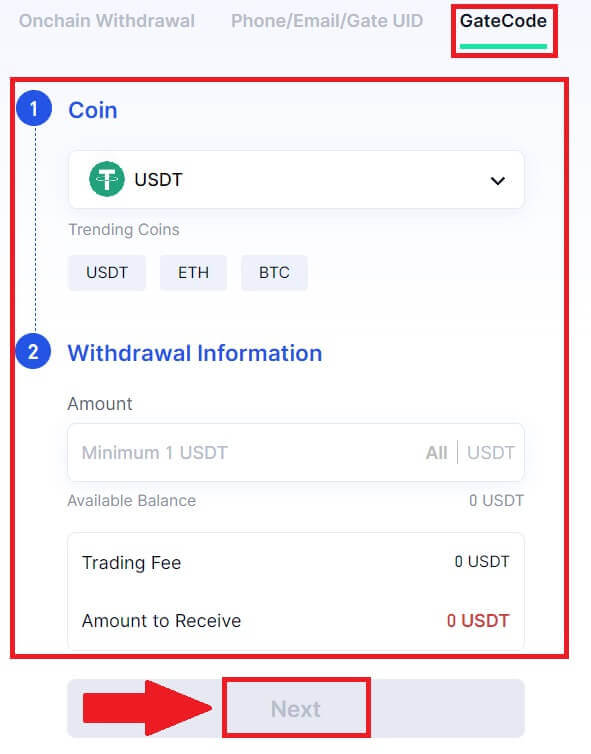
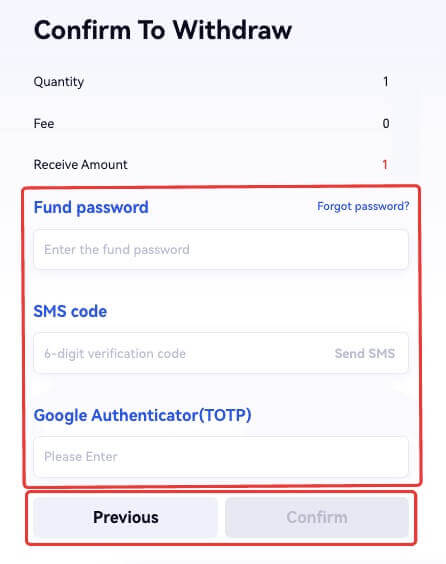
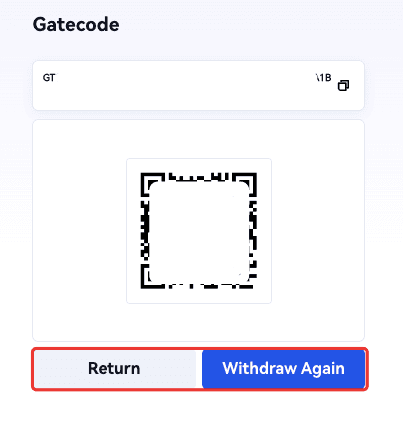
Gate.io'daki GateCode aracılığıyla Kripto Para Çekme (Uygulama)
1. Gate.io uygulamanızı açın, [Cüzdan]' a dokunun ve [Para Çekme]'yi seçin.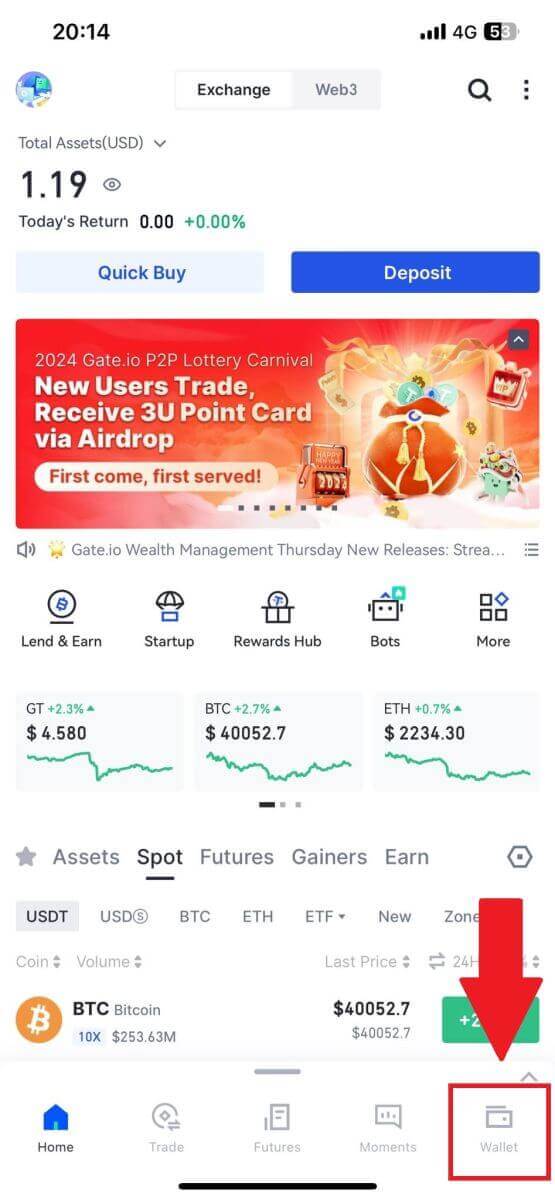
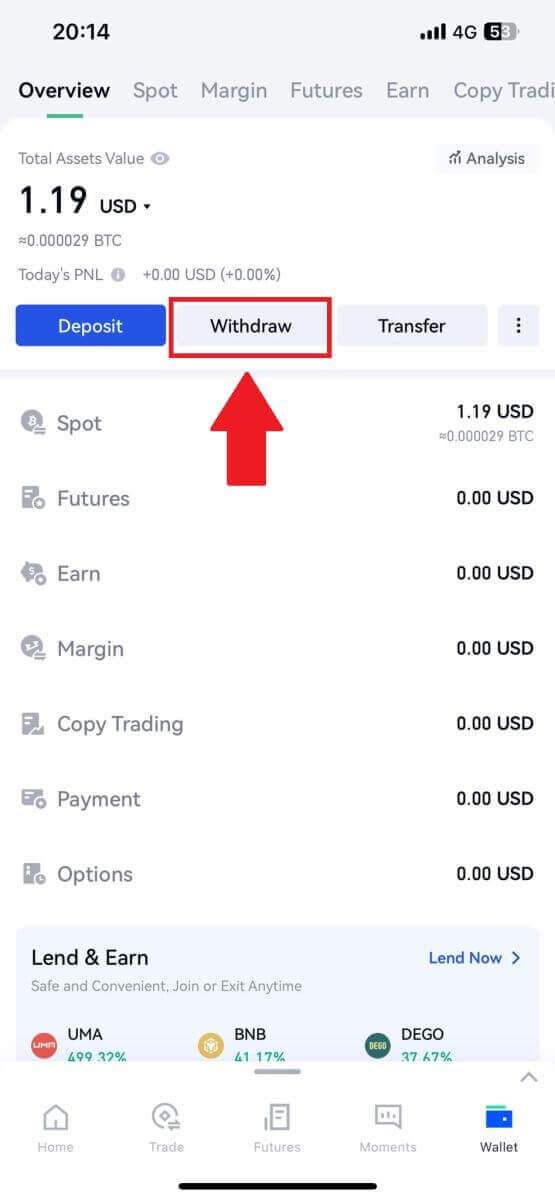
2. Çekmek istediğiniz coini seçin, aradığınız coini aramak için arama çubuğunu kullanabilirsiniz.
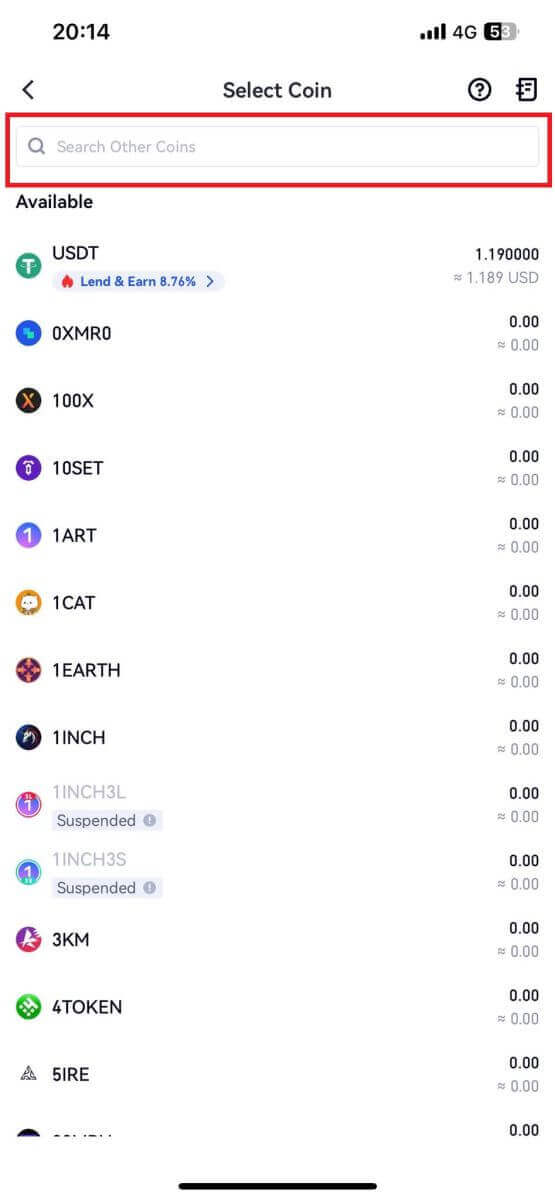
3. Devam etmek için [Geçit Kodu] seçeneğini seçin .
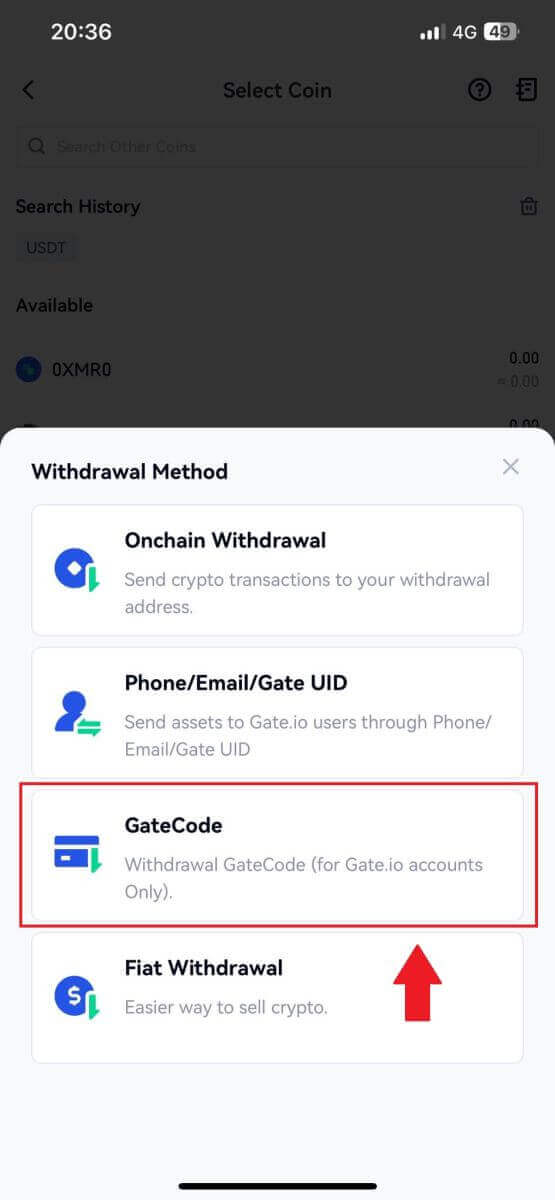
4. Çekmek istediğiniz tutarı girin ve [İleri]'ye dokunun.
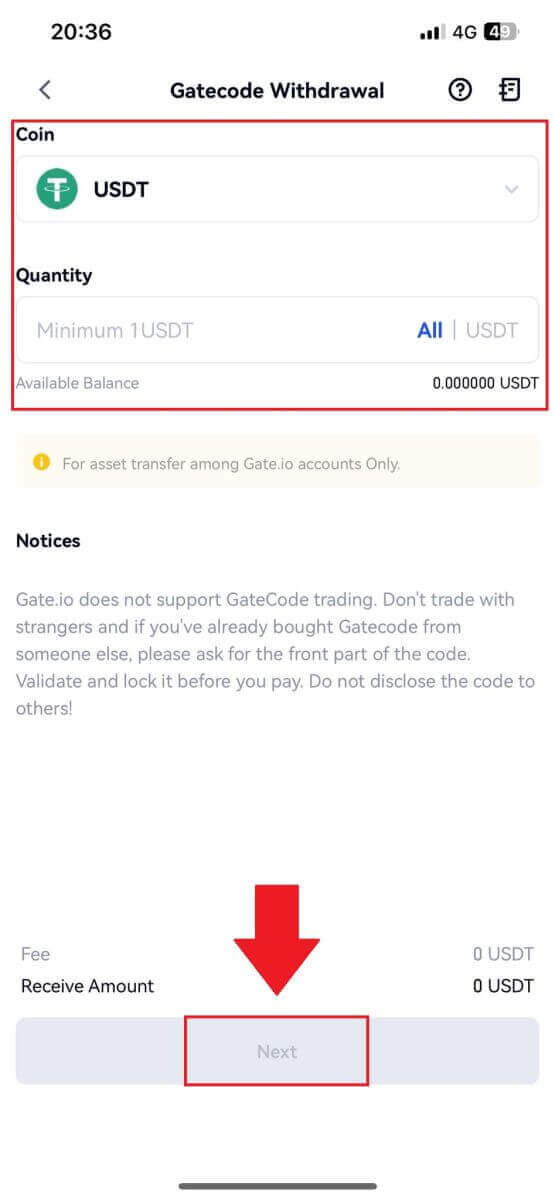
5. Fon şifresini, SMS kodunu ve Google Authenticator kodunu girmeden önce bilgileri bir kez daha kontrol edin ve ardından [Onayla] öğesine tıklayın.
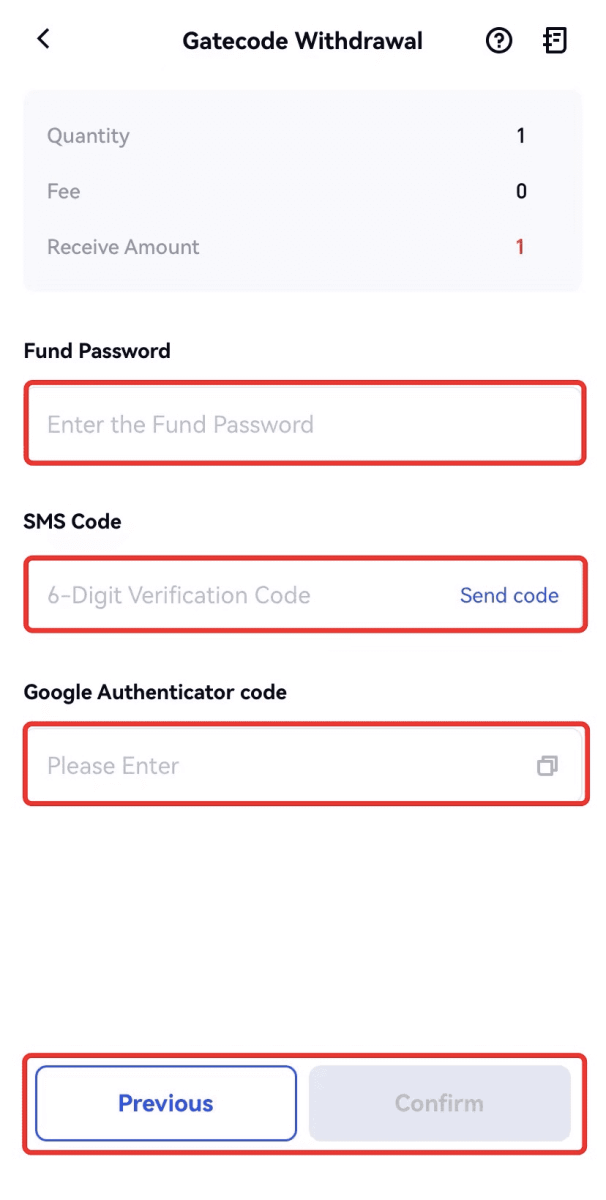
6. Çekme işlemini tamamladıktan sonra, GateCode'u QR kod görüntüsü olarak kaydedebileceğiniz veya kopyalamak için kopyala simgesine tıklayabileceğiniz bir açılır pencere görünecektir.
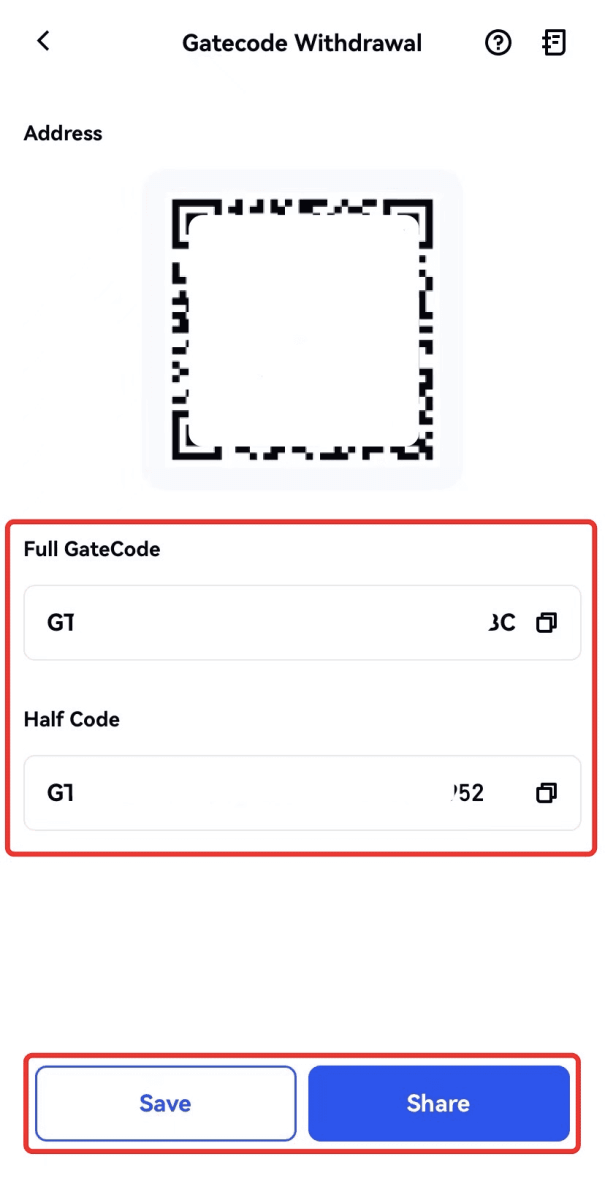
7. Alternatif olarak para çekme ayrıntıları sayfasını ziyaret edin ve GateCode'un tamamını kontrol etmek için "Görüntüle"ye tıklayın.
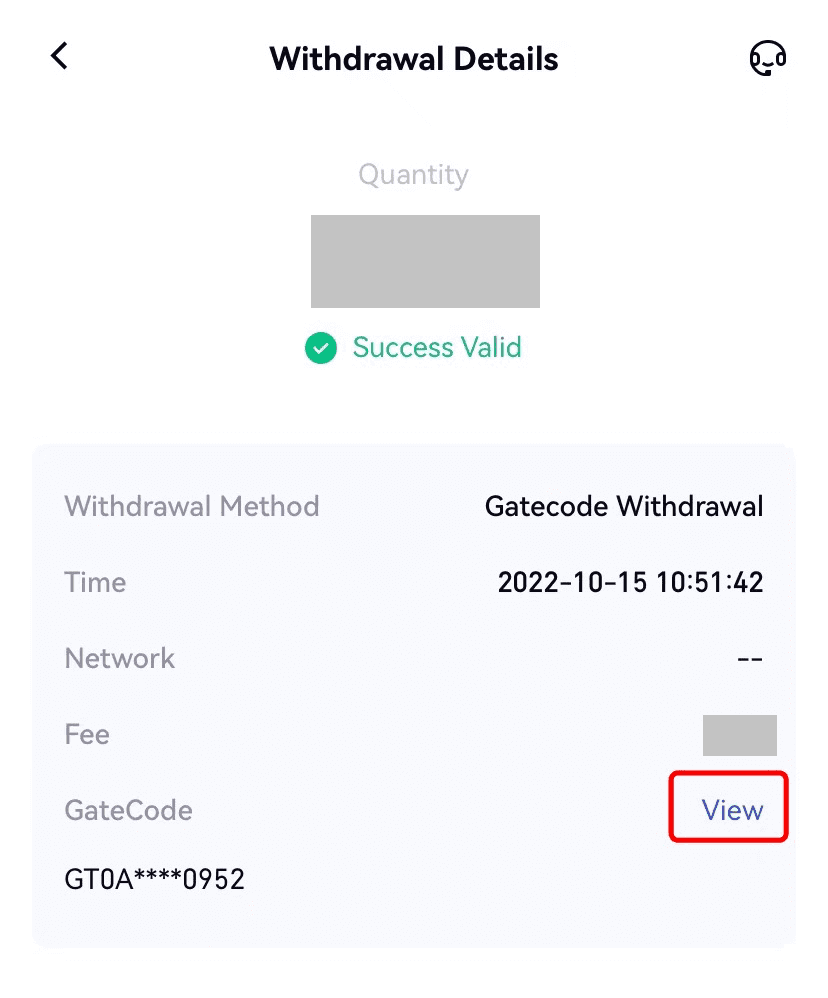
Gate.io'da (Web Sitesi) Telefon/E-posta/Gate UID aracılığıyla Kripto Çekme
1. Gate.io web sitenizde oturum açın, [Cüzdan]' a tıklayın ve [Spot Hesabı]'nı seçin. 2. [Çek]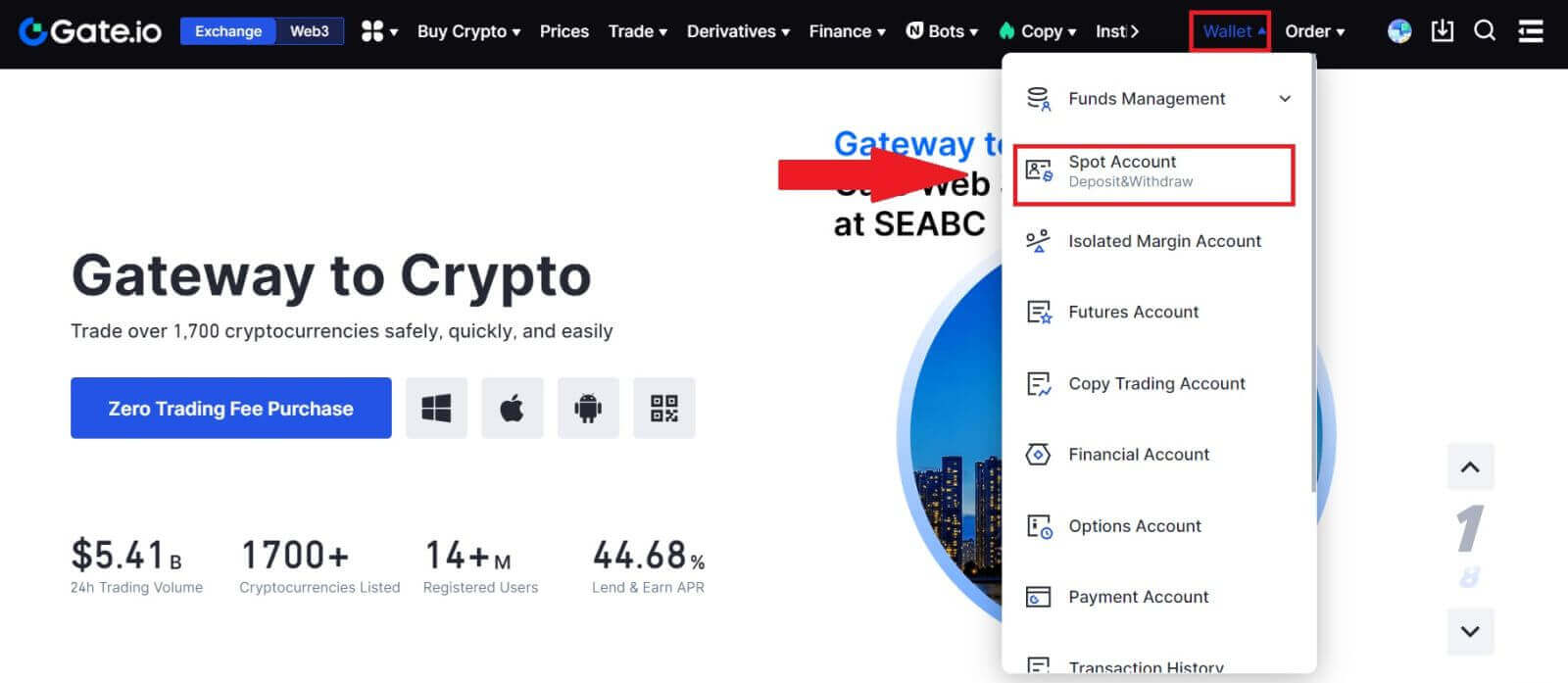
öğesine tıklayın . 3. [Telefon/Eposta/Gate UID] seçeneğine tıklayın , çekmek istediğiniz coini seçin, [Telefon/Eposta/Gate UID] girin , tutarı doldurun ve [Gönder] tuşuna tıklayın 4. Bilgilerin doğruluğunu onayladıktan sonra, fon şifresini ve gerekli diğer bilgileri girin ve ardından [Gönder]'e tıklayın. 5. Başarılı transferden sonra transfer ayrıntılarını kontrol etmek için “Cüzdan” - “Para Çekme” bölümüne gidebilirsiniz .
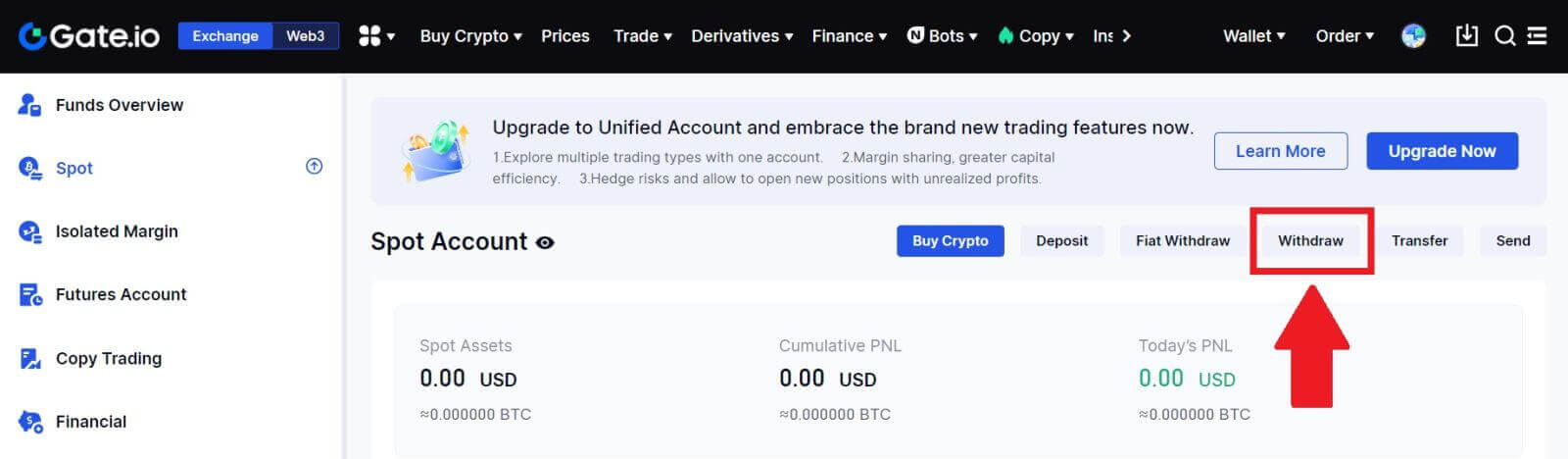
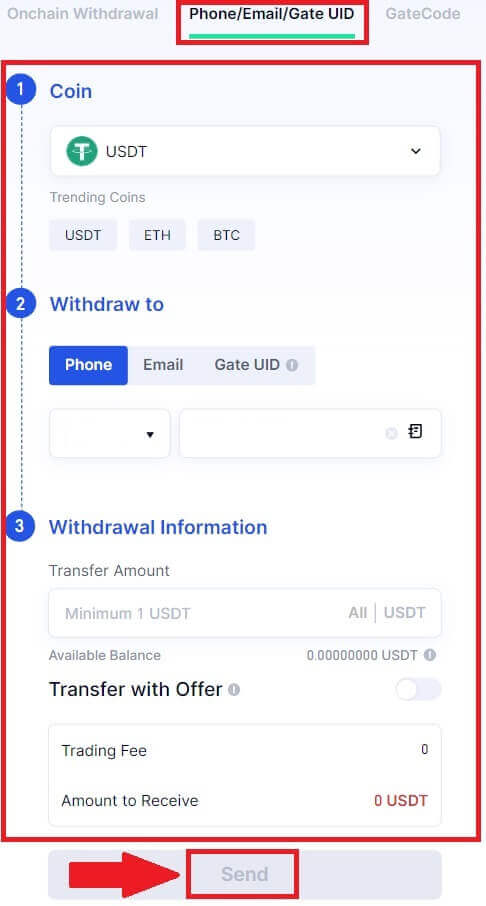
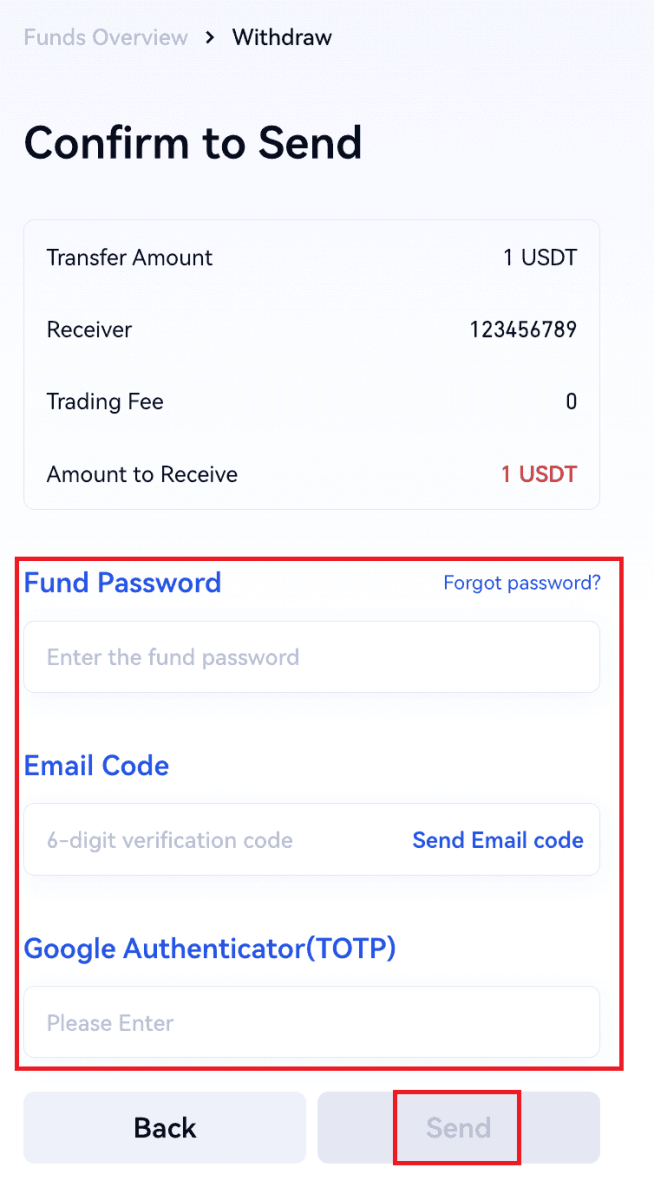
Gate.io'da Telefon/E-posta/Gate UID aracılığıyla Kripto Çekme (Uygulama)
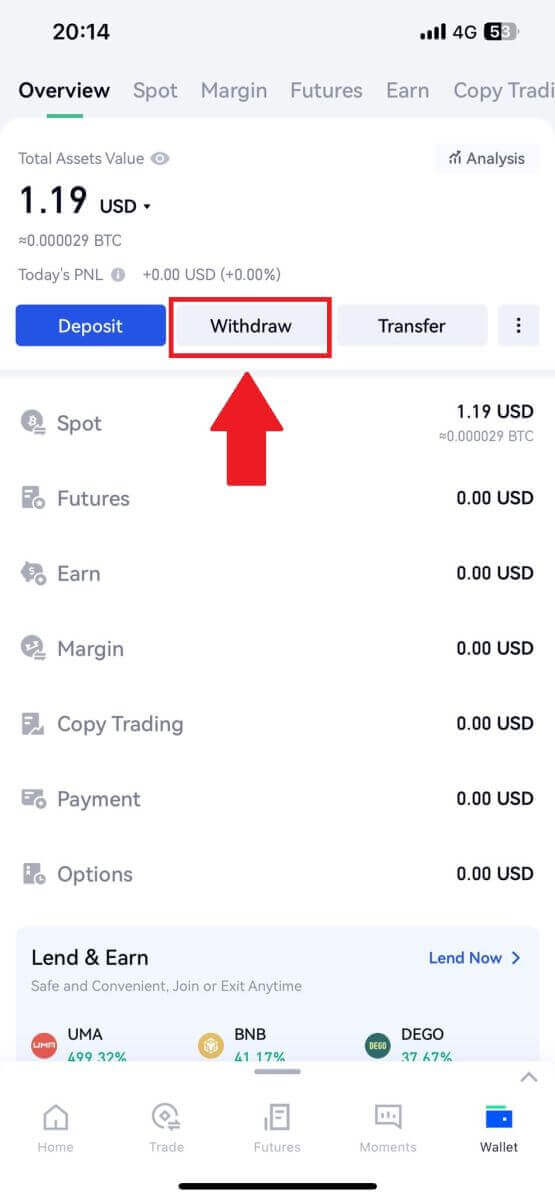
2. Çekmek istediğiniz coini seçin, aradığınız coini aramak için arama çubuğunu kullanabilirsiniz.
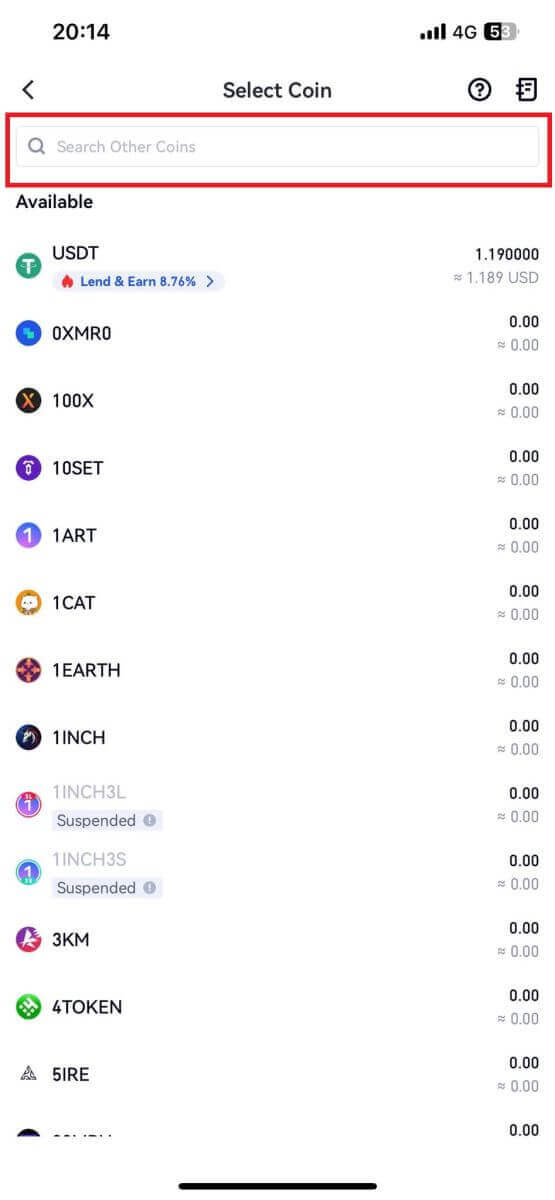
3. Devam etmek için [Telefon/E-posta/Kapı UID'si] seçeneğini seçin . 4. [Telefon/E-posta/Gate UID]
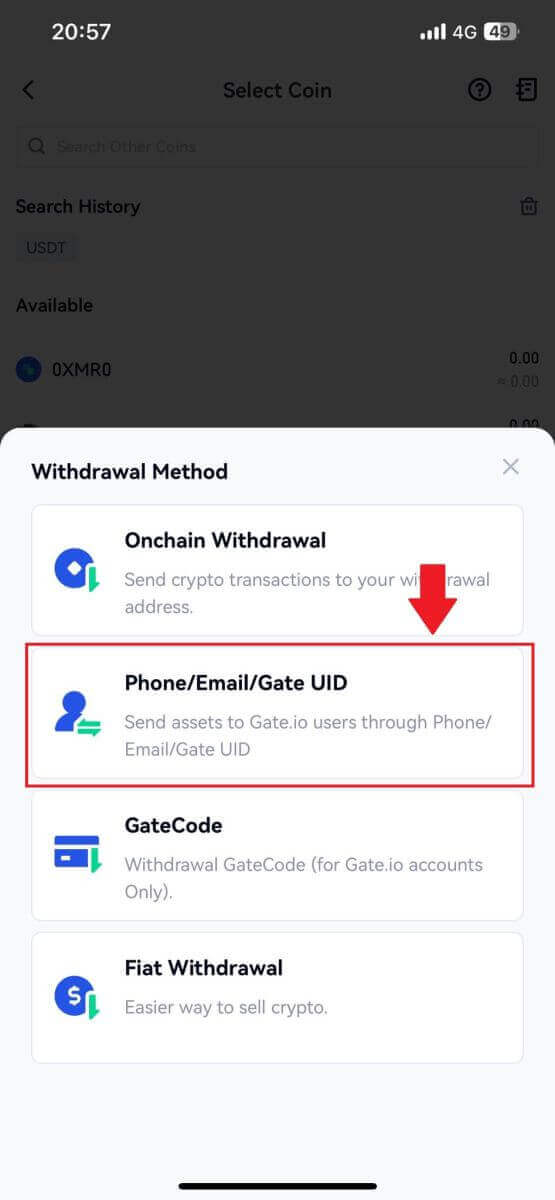
sayfasına girdikten sonra , çekilen parayı, alıcının hesabını (Telefon/E-posta/Gate UID) ve transfer tutarını girmek için talimatları izleyin. Bilgilerin doğruluğunu onayladıktan sonra [Gönder] öğesine tıklayın. 5. Bilgilerin doğruluğunu onayladıktan sonra fon şifresini ve gerekli diğer bilgileri girin ve [Gönder]'e tıklayın. 6. Başarılı transferin ardından transfer ayrıntılarını kontrol etmek için “Cüzdan” - “Para Çekme” bölümüne gidebilirsiniz.
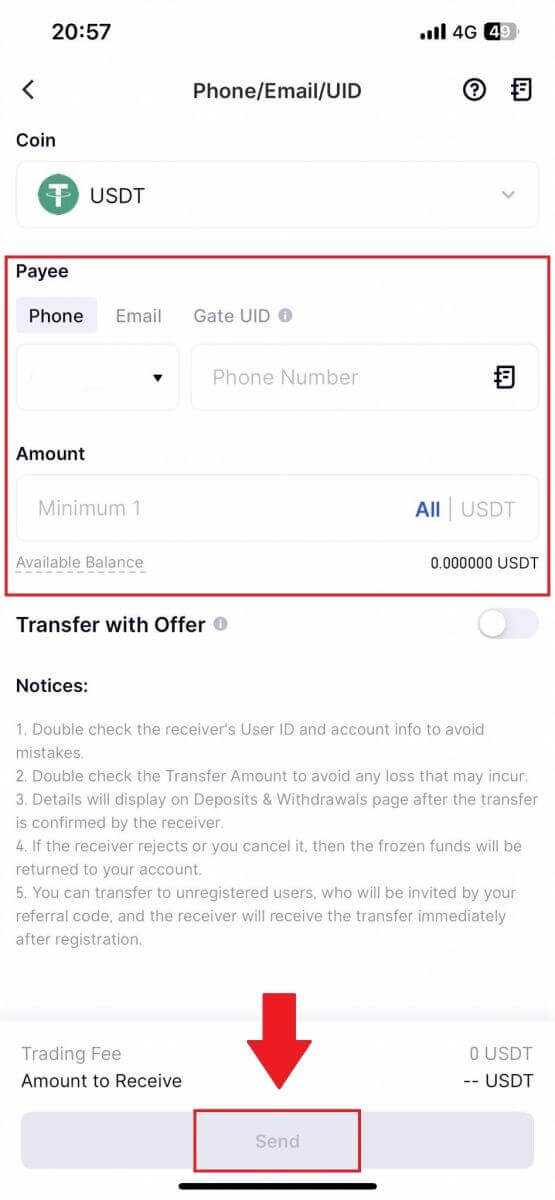
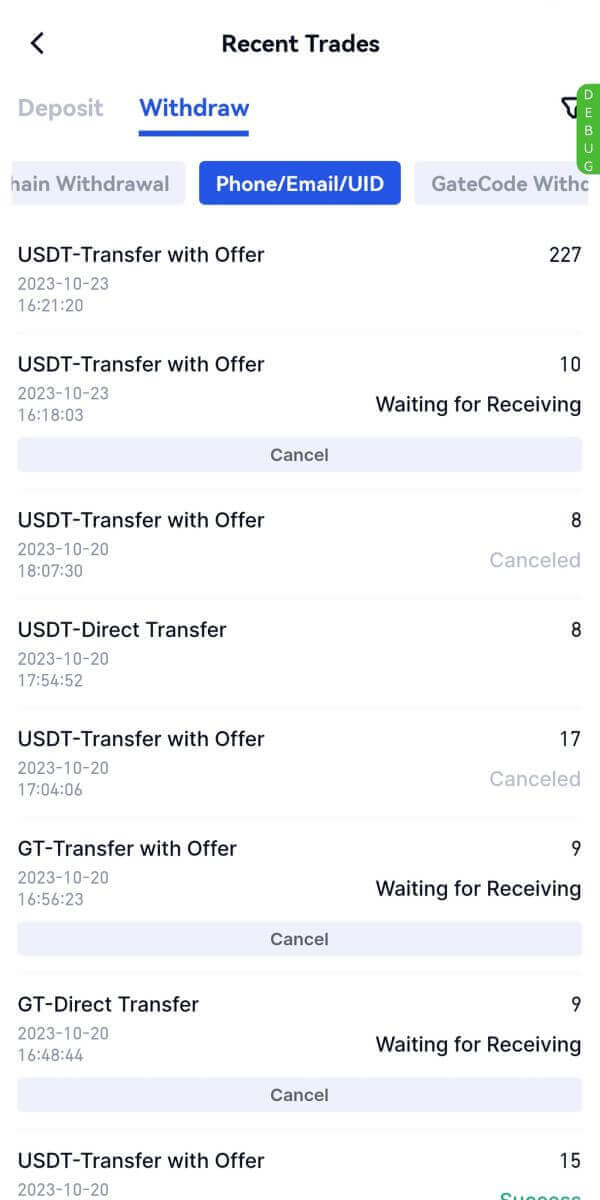
Sık Sorulan Sorular (SSS)
Para çekme işlemim neden gelmedi?
Para transferi aşağıdaki adımları içerir:
- Gate.io tarafından başlatılan para çekme işlemi.
- Blockchain ağının doğrulanması.
- İlgili platforma para yatırma.
Normalde 30-60 dakika içinde bir TxID (işlem kimliği) oluşturulur; bu, platformumuzun para çekme işlemini başarıyla tamamladığını ve işlemlerin blok zincirinde beklemede olduğunu gösterir.
Ancak belirli bir işlemin blockchain tarafından ve daha sonra ilgili platform tarafından onaylanması yine de biraz zaman alabilir.
Olası ağ tıkanıklığı nedeniyle işleminizin gerçekleştirilmesinde önemli bir gecikme yaşanabilir. Transferin durumunu bir blockchain gezgini ile aramak için işlem kimliğini (TxID) kullanabilirsiniz.
- Blockchain gezgini işlemin onaylanmadığını gösterirse lütfen işlemin tamamlanmasını bekleyin.
- Blockchain araştırmacısı işlemin zaten onaylanmış olduğunu gösteriyorsa bu, paranızın Gate.io'dan başarıyla gönderildiği ve bu konuda daha fazla yardım sağlayamayacağımız anlamına gelir. Hedef adresin sahibiyle veya destek ekibiyle iletişime geçip daha fazla yardım istemeniz gerekecektir.
Gate.io Platformunda Kripto Para Çekme İşlemlerine İlişkin Önemli Kılavuzlar
- USDT gibi birden fazla zinciri destekleyen kripto paralar için, para çekme talebinde bulunurken lütfen ilgili ağı seçtiğinizden emin olun.
- Para çekme kriptosu bir MEMO gerektiriyorsa, lütfen alıcı platformdan doğru MEMO'yu kopyaladığınızdan ve doğru bir şekilde girdiğinizden emin olun. Aksi halde, çekilme sonrasında varlıklar kaybolabilir.
- Adresi girdikten sonra sayfada adresin geçersiz olduğu belirtiliyorsa lütfen adresi kontrol edin veya daha fazla yardım için çevrimiçi müşteri hizmetlerimizle iletişime geçin.
- Para çekme ücretleri her kripto için farklılık gösterir ve para çekme sayfasında kripto seçildikten sonra görüntülenebilir.
- Para çekme sayfasında ilgili kripto için minimum para çekme tutarını ve para çekme ücretlerini görebilirsiniz.
Blockchain'deki işlem durumunu nasıl kontrol ederim?
1. Gate.io'nuzda oturum açın, [Cüzdan]' a tıklayın ve [İşlem Geçmişi]'ni seçin.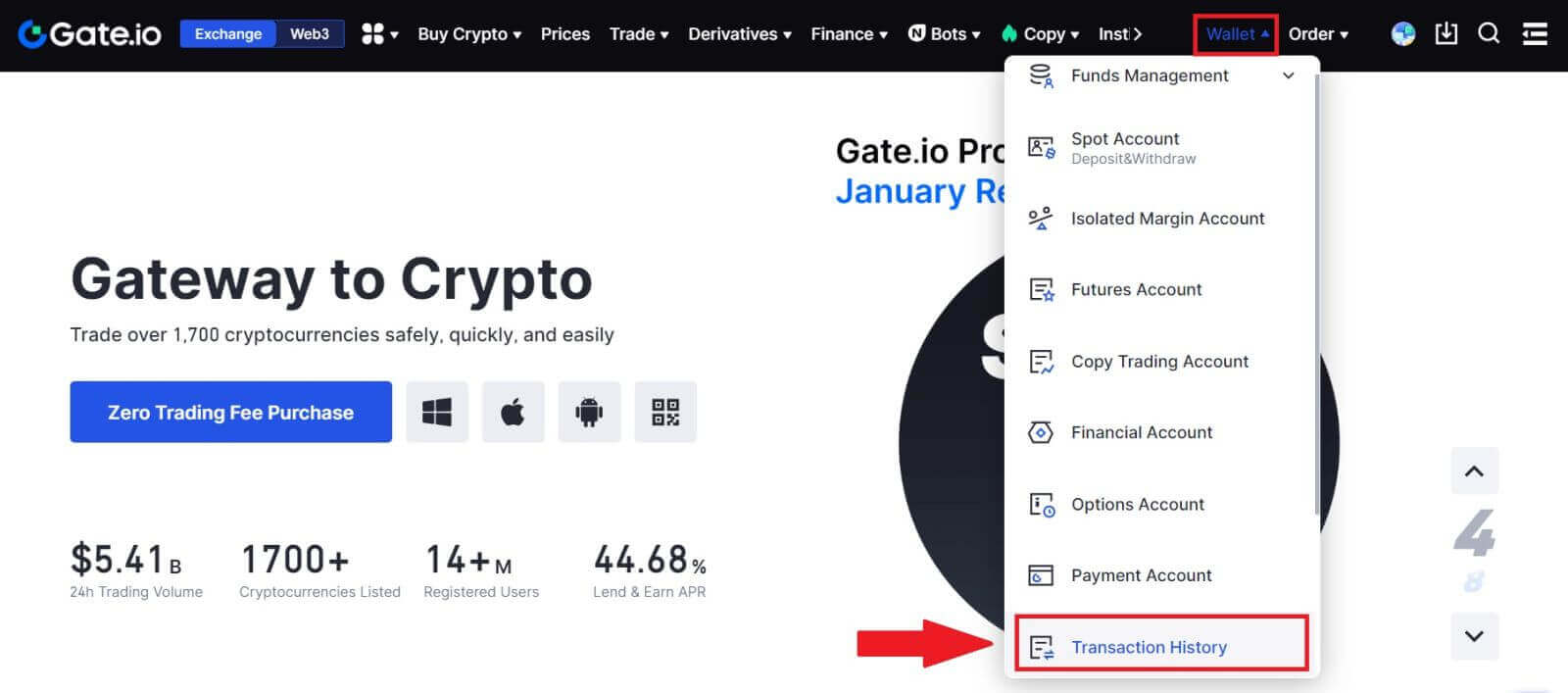
2. Burada işlem durumunuzu görüntüleyebilirsiniz.